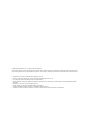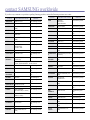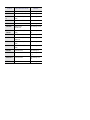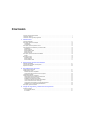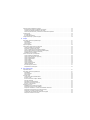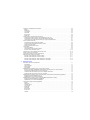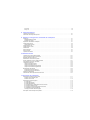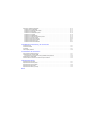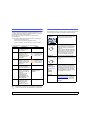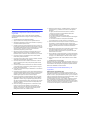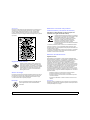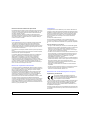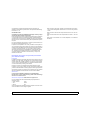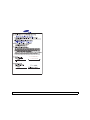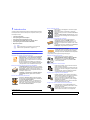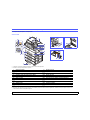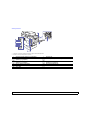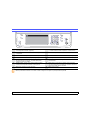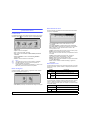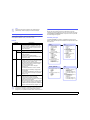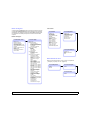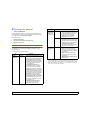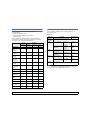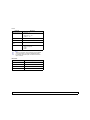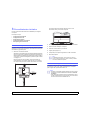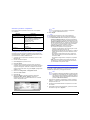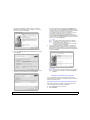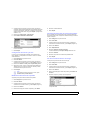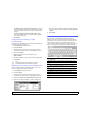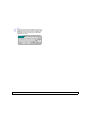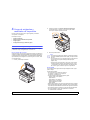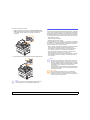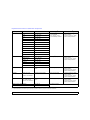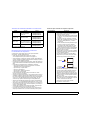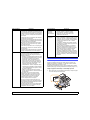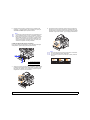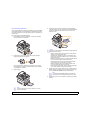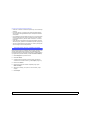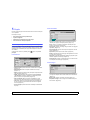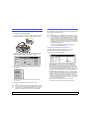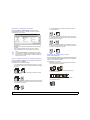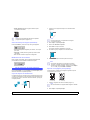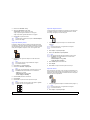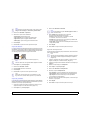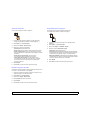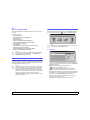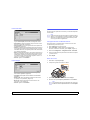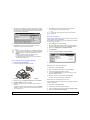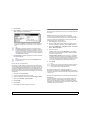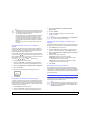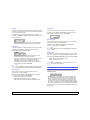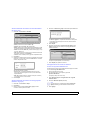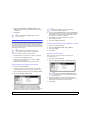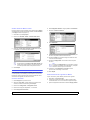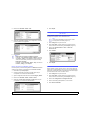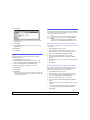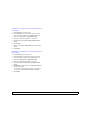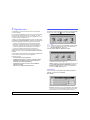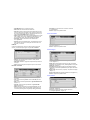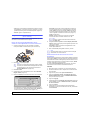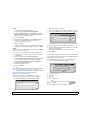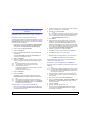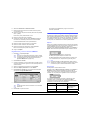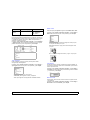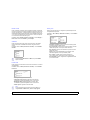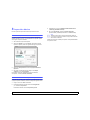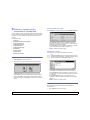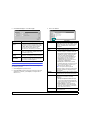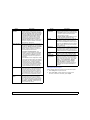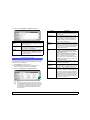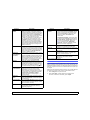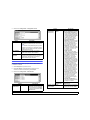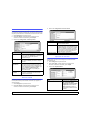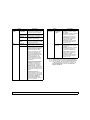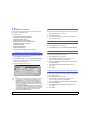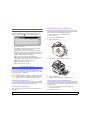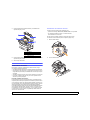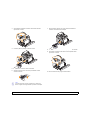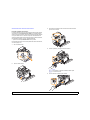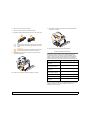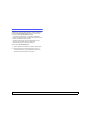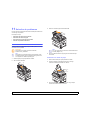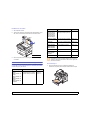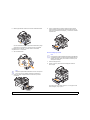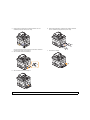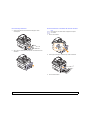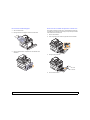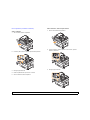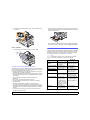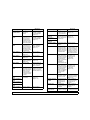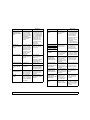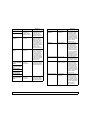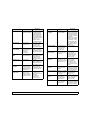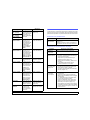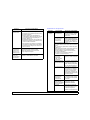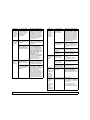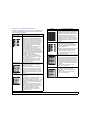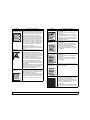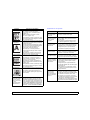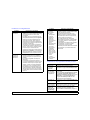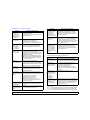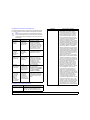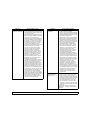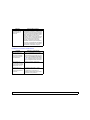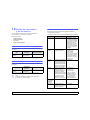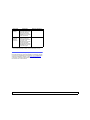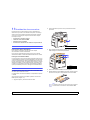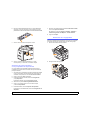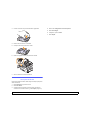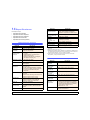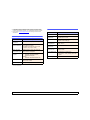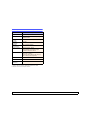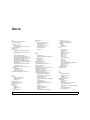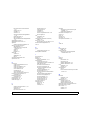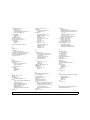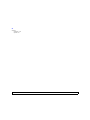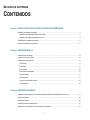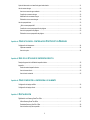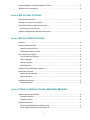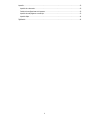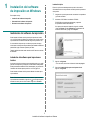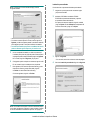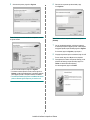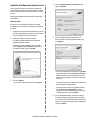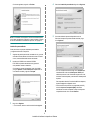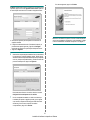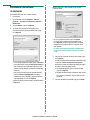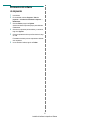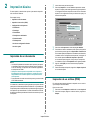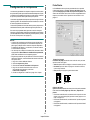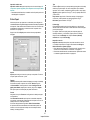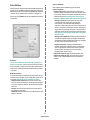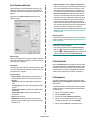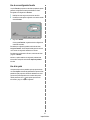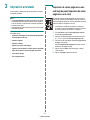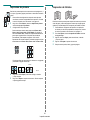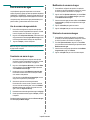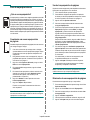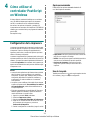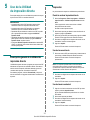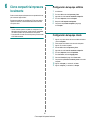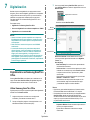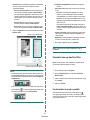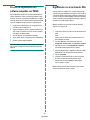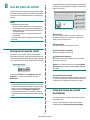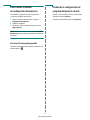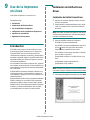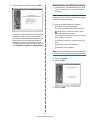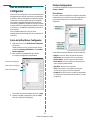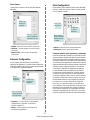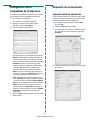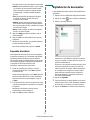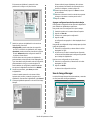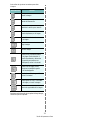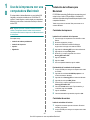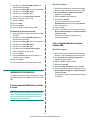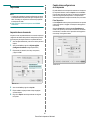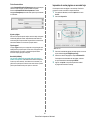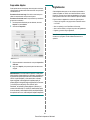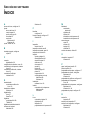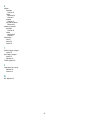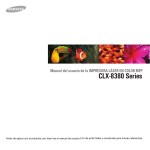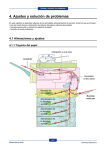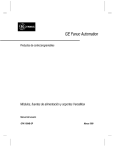Download Samsung SCX-6345NJ Manual de Usuario
Transcript
© 2006 Samsung Electronics Co., Ltd. Todos los derechos reservados. Este manual del usuario se proporciona únicamente con fines informativos. Toda la información contenida en este manual está sujeta a cambios sin previo aviso. Samsung Electronics no se responsabiliza de ningún daño, directo o indirecto, derivado del uso del presente manual del usuario o relacionado con él. • SCX-6345N es un nombre de modelo de Samsung Electronics Co., Ltd. • Samsung y el logotipo de Samsung son marcas comerciales de Samsung Electronics Co., Ltd. • PCL y PCL 6 son marcas comerciales de la empresa Hewlett-Packard. • Microsoft, Windows, Windows 98, Windows Me, Windows 2000, Windows NT 4.0, Windows XP y Windows 2003 son marcas registradas de Microsoft Corporation. • PostScript 3 es una marca comercial de Adobe System, Inc. • UFST® y MicroType™ son marcas registradas de Monotype Imaging Inc. • TrueType, LaserWriter y Macintosh son marcas comerciales de Apple Computer, Inc. • El resto de las marcas o nombres de productos son marcas comerciales de sus respectivas empresas u organizaciones. contact SAMSUNG worldwide If you have any comments or questions regarding Samsung products, contact the Samsung customer care center. COUNTRY CUSTOMER CARE CENTER WEB SITE COUNTRY CUSTOMER CARE CENTER WEB SITE INDIA 3030 8282 1800 110011 1-800-3000-8282 www.samsung.com/in INDONESIA 0800-112-8888 www.samsung.com/id ITALIA 800-SAMSUNG(726-7864) www.samsung.com/it JAMAICA 1-800-234-7267 www.samsung.com/ latin JAPAN 0120-327-527 www.samsung.com/jp LATVIA 8000-7267 www.samsung.com/lv LITHUANIA 8-800-77777 www.samsung.com/lt LUXEMBURG 02 261 03 710 www.samsung.com/lu MALAYSIA 1800-88-9999 www.samsung.com/my MEXICO 01-800-SAMSUNG (7267864) www.samsung.com/mx www.samsung.com/ latin NETHERLAND S 0900 SAMSUNG(726-7864 € 0,10/min) www.samsung.com/nl www.samsung.com/cz NEW ZEALAND 0800 SAMSUNG (0800 726 786) www.samsung.com/nz Samsung Zrt., česká organizační složka, Oasis Florenc, Sokolovská394/17, 180 00, Praha 8 NICARAGUA 00-1800-5077267 www.samsung.com/ latin DENMARK 70 70 19 70 www.samsung.com/dk NORWAY 815-56 480 www.samsung.com/no ECUADOR 1-800-10-7267 www.samsung.com/ latin PANAMA 800-7267 www.samsung.com/ latin EL SALVADOR 800-6225 www.samsung.com/ latin PHILIPPINES 1800-10-SAMSUNG (7267864) www.samsung.com/ph ESTONIA 800-7267 www.samsung.ee POLAND www.samsung.com/pl KAZAKHSTAN 8-10-800-500-55-500 www.samsung.com/ kz_ru 0 801 801 881 022-607-93-33 PORTUGAL 80820-SAMSUNG (7267864) www.samsung.com/pt PUERTO RICO 1-800-682-3180 www.samsung.com/ latin REP. DOMINICA 1-800-751-2676 www.samsung.com/ latin EIRE 0818 717 100 www.samsung.com/ie RUSSIA 8-800-555-55-55 www.samsung.ru SINGAPORE 1800-SAMSUNG (7267864) www.samsung.com/sg SLOVAKIA 0800-SAMSUNG (7267864) www.samsung.com/sk SOUTH AFRICA 0860 SAMSUNG (7247864) www.samsung.com/za ARGENTINE 0800-333-3733 www.samsung.com/ar AUSTRALIA 1300 362 603 www.samsung.com/au AUSTRIA 0800-SAMSUNG (7267864) www.samsung.com/at BELGIUM 02 201 2418 www.samsung.com/be BRAZIL 0800-124-421 4004-0000 www.samsung.com/br CANADA 1-800-SAMSUNG (7267864) www.samsung.com/ca CHILE 800-SAMSUNG (726-7864) www.samsung.com/cl CHINA 800-810-5858 400-810-5858 010-6475 1880 www.samsung.com/cn COLOMBIA 01-8000112112 www.samsung.com.co COSTA RICA 0-800-507-7267 CZECH REPUBLIC 800-726-786 (800 SAMSUNG) KYRGYZSTAN 00-800-500-55-500 FINLAND 030-6227 515 www.samsung.com/fi FRANCE 3260 SAMSUNG 08 25 08 65 65 (€ 0,15/min) www.samsung.com/fr GERMANY 01805 - SAMSUNG (7267864 € 0,14/min) www.samsung.de GUATEMALA 1-800-299-0013 www.samsung.com/ latin HONDURAS 800-7919267 www.samsung.com/ latin HONG KONG 3698 4698 www.samsung.com/hk HUNGARY 06-80-SAMSUNG (7267864) www.samsung.com/hu COUNTRY CUSTOMER CARE CENTER WEB SITE SPAIN 902-1-SAMSU(72678) www.samsung.com/es SWEDEN 0771-400 200 www.samsung.com/se SWITZERLAN D 0800-SAMSUNG (7267864) www.samsung.com/ch TADJIKISTAN 8-10-800-500-55-500 TAIWAN 0800-329-999 www.samsung.com/tw THAILAND 1800-29-3232 02-689-3232 www.samsung.com/th TRINIDAD & TOBAGO 1-800-SAMSUNG (7267864) www.samsung.com/ latin TURKEY 444 77 11 www.samsung.com/tr U.A.E 800-SAMSUNG (726-7864) 8000-4726 www.samsung.com/ae U.K 0845 SAMSUNG (7267864) www.samsung.com/uk U.S.A 1-800-SAMSUNG (7267864) www.samsung.com/us UKRAINE 8-800-502-0000 www.samsung.ua UZBEKISTAN 8-10-800-500-55-500 www.samsung.com/ kz_ru VENEZUELA 0-800-100-5303 www.samsung.com/ latin VIETNAM 1 800 588 889 www.samsung.com/vn CONTENIDO Acerca de este manual del usuario ..............................................................................................................................i Información adicional ...................................................................................................................................................i Información sobre seguridad y legislación .................................................................................................................. ii 1. Introducción Funciones especiales .............................................................................................................................................. 1.1 Descripción general de la máquina ......................................................................................................................... 1.2 Vista frontal ......................................................................................................................................................... 1.2 Vista posterior ..................................................................................................................................................... 1.3 Descripción general del panel de control ................................................................................................................ 1.4 Presentación de la pantalla táctil y los botones útiles ............................................................................................. 1.5 Pantalla táctil ...................................................................................................................................................... 1.5 Botón Configurar ................................................................................................................................................. 1.5 Botón Estado de tarea ........................................................................................................................................ 1.5 Botón Ahorro ener. ............................................................................................................................................. 1.5 Botón Interrumpir ................................................................................................................................................ 1.5 Descripción general del indicador LED Estado ....................................................................................................... 1.6 Estado ................................................................................................................................................................. 1.6 Mapa de los menús ................................................................................................................................................. 1.6 Pantalla principal ................................................................................................................................................ 1.6 Botón Configurar ................................................................................................................................................. 1.7 Botón Estado de tarea ........................................................................................................................................ 1.7 2. Descripción general del software Software suministrado ............................................................................................................................................. 2.1 Funciones del controlador de la impresora ............................................................................................................. 2.2 Requisitos del sistema ............................................................................................................................................ 2.2 3. Procedimientos iniciales Configuración del hardware .................................................................................................................................... 3.1 Configuración de la red ........................................................................................................................................... 3.1 Sistemas operativos compatibles ....................................................................................................................... 3.2 Configuración del protocolo de red en la máquina ............................................................................................. 3.2 Instalación del software ........................................................................................................................................... 3.2 Configuración básica de la máquina ....................................................................................................................... 3.3 Configuración de la contraseña de autenticación ............................................................................................... 3.3 Configuración de la fecha y la hora .................................................................................................................... 3.4 Modificación del idioma de la pantalla ................................................................................................................ 3.4 Configuración del tiempo de espera para trabajos ............................................................................................. 3.4 Uso de la función de ahorro de energía ............................................................................................................. 3.4 Configuración de la bandeja y el papel predeterminados ................................................................................... 3.5 Modificación de la configuración predeterminada .............................................................................................. 3.5 Descripción general del teclado .............................................................................................................................. 3.5 4. Carga de originales y materiales de impresión Carga de originales ................................................................................................................................................. 4.1 En el cristal del escáner ...................................................................................................................................... 4.1 En el DADF ......................................................................................................................................................... 4.1 Selección de los materiales de impresión ............................................................................................................... 4.2 Especificaciones sobre los materiales de impresión .......................................................................................... 4.3 Tamaños de materiales admitidos en cada modo .............................................................................................. 4.4 Directrices para seleccionar y almacenar los materiales de impresión .............................................................. 4.4 Carga de papel ........................................................................................................................................................ 4.5 En la bandeja 1 ................................................................................................................................................... 4.5 En la bandeja multiusos ...................................................................................................................................... 4.7 Configuración del tipo y tamaño de papel ............................................................................................................... 4.8 5. Copia Descripción general de la pantalla Copia ................................................................................................................ 5.1 Ficha Básico ....................................................................................................................................................... 5.1 Ficha Avanzado .................................................................................................................................................. 5.1 Ficha Imagen ...................................................................................................................................................... 5.1 Copia de originales ................................................................................................................................................. 5.2 Cambio de la configuración para cada copia .......................................................................................................... 5.2 Cambio del tamaño de los originales .................................................................................................................. 5.2 Reducción o ampliación de copias ..................................................................................................................... 5.3 Copia en ambas caras de los originales (Dúplex) .............................................................................................. 5.3 Selección de la salida de las copias (Intercalar/Grapado) .................................................................................. 5.3 Selección del tipo de original (Texto/Foto) ......................................................................................................... 5.4 Modificación de la oscuridad .............................................................................................................................. 5.4 Uso de funciones de copia especiales .................................................................................................................... 5.4 Copia de tarjetas de identificación ...................................................................................................................... 5.4 Copia de 2 ó 4 páginas por hoja (N-Up) ............................................................................................................. 5.4 Copia de tamaño póster ..................................................................................................................................... 5.5 Copia de duplicaciones ....................................................................................................................................... 5.5 Copia de libros .................................................................................................................................................... 5.5 Copia de folletos ................................................................................................................................................. 5.6 Copia de portadas .............................................................................................................................................. 5.6 Copia de transparencias ..................................................................................................................................... 5.6 vBorrado de bordes ............................................................................................................................................ 5.7 Borrado imágenes de fondo ............................................................................................................................... 5.7 Desplazamiento de márgenes ............................................................................................................................ 5.7 6. Fax (opcional) Preparación del fax ................................................................................................................................................. 6.1 Descripción general de la pantalla Fax ................................................................................................................... 6.1 Ficha Básico ....................................................................................................................................................... 6.1 Ficha Avanzado .................................................................................................................................................. 6.2 Ficha Imagen ...................................................................................................................................................... 6.2 Envío de un fax ....................................................................................................................................................... 6.2 Configuración del encabezado del fax ................................................................................................................ 6.2 Envío de un fax ................................................................................................................................................... 6.2 Envío manual de un fax (Marc. Manual) ............................................................................................................. 6.3 Reenvío automático ............................................................................................................................................ 6.3 Repetición de la última llamada .......................................................................................................................... 6.3 Retraso de la transmisión de un fax ................................................................................................................... 6.3 Envío de un fax prioritario ................................................................................................................................... 6.4 Recepción de un fax ............................................................................................................................................... 6.4 Modificación de los modos de recepción ............................................................................................................ 6.4 Recepción manual en el modo Teléfono ............................................................................................................ 6.4 Recepción automática en el modo Fax/Contestador automático ....................................................................... 6.4 Recepción manual de faxes con un teléfono auxiliar ......................................................................................... 6.5 Recepción en el modo de recepción segura ...................................................................................................... 6.5 Impresión de faxes recibidos en ambas caras del papel .................................................................................... 6.5 Recepción de faxes en la memoria .................................................................................................................... 6.5 Ajuste de la configuración del documento .............................................................................................................. 6.5 Dúplex ................................................................................................................................................................. 6.6 Resolución .......................................................................................................................................................... 6.6 Tipo original ........................................................................................................................................................ 6.6 Oscuridad ........................................................................................................................................................... 6.6 Borrar fondo ........................................................................................................................................................ 6.6 Modo color .......................................................................................................................................................... 6.6 Configuración de una lista de números de fax ........................................................................................................ 6.6 Almacenamiento de números de fax individuales (Nº marc. ráp.) ...................................................................... 6.7 Almacenamiento de números de fax agrupados (Número de grupo) ................................................................. 6.7 Configuración de una lista de números de fax con SyncThru Web Service ....................................................... 6.7 Uso de la opción de sondeo .................................................................................................................................... 6.8 Almacenamiento de originales para sondeo ....................................................................................................... 6.8 Impresión (eliminación) del documento de sondeo ............................................................................................ 6.8 Sondeo de un fax remoto ................................................................................................................................... 6.8 Sondeo desde un Buzón remoto ........................................................................................................................ 6.9 Uso de Buzón .......................................................................................................................................................... 6.9 Creación de Buzón ............................................................................................................................................. 6.9 Almacenamiento de originales en Buzón ........................................................................................................... 6.9 Envío de faxes a un Buzón remoto ................................................................................................................... 6.10 Impresión de un informe después del envío de un fax ......................................................................................... 6.10 Enviar un fax en la hora de ahorro ........................................................................................................................ 6.10 Agregar documentos a una tarea de fax diferida .................................................................................................. 6.11 Reenviar un fax recibido a otro destino ................................................................................................................. 6.11 Reenviar a otro destino por fax un fax enviado ................................................................................................ 6.11 Reenviar a otro destino por fax un fax recibido ................................................................................................ 6.11 Reenviar a otro destino por correo electrónico un fax enviado ........................................................................ 6.12 Reenviar a otro destino por correo electrónico un fax recibido ........................................................................ 6.12 7. Digitalización Descripción general de la pantalla Esc. .................................................................................................................. 7.1 Ficha Básico ....................................................................................................................................................... 7.1 Ficha Avanzado .................................................................................................................................................. 7.2 Ficha Imagen ...................................................................................................................................................... 7.2 Ficha Salida ........................................................................................................................................................ 7.2 Digitalización de originales y envío por correo (Esc. a Email) ................................................................................ 7.3 Envío de una imagen digitalizada a varios destinos como adjunto de un correo electrónico ............................. 7.3 Almacenamiento de direcciones de correo electrónico ...................................................................................... 7.3 Introducción de direcciones de correo con la libreta de direcciones .................................................................. 7.4 Introducción de direcciones de correo con el teclado ......................................................................................... 7.4 Digitalización de originales y envío a través del Gestor de Escaneado por Red Samsung (NetScan) ................... 7.5 Preparación para la digitalización en red ............................................................................................................ 7.5 Digitalización y envío a través de NetScan ........................................................................................................ 7.5 Digitalización de originales y envío a través de SMB/FTP (Escanear a servidor) .................................................. 7.5 Preparación para la digitalización a SMB/FTP ................................................................................................... 7.5 Digitalización y envío al servidor SMB/FTP ........................................................................................................ 7.6 Cambio de la configuración de digitalización .......................................................................................................... 7.6 Dúplex ................................................................................................................................................................. 7.6 Resolución .......................................................................................................................................................... 7.6 Tamaño original .................................................................................................................................................. 7.7 Tipo original ........................................................................................................................................................ 7.7 Modo color .......................................................................................................................................................... 7.7 Oscuridad ........................................................................................................................................................... 7.7 Borrar fondo ........................................................................................................................................................ 7.7 Escan. todo ......................................................................................................................................................... 7.8 Calidad ................................................................................................................................................................ 7.8 Form arch ........................................................................................................................................................... 7.8 Preaj. esc. ........................................................................................................................................................... 7.8 8. Impresión básica Impresión de documentos ....................................................................................................................................... 8.1 Cancelación de trabajos de impresión .................................................................................................................... 8.1 9. Estado y configuración avanzada de la máquina Configurar ............................................................................................................................................................... 9.1 Pantalla Estado del equipo ................................................................................................................................. 9.1 Pantalla Conf. admin. ......................................................................................................................................... 9.1 Exploración del estado de la máquina .................................................................................................................... 9.1 Configuración general ............................................................................................................................................. 9.2 Configuración de copia ....................................................................................................................................... 9.3 Configuración de fax ............................................................................................................................................... 9.4 Configuración de la red ........................................................................................................................................... 9.5 Autenticación ........................................................................................................................................................... 9.6 Servicio opcional ..................................................................................................................................................... 9.7 Servicio remoto ....................................................................................................................................................... 9.7 Impresión de informes ............................................................................................................................................. 9.7 10. Mantenimiento Impresión de un informe de la máquina ................................................................................................................ 10.1 Control de la duración de los suministros ............................................................................................................. 10.1 Búsqueda del número de serie ............................................................................................................................. 10.1 Notificación de nuevo tóner requerido .................................................................................................................. 10.1 Enviar notificación de nuevo pedido de tambor .................................................................................................... 10.1 Comprobación de Docum. guardados .................................................................................................................. 10.2 Limpieza de la máquina ........................................................................................................................................ 10.2 Limpieza de la parte externa ............................................................................................................................ 10.2 Limpieza de la parte interna ............................................................................................................................. 10.2 Limpieza de la unidad de transferencia ............................................................................................................ 10.2 Limpieza de la unidad de digitalización ............................................................................................................ 10.2 Mantenimiento del cartucho .................................................................................................................................. 10.3 Sustitución del cartucho de tóner ..................................................................................................................... 10.3 Sustitución del cartucho del tambor .................................................................................................................. 10.5 Piezas de mantenimiento ...................................................................................................................................... 10.6 Administración de la máquina desde el sitio web ................................................................................................. 10.7 11. Solución de problemas Eliminación de atascos de documentos ................................................................................................................ 11.1 Problema en la salida de papel ........................................................................................................................ 11.1 Problema en el rodillo ....................................................................................................................................... 11.2 Eliminación de atascos de papel ........................................................................................................................... 11.2 En la bandeja 1 ................................................................................................................................................. 11.2 En la bandeja opcional ..................................................................................................................................... 11.3 En la bandeja multiusos .................................................................................................................................... 11.5 En el área del fusor o alrededor del cartucho de tóner ..................................................................................... 11.5 En el área de salida del papel .......................................................................................................................... 11.6 En el área de la unidad de impresión a doble cara .......................................................................................... 11.6 En la apiladora (unidad de acabado) ................................................................................................................ 11.7 Consejos para evitar atascos de papel ............................................................................................................. 11.8 Descripción de los mensajes de la pantalla .......................................................................................................... 11.8 Solución de problemas adicionales ..................................................................................................................... 11.13 Problema en la pantalla táctil .......................................................................................................................... 11.13 Problemas en la alimentación del papel ......................................................................................................... 11.13 Problemas en la impresión ............................................................................................................................. 11.14 Problemas en la calidad de impresión ............................................................................................................ 11.16 Problemas en el copiado ................................................................................................................................ 11.18 Problemas en la digitalización ........................................................................................................................ 11.19 Problemas en el programa Escaneado por Red ............................................................................................. 11.19 Problemas en el envío de faxes ..................................................................................................................... 11.20 Problemas frecuentes de Windows ................................................................................................................ 11.20 Problemas frecuentes de PostScript .............................................................................................................. 11.21 Problemas frecuentes de Linux ...................................................................................................................... 11.21 Problemas frecuentes de Macintosh .............................................................................................................. 11.23 12. Pedido de suministros y de accesorios Cartucho de tóner ................................................................................................................................................. 12.1 Cartucho del tambor .............................................................................................................................................. 12.1 Accesorios ............................................................................................................................................................. 12.1 Cómo adquirir productos ....................................................................................................................................... 12.2 13. Instalación de accesorios Precauciones al instalar accesorios ...................................................................................................................... 13.1 Instalación de una memoria DIMM ....................................................................................................................... 13.1 Activación de la nueva memoria en las propiedades de impresión PS ............................................................ 13.2 Sustitución de la engrapadora .............................................................................................................................. 13.2 Activación de la función Fax tras instalar el kit opcional del fax ............................................................................ 13.3 14. Especificaciones Especificaciones generales ................................................................................................................................... 14.1 Especificaciones de la impresora .......................................................................................................................... 14.1 Especificaciones de la copiadora .......................................................................................................................... 14.2 Especificaciones del escáner ................................................................................................................................ 14.2 Especificaciones del fax (opcional) ....................................................................................................................... 14.3 Índice Acerca de este manual del usuario Información adicional En este manual del usuario se proporciona información básica sobre la máquina y explicaciones detalladas de cada paso relacionado con su uso real. Tanto usuarios principiantes como profesionales pueden consultar el manual mientras instalan y utilizan la máquina. En los siguientes recursos, ya sean en papel o en formato digital, podrá encontrar información sobre cómo configurar y utilizar la máquina. Las explicaciones se basan principalmente en el sistema operativo Microsoft Windows. Guía rápida de instalación Contiene información sobre cómo configurar la máquina. Para preparar la máquina, debe seguir las instrucciones de la guía. Manual del usuario en línea Contiene instrucciones detalladas sobre cómo utilizar todas las funciones de la máquina e información sobre mantenimiento, solución de problemas e instalación de accesorios. También incluye la Sección de software, donde se ofrece información sobre cómo imprimir documentos con la máquina en diferentes sistemas operativos y cómo aprovechar las utilidades de software. Manual del usuario de la impresora de red En este manual, incluido en el CD de utilidades de red, se brinda información sobre cómo configurar y conectar la máquina a una red. Ayuda del controlador de la impresora Aquí encontrará información de ayuda sobre las propiedades del controlador de la impresora e instrucciones sobre cómo configurarlas para la impresión. Para acceder a una pantalla de ayuda del controlador, haga clic en Ayuda, en el cuadro de diálogo de propiedades de la impresora. Sitio web de Samsung Si tiene acceso a Internet, puede visitar el sitio web de Samsung, www.samsungprinter.com, para buscar ayuda, asistencia técnica, controladores de impresoras, manuales e información de pedidos. En este manual se utilizan algunos términos de manera intercambiable. • Documento es sinónimo de original. • Papel es sinónimo de material o material de impresión. • El nombre de modelo, como SCX-6345N, es sinónimo de máquina. En la siguiente tabla se presentan las convenciones del manual. Convención Descripción Ejemplo Configuración de copia Negrita Se utiliza para textos en pantalla o marcas en la máquina. Nota Se emplea para brindar información adicional o especificaciones detalladas de funciones y características de la máquina. Nota Se utiliza para dar información sobre cómo proteger la máquina de posibles fallas o daños mecánicos. Precaución Precaución El formato de la fecha puede variar según el país. No toque la parte inferior verde del cartucho de tóner. Nota al pie Se emplea para brindar información detallada sobre una palabra o frase. a. páginas por minuto > Se utiliza para señalar el orden en que se deben seleccionar o pulsar los elementos. El ejemplo significa: pulse Copia en la pantalla principal, la ficha Avanzado y luego Copia duplicado. Copia > la ficha Avanzado > Copia duplicado Se emplea para indicar al usuario la página de referencia donde encontrará más información detallada. (Página 1.1) (Página 1.1) Nota Los elementos, las funciones y las opciones de la pantalla táctil pueden ser diferentes en cada modelo según su configuración. i 14 Desconecte el equipo de la PC, la salida de teléfono y la toma de CA (Corriente Alterna), y consulte al servicio técnico en las siguientes situaciones: • Si alguna parte del cable de suministro eléctrico, del cable de conexión o del enchufe se encuentra dañada o deteriorada. • Si se derrama líquido en la unidad. • Si la unidad ha estado expuesta a lluvia o agua. • Si el producto no funciona correctamente después de haber seguido las instrucciones. • Si se ha caído la unidad o la carcasa parece estar dañada. • Si la unidad muestra un cambio repentino en el rendimiento. Información sobre seguridad y legislación Información importante sobre precauciones y seguridad Cuando utilice el equipo, tenga en cuenta las siguientes medidas de seguridad básicas para reducir el riesgo de incendio, descarga eléctrica y daños físicos: 1 Lea todas las instrucciones hasta comprenderlas. 2 Aplique el sentido común siempre que utilice aparatos eléctricos. 3 Siga todas las advertencias e instrucciones marcadas en el producto y en la documentación adjunta al mismo. 4 Si existe una instrucción de funcionamiento que entre en conflicto con la información de seguridad, preste atención a la seguridad. Puede que haya malinterpretado las instrucciones de funcionamiento. Si no puede resolver el conflicto, póngase en contacto con su distribuidor o representante para que le proporcione ayuda. 5 15 Ajuste únicamente los controles que se indican en las instrucciones de funcionamiento. Un ajuste inadecuado de otros controles puede producir un deterioro en la unidad y precisará de un trabajo adicional de un técnico calificado para devolver a la unidad su funcionamiento normal. 16 Evite utilizar su equipo durante una tormenta eléctrica. Existe un riesgo remoto de descarga eléctrica. Si es posible, se recomienda desconectar el cable de alimentación de CA (Corriente Alterna) del teléfono durante una tormenta. Desconecte el equipo de la toma de CA (Corriente Alterna) y de la salida del teléfono antes de comenzar con la limpieza. No utilice limpiadores líquidos ni aerosoles. Utilice únicamente un paño húmedo. 6 No coloque el equipo en una plataforma, mesa o carrito inestable. Podría caerse y dañarse seriamente. 7 No coloque nunca el equipo encima o cerca de un radiador, calentador, aparato de aire acondicionado o de ventilación. 8 No coloque nada encima de los cables de alimentación. No sitúe su equipo en lugares de paso en los que las personas puedan caminar sobre los cables. 9 No sobrecargue las tomas de alimentación ni los cables de extensión ya que pueden reducir el rendimiento y pueden suponer un riesgo de incendio o de descarga eléctrica. 17 Utilice el cable de corriente proporcionado con el equipo para emplear el equipo con total seguridad. Si utiliza un cable de más de 2 metros en un equipo a 110 V, deberá emplear un cable de 16 AWG* o superior. 18 Utilice exclusivamente el cable de línea telefónica número 26 AWG* o superior. 19 GUARDE ESTAS INSTRUCCIONES. Samsung declara, bajo su responsabilidad, que este aparato cumple con lo dispuesto en la Directiva 99/05/CE, del Parlamento Europeo y del Consejo de 9 de Marzo de 1999, transpuesta a la legislación española mediante el Real Decreto 1890/2000, de 20 de Noviembre. Consideraciones medioambientales y de seguridad 10 No permita que ningún animal toque el cable telefónico ni los cables de conexión con la PC. Notificación de seguridad del láser 11 No introduzca ningún objeto en el equipo a través de las aberturas de la carcasa. Estos objetos podrían entrar en contacto con puntos de voltaje peligrosos y provocar riesgos de incendio o descarga eléctrica. No derrame ningún líquido en el interior o exterior del equipo. Esta impresora ha obtenido en los Estados Unidos la certificación que garantiza el cumplimiento de los requisitos establecidos en DHHS 21 CFR, capítulo 1, Sección J, para productos láser de Clase I (1). En el resto de los países, la impresora está certificada como producto láser de Clase I, lo que garantiza el cumplimiento de los requisitos de IEC 825. 12 El equipo tal vez posea una cubierta pesada para ejercer un nivel de presión óptimo sobre el documento y así obtener la mejor calidad de digitalización o envío de fax (por lo general equipos planos). En este caso, baje la cubierta después de colocar el documento sobre el cristal del escáner, mediante un movimiento lento hacia abajo hasta que se ubique en su posición. Los productos láser de la Clase I no se consideran peligrosos. El sistema láser y la impresora han sido diseñados de forma que las personas no puedan estar expuestas a radiaciones de láser superiores al nivel de Clase I durante el funcionamiento normal, el mantenimiento por parte del usuario o en las condiciones de reparación y mantenimiento prescritas. 13 Para reducir el riesgo de descarga eléctrica, no desmonte el equipo. Llévelo a un servicio técnico calificado si necesita repararlo. La apertura o extracción de las cubiertas pueden exponerlo a voltajes peligrosos u otros riesgos. Un montaje incorrecto puede provocar descargas eléctricas al volver a utilizar la unidad. * AWG: American Wire Guage ii Eliminación correcta de este producto (material eléctrico y electrónico de descarte) Advertencia No utilice ni realice operaciones de mantenimiento en la impresora sin la cubierta de protección del dispositivo láser/escáner. El rayo reflejado, aunque invisible, puede provocar daños en los ojos. Al utilizar este producto, deberán observarse siempre las precauciones básicas de seguridad, para reducir el riesgo de incendio, descarga eléctrica y lesiones a personas: (Aplicable en la Unión Europea y en países europeos con sistenmas de recogida selectiva de residuos) La presencia de esta marca en el producto o en el material informativo que lo acompaña, indica que al finalizar su vida útil no deberá eliminarse junto con otros residuos domésticos. Para evitar los posibles daños al medio ambiente o a la salud humana que representa la eliminación incontrolada de residuos, separe este producto de otros tipos de residuos y recíclelo correctamente para promover la reutilización sostenible de recursos materiales. Los usuarios particulares pueden contactar con el establecimiento donde adquirieron el producto, o con las autoridades locales pertinentes, para informarse sobre cómo y dónde pueden llevarlo para que sea sometido a un reciclaje ecológico y seguro. Los usuarios comerciales pueden contactar con su proveedor y consultar las condiciones del contrato de compra. Este producto no debe eliminarse mezclado con otros residuos comerciales. Emisiones de radiofrecuencia Regulaciones FCC Este dispositivo ha sido probado y cumple los límites establecidos para dispositivos digitales de Clase A, de conformidad con el Apartado 15 de las normas de la FCC. Estos límites se establecen para garantizar una protección razonable frente a interferencias perjudiciales en entornos residenciales. Este equipo genera, utiliza y puede emitir energía de radiofrecuencia y, si no se instala y utiliza de acuerdo con las instrucciones, puede producir interferencias perjudiciales en las comunicaciones por radio. Sin embargo, no existe garantía de que no se produzcan interferencias en una instalación en particular. En caso de que este equipo produzca interferencias perjudiciales para la recepción de radio o televisión, lo cual puede determinarse encendiendo y apagando el equipo, se recomienda al usuario que trate de corregir las interferencias adoptando una o más de las siguientes medidas: • Cambiar la orientación o la colocación de la antena receptora. • Aumentar la separación entre el equipo y el receptor. • Conectar el equipo en una toma de un circuito distinto del que está conectado el receptor. • Consultar a su distribuidor o solicitar los servicios de un técnico de radio/TV. Seguridad frente al ozono Durante su funcionamiento normal, esta impresora emite ozono. El ozono emitido no representa ningún riesgo para el operador. Sin embargo, es aconsejable que la máquina esté ubicada en un área bien ventilada. Si desea obtener información adicional acerca del ozono, póngase en contacto con su distribuidor de Samsung más cercano. Ahorro de energía Este equipo incorpora una tecnología avanzada de ahorro de energía que permite reducir el consumo de energía cuando el equipo no está en uso. El consumo de energía se reduce automáticamente cuando el equipo no recibe datos durante un período prolongado. Precaución: Reciclaje Todos los cambios o modificaciones que se efectúen sin el consentimiento del fabricante responsable del cumplimiento podrían invalidar el permiso del usuario para trabajar con el equipo. Recicle o deshágase del material de embalaje de este producto siguiendo las normas medioambientales adecuadas. iii Normativa sobre radio-interferencias para Canadá ADVERTENCIA: Este aparato digital no excede los límites de la Clase A sobre la emisión de ruidos en las señales de radio producidos por aparatos digitales, tal y como se expone en las normativas sobre radio-interferencias del Ministerio de Industria de Canadá, ICES-003. Las regulaciones de la FCC establecen que los cambios o alteraciones al equipo que no hayan sido expresamente aprobados por el fabricante podrían inhabilitar al usuario para operarlo. En caso de que un equipo dañe la red de telefonía, la compañía telefónica deberá notificar al cliente de la posible interrupción del servicio. Sin embargo, de no ser posible tal notificación previa, la compañía podrá interrumpir el servicio momentáneamente, siempre que: Cet appareil numérique respecte les limites de bruits radioélectriques applicables aux appareils numériques de Classe A prescrites dans la norme sur le matériel brouilleur: “Appareils Numériques”, ICES-003 édictée par l’Industrie et Sciences Canada. a) notifique de inmediato al usuario; b) se dé al cliente la posibilidad de corregir el problema del equipo; Marca de fax c) se informe al cliente de su derecho a presentar un reclamo ante la FCC conforme a los procedimientos establecidos en el apartado 68, subapartado E. La ley estadounidense de protección al abonado de redes telefónicas de 1991 (Telephone Consumer Protection Act) prohíbe la utilización de computadoras u otros dispositivos electrónicos para enviar mensajes mediante equipos de fax que no especifiquen en el margen superior o inferior de cada página transmitida o en la primera página la siguiente información: Asimismo, deberá tener en cuenta que: • El equipo no está diseñado para conectarse con sistemas PBX digitales. • Si intenta conectar un módem a la computadora o al fax en la misma línea telefónica que la del equipo, podrían surgir problemas de envío y recepción en todos los dispositivos. Se recomienda no conectar ningún otro equipo a la línea, a excepción del teléfono. (1) fecha y hora de la transmisión (2) identificación de la empresa, entidad comercial o persona que realiza el envío y (3) número de teléfono del equipo que efectúa el envío o bien de la empresa, entidad comercial o persona correspondiente. • Si reside en una zona donde son frecuentes las tormentas eléctricas o los picos de alta tensión, se recomienda instalar dispositivos de protección contra sobrecargas para la línea telefónica y la de suministro eléctrico. Podrá adquirir esos dispositivos en su distribuidor o en tiendas especializadas en electrónica y telefonía. La compañía telefónica podrá implementar cambios en sus instalaciones, equipos o procedimientos en la medida que fuese necesario para el desarrollo de sus actividades y no viole las normas y reglamentos establecidos en el apartado 68 emitido por la Comisión Federal de Comunicaciones (FCC, Federal Communication Commission). Si tales modificaciones ocasionaran incompatibilidad entre el equipo de un abonado y los de la compañía, se tuviese que modificar o alterar el equipo, o se afectara su uso o rendimiento, el usuario será debidamente notificado por escrito, a fin de evitar la interrupción del servicio. • Cuando desee programar números de emergencia o realizar llamadas de prueba a dichos números, utilice un número que no sea el de emergencia para avisar al operador del servicio de emergencias sobre el procedimiento. El operador le proporcionará más instrucciones sobre cómo probar el número de emergencia. • Este equipo no puede utilizarse con monedas o en líneas telefónicas compartidas. Número de equivalencia de llamada • El equipo provoca acoplamiento magnético en instrumentos de audición. El número de equivalencia de llamada (REN, Ringer Equivalence Number) y el correspondiente al registro en la FCC figuran en la etiqueta situada en la base o en la parte posterior del equipo. En algunos casos la compañía telefónica podría solicitar esos números. • Puede conectar este equipo a la red telefónica por medio de un tomacorriente modular estándar, USOC RJ-11C. Declaración de conformidad (países europeos) El número de equivalencia de llamada determina la carga eléctrica de la línea telefónica y resulta útil para establecer si existe “sobrecarga”. La instalación de varios tipos de equipamiento en la misma línea telefónica podría ocasionar problemas en el envío y recepción de llamadas, especialmente en el timbre de llamada de los llamados entrantes. La suma de todos los números de equivalencia de llamada del equipamiento conectado a la línea telefónica debería ser menor a cinco, a fin de asegurar un servicio adecuado por parte de la compañía telefónica. El total de esta suma puede no aplicarse en su línea. Si alguno de los equipos telefónicos evidencia fallas en su funcionamiento, desconéctelo de inmediato de la línea telefónica, ya que podría dañar la red. Aprobaciones y certificaciones La marca CE aplicada a este producto simboliza la Declaración de conformidad de Samsung Electronics Co., Ltd. con la siguiente directiva aplicable 93/68/EEC de la Unión europea de las fechas indicadas: 1 de enero de 1995: Directiva del Consejo 73/23/EEC: Aproximación de las leyes de los estados miembros relacionadas con equipos de bajo voltaje. 1 de enero de 1996: Directiva del Consejo 89/336/EEC (92/31/EEC): Aproximación de las leyes de los estados miembros relacionadas con la compatibilidad electromagnética. 9 de marzo de 1999: Directiva del Consejo 1999/5/EC sobre equipos de radio y terminales de telecomunicaciones y sobre el reconocimiento mutuo de su conformidad. iv Una declaración completa que define las directivas relevantes y los estándares mencionados se puede obtener del representante de Samsung Electronics Co., Ltd. Debe conectar el cable verde y amarillo a la clavija marcada con la letra “E” o con el símbolo de seguridad “Símbolo de tierra” o de color verde y amarillo o verde. Certificado de CE Debe conectar el cable azul a la clavija marcada con la letra “N” o de color negro. Certificado para la directiva 1999/5/CE sobre Equipo de radio y equipo de terminales de telecomunicaciones (FAX) Debe conectar el cable marrón a la clavija marcada con la letra “L” o de color rojo. Este producto Samsung ha sido certificado por Samsung para la conexión de un terminal paneuropeo a la red telefónica pública conmutada analógica (PSTN) de acuerdo con la Directiva 1999/5/EC. El producto se ha diseñado para que funcione con las PSTN nacionales y PBX compatibles de los países europeos. Debe contar con un fusible de 13 A en la ficha, adaptador, o en el tablero de distribución. En caso de problemas, debe ponerse en contacto en primera instancia con Euro QA Lab of Samsung Electronics Co., Ltd. El producto ha sido probado en TS 103 021 y/o TBR 38. Como ayuda en el uso y aplicación del equipo de terminales que cumpla con este estándar, el Instituto Europeo de Estándares de Telecomunicaciones (ETSI) ha enviado un documento consultivo (EG 201 121) que contiene notas y requisitos adicionales para garantizar la compatibilidad en red de terminales TS 103 021. El producto ha sido diseñado teniendo en cuenta todas las notas consultivas relevantes contenidas en este documento y cumple en su totalidad con todas ellas. Reemplazo de la ficha incorporada (únicamente para el Reino Unido) Importante El cable de alimentación principal de este equipo está provisto de una ficha estándar de 13 A (BS 1363) y un fusible de 13 A. Cuando cambie o examine el fusible, debe volver a ajustar el fusible de 13 A correcto. Luego necesita volver a colocar la cubierta del fusible. Si ha perdido la cubierta del fusible, no utilice la ficha hasta que obtenga otra cubierta. Póngase en contacto con el establecimiento donde adquirió el equipo. La ficha de 13 A es la que se utiliza con mayor frecuencia en el Reino Unido y debería resultar adecuada. Sin embargo, algunos edificios (principalmente los antiguos) no cuentan con tomas de 13 A normales. En ese caso, necesita adquirir un adaptador de ficha adecuado. No retire la ficha moldeada. Advertencia Si corta la ficha moldeada, deshágase de ella inmediatamente. No debe volver a colocar cable a la ficha y puede recibir una descarga eléctrica si la conecta a la toma. Advertencia importante: Debe conectar el equipo a tierra. Los hilos metálicos del cable de alimentación principal presentan los siguientes colores: • Verde y amarillo: Tierra • Azul: Neutro • Marrón: Vivo Si los hilos metálicos del cable de alimentación principal no coinciden con los colores marcados en la ficha, haga lo siguiente: v vi 1 Introducción Ahorro de tiempo y dinero • Puede imprimir varias páginas en una sola hoja para ahorrar papel. • Puede usar papeles con membrete y formularios preimpresos en papel común. Consulte la Sección de software. • La máquina ahorra energía automáticamente, ya que reduce el consumo de energía cuando la impresora no está en uso. Gracias por haber adquirido este producto multifuncional de Samsung. Esta máquina ofrece servicios de impresora, copiadora, escáner y fax. Este capítulo incluye: • Funciones especiales • Descripción general de la máquina • Descripción general del panel de control • Presentación de la pantalla táctil y los botones útiles • Descripción general del indicador LED Estado • Mapa de los menús Ampliación de la capacidad de la máquina • La máquina tiene una memoria de 256 MB, con capacidad de expansión a 384 MB. (Página 13.1) • La interfaz de red permite la impresión en red. La máquina tiene incorporada una interfaz de red 10/100 Base TX. • La emulación Zoran IPS* compatible con la emulación PostScript 3* (PS) permite la impresión PS. Nota Algunas funciones son opcionales. Lea las secciones relativas a las especificaciones. (Página 14.1) * Emulación Zoran IPS compatible con PostScript 3 © 1995-2005, Zoran Corporation. Todos los derechos reservados. Zoran, el logotipo de Zoran, IPS/PS3 y OneImage son marcas comerciales de Zoran Corporation. * 136 fuentes PS3 Incluye UFST y MicroType de Monotype Imaging Inc. Funciones especiales Su nueva máquina está equipada con funciones especiales. Impresión con calidad y velocidad superiores • Puede imprimir con una resolución de hasta 1200 ppp (impresión real). Consulte la Sección de software. • La máquina imprime en papel A4 con una velocidad de hasta 43 ppma y en papel carta con una velocidad de hasta 45 ppm. • En cuanto a la impresión a doble cara, la máquina imprime en papel A4 con una velocidad de hasta 40 ipmb y en papel carta con una velocidad de hasta 42 ipm. Impresión en diferentes entornos • Puede imprimir en los sistemas operativos Windows 98/Me/NT 4.0/2000 y Windows XP/2003 (32/64 bits), así como en Linux y Macintosh. • La máquina está equipada con una interfaz USB y una interfaz de red. Copia de originales en varios formatos • Puede crear un folleto con la producción secuencial de documentos a doble cara. • Existen funciones especiales que permiten borrar las perforaciones, las marcas de grapas y el fondo de los periódicos. • Se puede ajustar y mejorar la calidad de impresión y el tamaño de la imagen al mismo tiempo. Manejo de diferentes opciones de papel con flexibilidad • La bandeja multiusos admite papeles con membrete, sobres, etiquetas, transparencias, materiales de tamaño personalizado, postales y papel de gran gramaje. La bandeja multiusos tiene una capacidad máxima para 100 hojas de papel normal. • La bandeja 1 para 520 hojas y la bandeja opcional para 520 hojas admiten papel común de diversos tamaños. Digitalización de originales y envío inmediato • Digitalice originales y envíe archivos con rapidez a varios destinos mediante las funciones de escaneado por red, a correo electrónico o a SMB y FTP. • Utilice el teclado de la pantalla táctil para escribir direcciones de correo electrónico y enviar la imagen digitalizada de inmediato. • Digitalice documentos en color y utilice los formatos de compresión JPEG, TIFF y PDF. Creación de documentos profesionales • Impresión de marcas de agua. Puede personalizar sus documentos al agregar palabras como “Confidencial”. Consulte la Sección de software. • Impresión de pósters. El texto y los gráficos de las páginas del documento se amplían e imprimen en la hoja. Luego, puede pegarlos para formar un póster. Consulte la Sección de software. Configuración de la hora para enviar un fax (opcional) • Puede especificar una hora determinada para la transmisión del fax y también puede enviarlo a varios destinos almacenados. • Después del envío, la máquina puede imprimir los informes del fax de acuerdo con la configuración. a. páginas por minuto b. imágenes por minuto 1.1 <Introducción> Descripción general de la máquina Los componentes principales de la máquina son: Vista frontal • La ilustración muestra el modelo SCX-6345N con algunos accesorios disponibles. • El símbolo * indica que el dispositivo es opcional. 1 cubierta del DADFa 11 bandeja opcional* 2 guías de ancho de documentos del DADF 12 soporte* 3 bandeja de entrada de documentos del DADF 13 extensión de salida 4 bandeja de salida de documentos del DADF 14 bloqueo de CCDb 5 tapa del escáner 15 extensión de la bandeja multiusos 6 panel de control 16 guías de ancho del papel de la bandeja multiusos 7 cubierta lateral 17 cristal del escáner 8 bandeja multiusos 18 cartucho de tóner 9 cubierta frontal 19 cartucho del tambor 10 bandeja 1 a. DADF (alimentador automático de documentos a doble cara): con esta unidad, la máquina digitaliza las dos caras del papel. b. Bloqueo de CCD (dispositivo de carga acoplado): es el hardware que permite realizar la tarea de digitalización. También se utiliza para sujetar el módulo CCD y evitar así daños cuando se desplaza la máquina. 1.2 <Introducción> Vista posterior • La ilustración muestra el modelo SCX-6345N con algunos accesorios disponibles. • El símbolo * indica que el dispositivo es opcional. 1 unidad de acabado (apiladora y engrapadora)* 7 puerto de red 2 bandeja de salida de la unidad de acabado (apiladora y engrapadora)* 8 conector para FDI (Interfaz de dispositivo de terceros)* 3 cubierta de la unidad de acabado (apiladora y engrapadora)* 9 conexión de 15 clavijas para la unidad de acabado (apiladora y engrapadora)* 4 toma de teléfono auxiliar (EXT)* 10 interruptor de alimentación 5 toma de línea telefónica (LINE)* 11 toma de alimentación 6 puerto USB 1.3 <Introducción> Descripción general del panel de control 1 Configurar: permite acceder a la configuración de la máquina y a la configuración avanzada. (Página 9.1) 8 Rellam/Pausa: en modo de espera, vuelve a marcar el último número y, en modo de edición, inserta un espacio en un número de fax. 2 Estado de tarea: muestra las tareas actuales, en espera o completadas. 9 Marc. Manual: permite establecer la conexión telefónica. 3 Selector del brillo de la pantalla: ajusta el brillo de la pantalla táctil. 10 Ahorro ener.: activa el modo de ahorro de energía. (Página 3.4) 4 Estado: muestra el estado de la máquina. (Página 1.6) 11 Interrumpir: detiene la tarea en curso para realizar una copia urgente. 5 Pantalla: muestra el estado actual de la máquina y los mensajes del sistema durante una operación. La pantalla táctil permite configurar los menús con facilidad. 12 Borrar todo: restablece la configuración actual a los valores predeterminados. 6 Teclado numérico: permite marcar números de fax e introducir un valor para las copias de documentos u otras opciones. 13 Parar: detiene una operación en cualquier momento. Aparece una ventana emergente en la pantalla que muestra la tarea actual que el usuario puede detener o reanudar. 7 Borrar: borra caracteres en el área de edición. 14 Iniciar: inicia un trabajo. Precaución Utilice la pantalla táctil únicamente con los dedos. Si utiliza un bolígrafo u otro objeto con punta podría dañar la pantalla. 1.4 <Introducción> Botón Estado de tarea Presentación de la pantalla táctil y los botones útiles Al pulsar este botón, la pantalla muestra la lista de las tareas actuales, en espera y completadas. Pantalla táctil La pantalla táctil permite que la máquina sea fácil de usar. Cuando pulse el botón de inicio ( ) en la pantalla, aparecerá la pantalla principal. • • Ficha Trabajo actual: muestra la lista de tareas en curso y pendientes. • Ficha Trab. completo: muestra la lista de tareas completadas. • Ficha Aviso activo: muestra todos los códigos de error generados. • Núm.: establece un orden para las tareas. La tarea n.º 001 es la que está en curso. • Trabajo: muestra información de la tarea, como el nombre y el tipo. • Estado: muestra el estado actual de cada tarea. • Usu.: proporciona el nombre de usuario, principalmente el nombre del equipo. • Trabajo: muestra detalles de la tarea activa, por ejemplo, tipo de trabajo, teléfono del destinatario y otros datos. • Eliminar: elimina la tarea seleccionada de la lista. • Detalle: muestra información detallada de la opción seleccionada en la lista Aviso activo. • Cerrar: cierra la ventana de estado del trabajo y regresa a la vista anterior. : muestra la ayuda. Las explicaciones están organizadas por contenido. • Copia: accede al menú Copia. • Fax: Accede al menú Fax. (Opcional) • Esc.: accede a los menús Esc. a Email, NetScan y Escanear a servidor. • Docum. guardados: accede al menú Docum. guardados. (Página 10.2) • Descon.: cierra la sesión de la cuenta actual. Notas • Es posible que los íconos que se muestran en la pantalla, como Fax, aparezcan en gris, según el kit opcional o el programa instalado en su equipo. • Para cambiar la visualización de la pantalla y ver otros íconos disponibles, pulse la flecha derecha en la pantalla. Botón Ahorro ener. Cuando la máquina no está en uso, puede ahorrar energía con el modo de ahorro de energía. Al pulsar el botón, la máquina pasa a este modo. (Página 3.4) Botón Configurar Estado Al pulsar este botón, podrá explorar la configuración actual o cambiar los valores de la máquina. (Página 9.1) Descripción Desactivado La máquina no está en el modo de ahorro de energía. Azul Activado La máquina está en el nivel bajo del modo de ahorro de energía. Intermitente La máquina está en el modo de ahorro de energía. Botón Interrumpir Al pulsar este botón, la máquina activa el modo de interrupción, es decir, detiene un trabajo de impresión para realizar una tarea de copiado urgente. Cuando la tarea de copiado se completa, se reanuda el trabajo de impresión anterior. • Estado del equipo: muestra el estado actual de la máquina. • Conf. admin.: permite que un administrador configure la máquina. Estado 1.5 Descripción Desactivado La máquina no está en el modo de interrupción. Azul La máquina está en el modo de interrupción. <Introducción> Activado Nota Mapa de los menús El modo de interrupción regresa al valor predeterminado (desactivado) cuando se apaga o se reinicia la máquina. El panel de control permite acceder a los diferentes menús para configurar la máquina o utilizar sus funciones. Para acceder a los menús, pulse Configurar o Estado de tarea, o toque los menús en la pantalla. Consulte el diagrama siguiente. Descripción general del indicador LED Estado Cuando surge un problema, el indicador LED Estado indica el problema de la máquina mediante el color y la acción de la luz. Pantalla principal Estado La pantalla principal se muestra en la pantalla del panel de control. Algunos menús pueden aparecer atenuados. Esto depende del modelo de su máquina. Estado Desactivado Verde Rojo Descripción • La impresora no está en línea. • La máquina está en el modo de ahorro de energía. Cuando se reciben datos o cuando se pulsa cualquier botón, se pone en línea automáticamente. Activado La impresora está en línea y lista para ser utilizada. Intermitente • Cuando la luz de fondo parpadea lentamente, significa que la máquina está recibiendo datos del equipo. • Cuando la luz de fondo parpadea rápidamente, significa que la máquina está imprimiendo datos. Activado • El cartucho del tambor está completamente agotado. Retire el cartucho del tambor usado e instale uno nuevo. (Página 10.5) • El cartucho de tóner está completamente vacío. Retire el cartucho de tóner usado e instale uno nuevo. (Página 10.3) • Se ha producido un atasco de papel. (Página 11.2) • La cubierta está abierta. Cierre la cubierta. • No hay papel en la bandeja. Cargue papel en la bandeja. • La máquina se ha detenido a causa de un error grave. Compruebe el mensaje de la pantalla. (Página 11.8) Intermitente • Se ha producido un error menor y la máquina está esperando a que se solucione. Compruebe el mensaje de la pantalla. Cuando se soluciona el problema, la máquina reanuda su funcionamiento. • El nivel del cartucho de tóner es bajo. Solicite un nuevo cartucho de tóner. Para mejorar la calidad de impresión temporalmente, redistribuya el tóner de manera uniforme. (Página 10.3) Copia Fax Ficha Básico (Página 5.1) Tamaño original Reducir/Ampliar Dúplex Salida Tipo original Oscuridad Fuente de papel Ficha Avanzado (Página 5.1) Copia ID N-Up Copia póster Copia duplicado Copia libro Folleto Cubiertas Transparencias Ficha Imagen (Página 5.1) Borrar margen Borrar fondo Desplazam. margen Ficha Básico (Página 6.1) Dirección Dúplex Resolución Ficha Avanzado (Página 6.2) Tamaño original Envío diferido Envío prioritario Sondeo Buzón Ficha Imagen (Página 6.2) Tipo original Oscuridad Borrar fondo Modo color Docum. guardados Esc. Ficha Público (Página 10.2) Detalle Editar Eliminar Impr. Ficha Seguro (Página 10.2) Detalle Editar Eliminar Impr. Esc. a Email Ficha Básico (Página 7.1) Ficha Avanzado (Página 7.2) Ficha Imagen (Página 7.2) Ficha Salida (Página 7.2) NetScan Escanear a servidor Ficha Básico (Página 7.2) Ficha Avanzado (Página 7.2) Ficha Imagen (Página 7.2) Ficha Salida (Página 7.2) Nota Compruebe el mensaje de la pantalla y siga las instrucciones del mensaje o consulte la sección Solución de problemas (Página 11.1). Si el problema continúa, llame al servicio técnico. 1.6 <Introducción> Botón Configurar Conf. admin. Al pulsar el botón Configurar del panel de control, aparecen dos menús en la pantalla. Estado del equipo muestra la duración de los suministros, la facturación, los contadores y los informes. Conf. admin. permite ajustar la configuración avanzada para aprovechar todas las funcionas de la máquina. Estado del equipo Ficha Duración consm. Ficha Info. equipo (Página 9.1) Cartucho del tóner Cartucho del tambor Conjunto del fusor Conjunto del rodillo de alim. Conj. rodillo aliment: bandeja especial Rodillo del alimentador de docum. Conjunto BTR Conjunto de almohad. de fricción DADF (Página 9.1) Detalles del equipo Atención al cliente Número de serie del equipo Configuración de opciones de hardware Versiones de software Estado de la bandeja Bandeja Estado Tam. papel Tipo de papel Imprimir/Informe Informe de sistema Inf. escan. Inform fax Información de consumibles Impresiones totales Impresiones en negro Impresiones copiadas en negro Impresiones en negro Hojas Hojas copiadas Hojas copiadas en negro Hojas impresas Hojas impresas en negro Hojas de 2 caras Hojas de 2 caras copiadas Hojas de 2 caras copiadas en negro Hojas de 2 caras impresas Hojas de 2 caras copiadas en negro Hojas de fax analógico Hojas de 2 caras de fax analógico Imagen de fax recibida Imágenes enviadas mediante fax analógico Imagen de fax analógico recibida Imág. enviad. Imágenes de escaneado de red enviadas Imágenes de Email enviadas Impresiones de mantenimiento Impresiones de mantenimiento en negro Ficha General Ficha Configuración (Página 9.2) Info. dispositivo Fecha y hora Conf. predeterminada Medidas Temporizadores Idioma Ahorro de consumo Admin. bandejas Ajuste de altitud Opción de salida Admin. de contención Sonido Admin. de consum. Prueba de equipo Sobrescribir bajo petición (Página 9.3) Configuración de copia Configuración de fax Configuración de red Autenticación Servicio opcional Servicio remoto Ficha Imprimir/Informe (Página 9.7) Impr. Informes de contab. Infrm. Botón Estado de tarea Este menú muestra la tarea en curso, en espera o completada y mensajes, por ejemplo, un error. (Página 1.5) Ficha Trabajo actual Ficha Trab. completo Detalle Eliminar Detalle Ficha Aviso activo Detalle 1.7 <Introducción> 2 Descripción general CD del software CD del software de la impresora En este capítulo se brinda una descripción general del software que se suministra con la máquina. Se puede obtener más información sobre el uso del software en la Sección de software. Contenido Linux • PostScript Printer Description: utilice este controlador para ejecutar la máquina desde un equipo con Linux e imprimir documentos. • SANE: utilice este controlador para digitalizar documentos. Macintosh • Archivo PPD (PostScript Printer Description): utilice este archivo para ejecutar la máquina desde un equipo con Macintosh e imprimir documentos. • Controlador del escáner: el controlador TWAIN permite digitalizar documentos en la máquina. Windows • SyncThru™ Web Admin Service: utilice este programa web para administrar y supervisar impresoras en red de manera remota, y solucionar sus problemas. • SetIP: utilice este programa para configurar las direcciones TCP/IP de la máquina. • Manual del usuario de la impresora de red en PDF. (continuación) Este capítulo incluye: • Software suministrado • Funciones del controlador de la impresora • Requisitos del sistema Software suministrado CD de utilidades de red Debe instalar el software de la impresora y del escáner con los CD suministrados, una vez que haya configurado la máquina y la haya conectado a su PC. Los CD contienen el siguiente software: CD CD del software de la impresora Contenido Windows • Controlador de la impresora: utilice este controlador para aprovechar al máximo las funciones de la impresora. • Archivo PPD (PostScript Printer Description): utilice el controlador PostScript para imprimir documentos con fuentes y gráficos complejos en el lenguaje PS. • Controlador del escáner: los controladores TWAIN y Windows Image Acquisition (WIA) permiten digitalizar documentos en la máquina. • Smart Panel: este programa permite supervisar el estado de la máquina y muestra avisos cuando se produce un error durante un proceso de impresión. • SmarThrua: es el software para Windows de la máquina multifunción. • Escaneado por Red: este programa permite digitalizar un documento en la máquina y guardarlo en un equipo conectado en red. • Utilidad de impresión directa: este programa permite imprimir directamente archivos PDF. a. Permite editar una imagen digitalizada de diversas formas, por medio de un editor de imágenes eficaz, y enviarla por correo electrónico. También puede abrir otro programa de edición de imágenes, como Adobe Photoshop, desde SmarThru. Para obtener más información, consulte la ayuda en pantalla que se proporciona en el programa SmarThru. 2.1 <Descripción general del software> Funciones del controlador de la impresora Requisitos del sistema Los controladores de la impresora admiten las siguientes funciones estándar: Antes de comenzar, asegúrese de que el sistema cumpla con los siguientes requisitos: • Selección de la fuente de papel Windows • Tamaño del papel, orientación y tipo de material • Cantidad de copias Elemento Requisitos Además, puede utilizar diversas funciones especiales de impresión. La tabla siguiente muestra una descripción general de las funciones compatibles con los controladores de la impresora: Sistema operativo Windows 98/Me/NT 4.0/2000/XP/2003 CPU Windows 98/Me/ NT 4.0/2000 Pentium II 400 MHz o superior Pentium III 933 MHz Windows XP/2003 (32/64 bits) Pentium III 933 MHz o superior Pentium IV 1 GHz Windows 98/Me/ NT 4.0/2000 64 MB o más 128 MB Windows XP/2003 (32/64 bits) 128 MB o más 256 MB Espacio libre en disco Windows 98/Me/ NT 4.0/2000 300 MB o más 1 GB Windows XP/2003 (32/64 bits) 1 GB o más 5 GB Internet Explorer 5.0 o posterior Funciones PCL 6 Windows PostScript Windows Macintosh Linux Ahorro de tóner O O X O Opción de calidad de impresión O O O O Impresión de pósters O X X X Varias páginas por hoja O O O O (2, 4) Impresión con ajuste a la página O O O O Impresión a escala O O O O Fuente diferente para la primera página O X O X Marcas de agua O X X X Superposicióna O X X X Impresión a doble carab O O O O Impresión segura O O X X Impresión diferida O O X X Impresión en cola O O X X Impresión de prueba O O X X Engrapadora O O O O RAM Recomendado Nota En Windows NT 4.0/2000/XP/2003, los usuarios con derechos de administrador podrán instalar el software. a. La función de superposición no puede utilizarse en NT 4.0. b. Las máquinas con impresión a doble cara imprimen en ambos lados del papel. 2.2 <Descripción general del software> Linux Elemento Requisitos Sistema operativo • • • • Red Hat 8 ~ 9 Fedora Core 1 ~ 4 Mandrake 9.2 ~ 10.1 SuSE 8.2 ~ 9.2 CPU Pentium IV a 1 GHz o superior RAM 256 MB o superior Espacio libre en disco 1 GB o más Software • • • • Linux Kernel 2.4 o superior Glibc 2.2 o superior CUPS SANE Notas • También es necesario crear una partición swap de 300 MB o más para trabajar con imágenes digitalizadas grandes. • El controlador del escáner para Linux admite la resolución óptica al máximo. Macintosh Elemento Requisitos Sistema operativo Macintosh 10.3 ~ 10.4 RAM 128 MB Espacio libre en disco 200 MB Conexión Interfaz USB, interfaz de red 2.3 <Descripción general del software> 3 Procedimientos iniciales La inclinación del plano horizontal debe ser inferior a 5 mm de adelante a atrás y de derecha a izquierda. En este capítulo se brindan instrucciones detalladas para configurar la máquina. Este capítulo incluye: • Configuración del hardware • Configuración de la red • Instalación del software • Configuración básica de la máquina • Descripción general del teclado Configuración del hardware En esta sección se indican los pasos necesarios para configurar el hardware explicado en la Guía rápida de instalación. No olvide leer la Guía rápida de instalación y siga estos pasos: 1 Seleccione una ubicación estable. Seleccione un lugar estable y plano que disponga del espacio suficiente para que el aire circule correctamente. Deje espacio suficiente para abrir las cubiertas y las bandejas. Se puede imprimir a 2500 m de altura como máximo. Consulte la configuración general de Ajuste de altitud en la página 9.2. 2 Abra la caja de la máquina y revise todos los elementos suministrados. 3 Retire la cinta de embalaje de la máquina. 4 Instale los cartuchos de tóner y del tambor. 5 Cargue papel. (Página 4.5) 6 Compruebe que la máquina tenga todos los cables conectados. 7 Encienda la máquina. Nota Al desplazar la impresora, no la incline ni la voltee. Si lo hace, podría contaminar con tóner el interior y dañarla o afectar la calidad de impresión. Esta zona debe estar bien ventilada y permanecer alejada de la luz solar directa o de cualquier fuente de calor, frío y humedad. No coloque la máquina cerca del borde del escritorio o de la mesa. Configuración de la red Para utilizar la máquina como una impresora en red, debe configurar los protocolos de red. Puede utilizar la pantalla táctil de la máquina para configurar las opciones básicas de la red. Notas • Si lo desea, puede utilizar el cable USB para conectar un equipo a la máquina. Consulte la instalación de software en la Sección de software. • Para obtener más información sobre la configuración de la red, consulte la Guía rápida de la impresora de red o el manual del usuario en línea del CD de utilidades de red. 3.1 <Procedimientos iniciales> Sistemas operativos compatibles Nota En la siguiente tabla se presentan los entornos de red compatibles con la máquina: Si no está seguro de cómo realizar la configuración, consulte al administrador de la red. Elemento 10 Pulse Aceptar. Requisitos Interfaz de red 10/100 Base-TX Sistema operativo de red Novell NetWare 4.x, 5.x, 6.x Nota También puede configurar la red con los programas de administración de redes. Consulte el manual del usuario en el CD de utilidades de red suministrado junto a la máquina. Windows 98/Me/NT 4.0/2000/XP/2003 Varios sistemas operativos Linux • SyncThru™ Web Admin Service: solución de administración de impresoras basada en web para administradores de redes. SyncThru™ Web Admin Service ofrece un método eficaz para administrar dispositivos de red, y permite supervisar impresoras en red y solucionar sus problemas de manera remota desde cualquier sitio con acceso corporativo a Internet. Sistemas operativos Macintosh 10.3 ~ 10.4 Protocolos de red IPX/SPX TCP/IP EtherTalk Servidor de direccionamiento dinámico • SyncThru™ Web Service: servidor web incorporado en el servidor de impresión en red que permite: - Configurar los parámetros de red necesarios para conectar la máquina a diferentes entornos de red. - Personalizar la configuración del correo electrónico y configurar la libreta de direcciones para la función Escanear a correo electrónico. - Personalizar la configuración del servidor y configurar la libreta de direcciones para las funciones Escanear a FTP o Escanear a SMB. - Personalizar la configuración de la impresora, la copiadora y el fax. DHCP, BOOTP Configuración del protocolo de red en la máquina Siga estos pasos para configurar los parámetros de red TCP/IP. Para configurar NetWare y AppleTalk, consulte el manual del usuario en línea que se encuentra en el CD de utilidades de red. 1 Compruebe que la máquina esté conectada a la red con un cable Ethernet RJ-45. 2 No olvide encender la máquina. 3 Pulse Configurar en el panel de control. 4 Pulse Conf. admin. 5 Cuando aparezca el mensaje de inicio de sesión, introduzca la contraseña. Toque el área de introducción de la contraseña; aparecerá el signo de interrogación. Introduzca la contraseña con el teclado numérico del panel de control. Luego pulse Aceptar. (Configuración de fábrica: 1111.) 6 Pulse la ficha Configuración > Configuración de red. 7 Seleccione Protoc. TCP/IP. 8 Pulse Conf. IP. 9 Seleccione Estática y complete los campos de direcciones Dirección IP, Másc. subred y Gateway. Toque el área de introducción de datos y escriba las direcciones con el teclado numérico del panel de control. • SetIP: programa de utilidades que permite seleccionar una interfaz de red y configurar manualmente las direcciones IP que se utilizarán con el protocolo TCP/IP. Instalación del software Debe instalar el software de la máquina para poder usar las funciones de impresión, copiado, digitalización y envío de fax. El software incluye controladores, aplicaciones y otros programas sencillos. Nota El siguiente procedimiento está basado en el sistema operativo Windows XP. Los procedimientos y las ventanas emergentes que aparecen durante la instalación pueden diferir según el sistema operativo, la función de la impresora o la interfaz en uso. (Consulte la Sección de software). 3.2 1 Asegúrese de completar la configuración de la red de la máquina (Página 3.1). Antes de comenzar la instalación, debe cerrar todas las aplicaciones de su PC. 2 Introduzca el CD-ROM del software de la impresora en la unidad de CD-ROM. 3 El CD-ROM se ejecutará automáticamente y aparecerá la ventana de instalación. Haga clic en Siguiente. <Procedimientos iniciales> Si la ventana de instalación no aparece, haga clic en Inicio > Ejecutar. Escriba X:\Setup.exe, pero reemplace “X” con la letra de la unidad y haga clic en Aceptar. • Si no ve su impresora en la lista, haga clic en Actualizar para actualizar la lista o seleccione Añadir puerto TCP/IP para agregar la impresora a la red. Para añadir la impresora a la red, introduzca el nombre del puerto y la dirección IP de la impresora. Para confirmar la dirección IP o MAC de la impresora, imprima una página de configuración de la red. (Página 10.1) • Para encontrar una impresora de red compartida (ruta UNC), seleccione Impresora compartida (UNC) e introduzca de manera manual el nombre compartido o busque una impresora compartida haciendo clic en el botón Examinar. Nota • Si no está seguro de cuál es la dirección IP, póngase en contacto con el administrador de la red o imprima la información de la red. (Página 10.1) • Si no puede encontrar su máquina en la red, desactive el firewall y haga clic en Actualizar. 6 • Seleccione un idioma de la lista desplegable, si es necesario. 4 Una vez completada la instalación, aparecerá una ventana que le solicitará que imprima un página de prueba y que se registre como usuario de impresoras Samsung para recibir información de la compañía. Si así lo desea, seleccione las casillas correspondientes y haga clic en Finalizar. Seleccione Instalación típica para una impresora en red y haga clic en Siguiente. Nota 5 Si la impresora no funciona bien después de la instalación, vuelva a instalar el controlador. Consulte la Sección de software. Aparecerá la lista de impresoras disponibles en la red. Seleccione la impresora que desea instalar y haga clic en Siguiente. Configuración básica de la máquina Una vez completada la instalación, puede ajustar la configuración predeterminada de la máquina. Lea las siguientes secciones si desea especificar o modificar valores. Configuración de la contraseña de autenticación Para configurar la máquina o cambiar la configuración, debe iniciar sesión. Siga estos pasos para cambiar la contraseña. 3.3 1 Pulse Configurar en el panel de control. 2 Pulse Conf. admin. <Procedimientos iniciales> 3 Cuando aparezca el mensaje de inicio de sesión, introduzca la contraseña. Toque el área de introducción de la contraseña; aparecerá el signo de interrogación. Introduzca la contraseña con el teclado numérico del panel de control. Luego pulse Aceptar. (Configuración de fábrica: 1111.) 4 Pulse la ficha Configuración > Autenticación. 5 Pulse Cambiar contraseña de administrador. 6 Introduzca la contraseña anterior y la nueva, y luego confirme la nueva contraseña. 7 Pulse Aceptar. 6 Seleccione el idioma deseado. 7 Pulse Aceptar. Configuración del tiempo de espera para trabajos Si no se la utiliza por un determinado período, la máquina abandona la ubicación actual. Puede configurar la cantidad de tiempo que deberá esperar la máquina. 1 Pulse Configurar en el panel de control. 2 Pulse Conf. admin. 3 Cuando aparezca el mensaje de inicio de sesión, introduzca la contraseña con el teclado numérico y pulse Aceptar. (Página 3.3) 4 Pulse la ficha General. 5 Pulse Temporizadores. 6 Seleccione Tiempo de espera del sistema. • Puede establecer la opción Espera trabajos hasta una hora. Configuración de la fecha y la hora 7 Seleccione Activado. La fecha y la hora configuradas se utilizarán en las impresiones y los fax diferidos, y se imprimirán en los informes. Si no son correctas, debe modificarlas. 8 Seleccione un período con las flechas izquierda/derecha. 9 Pulse Aceptar. 1 Pulse Configurar en el panel de control. 2 Pulse Conf. admin. Uso de la función de ahorro de energía 3 Cuando aparezca el mensaje de inicio de sesión, introduzca la contraseña con el teclado numérico y pulse Aceptar. (Página 3.3) La máquina incluye funciones de ahorro de energía. 1 Pulse Configurar en el panel de control. 4 Pulse la ficha General > Fecha y hora > Ajustar fecha y hora. 2 Pulse Conf. admin. 5 Seleccione la fecha y la hora con las flechas izquierda/derecha. También puede tocar el área de introducción de datos y utilizar el teclado numérico del panel de control. 3 Cuando aparezca el mensaje de inicio de sesión, introduzca la contraseña con el teclado numérico y pulse Aceptar. (Página 3.3) 6 Pulse Aceptar. 4 Pulse la ficha General. 5 Pulse la flecha abajo para cambiar de pantalla y pulse Ahorro de consumo. 6 Seleccione la opción y el tiempo que correspondan. Nota Para cambiar el formato de la fecha y la hora, pulse Formato fecha y Formato horario. Modificación del idioma de la pantalla Siga estos pasos para modificar el idioma de la pantalla 1 Pulse Configurar en el panel de control. 2 Pulse Conf. admin. 3 Cuando aparezca el mensaje de inicio de sesión, introduzca la contraseña con el teclado numérico y pulse Aceptar. (Página 3.3) 4 Pulse la ficha General. 5 Pulse la flecha abajo para cambiar de pantalla y pulse Idioma. • Ahorro de energía de escan.: apaga la luz del escáner ubicada debajo del cristal. 3.4 <Procedimientos iniciales> • De modo de espera a consumo mínimo de energía: mantiene la temperatura de la unidad del fusor por debajo de 100 °C y apaga todos los ventiladores de la máquina, excepto el ventilador central del fusor. Por ejemplo, si desea cambiar la configuración predeterminada de brillo y oscuridad de un trabajo de copiado, pulse Copia > Oscuridad y ajústela. 6 • De modo de consumo mínimo de energía a espera: apaga todos los ventiladores, incluso el de la unidad del fusor, después de un determinado período. 7 Pulse Aceptar. Descripción general del teclado Pulse Aceptar. Con el teclado de la pantalla táctil, puede introducir caracteres alfabéticos, números o símbolos especiales. El teclado fue diseñado especialmente como un teclado normal para que resulte fácil de usar. Configuración de la bandeja y el papel predeterminados Toque el área de introducción de datos donde debe introducir los caracteres para que aparezca el teclado en la pantalla. El teclado que figura a continuación es el predeterminado para letras minúsculas. Puede seleccionar la bandeja y el papel que desea seguir utilizando para los trabajos de impresión. (Página 9.2) 1 Pulse Configurar en el panel de control. 2 Pulse Conf. admin. 3 Cuando aparezca el mensaje de inicio de sesión, introduzca la contraseña con el teclado numérico y pulse Aceptar. (Página 3.3) 4 Pulse la ficha General. 5 Pulse la flecha abajo para cambiar de pantalla y pulse Admin. bandejas. 6 Seleccione la bandeja y sus opciones, como el tamaño y el tipo de papel. 7 Pulse Aceptar. 1 Izquierda/Derecha: mueven el cursor entre los caracteres introducidos. Nota 2 Atrás: elimina el carácter ubicado a la izquierda del cursor. Si la bandeja opcional no está instalada, las opciones de la bandeja aparecerán atenuadas en la pantalla. 3 Suprimir: elimina el carácter ubicado a la derecha del cursor. 4 Cancelar: elimina todos los caracteres introducidos. Modificación de la configuración predeterminada 5 Área de introducción de datos: permite introducir letras en esta línea. Puede configurar los valores predeterminados de copia, fax, correo electrónico, digitalización y papel al mismo tiempo. 6 Mayúsc.: pasa de minúsculas a mayúsculas y viceversa. 7 Símbolos: pasa del teclado alfanumérico al teclado de símbolos. 8 Espacio: introduce un espacio entre los caracteres. 9 Aceptar: guarda y cierra los datos introducidos. 1 Pulse Configurar en el panel de control. 2 Pulse Conf. admin. 3 Cuando aparezca el mensaje de inicio de sesión, introduzca la contraseña con el teclado numérico y pulse Aceptar. (Página 3.3) 4 Pulse la ficha General > Conf. predeterminada > Opción pred. 5 Pulse la función que desea modificar y cambie su configuración. 10 Cancela: cancela y cierra los datos introducidos. 3.5 <Procedimientos iniciales> Nota Si introduce la dirección de correo electrónico, aparecerá el teclado para correo. Después de introducir la dirección, pulse Aceptar para activarla. Pulse la tecla de desplazamiento del costado para alternar entre De, A, CC, CCO, Tema y Mensaje, en ese orden. 3.6 <Procedimientos iniciales> 4 Carga de originales y 2 Coloque el original con la cara de impresión hacia abajo en el cristal del escáner y alinéelo con la guía de ajuste situada en la esquina superior izquierda del cristal. 3 Cierre la tapa del escáner. materiales de impresión En este capítulo se explica cómo cargar originales y materiales de impresión en la máquina. Este capítulo incluye: • Carga de originales • Selección de los materiales de impresión • Carga de papel • Configuración del tipo y tamaño de papel Carga de originales Puede utilizar el cristal del escáner o el DADF para cargar un original y realizar una copia, una digitalización o enviar un fax. En el cristal del escáner Asegúrese de que no haya ningún original en el DADF. Si se detecta un original en el DADF, éste tendrá prioridad sobre el original introducido en el cristal del escáner. Si desea obtener una calidad óptima de digitalización, especialmente para las imágenes en escala de grises o en color, utilice el cristal del escáner. 1 Notas • Si se deja la tapa del escáner abierta, es posible que obtenga una menor calidad de impresión en las copias y un mayor consumo de tóner. • Si se acumula polvo en el cristal del escáner, pueden aparecer puntos negros en la copia. Manténgalo siempre limpio. (Página 10.2) • Si desea copiar una página de un libro o una revista, levante la tapa del escáner hasta que las bisagras alcancen su tope y, a continuación, cierre la tapa. Si el libro o la revista tiene más de 30 mm de grosor, realice la copia con la tapa abierta. Levante y abra la tapa del escáner. En el DADF Con el DADF, puede cargar hasta 50 hojas de papel bond de 75 g/m2 para un trabajo. Cuando utilice el DADF: • No cargue papel cuyo tamaño sea inferior a 174 (ancho) x 128 (largo) mm o superior a 218 (ancho) x 356 (largo) mm. • No intente introducir los siguientes tipos de papel: - papel de calcar o autocopiativo - papel satinado - papel cebolla o muy delgado - papel arrugado o con pliegues - papel abarquillado o curvado - papel rasgado • Retire todas las grapas y los clips de los originales antes de cargarlos. • Si los originales tienen algún tipo de pegamento, tinta o corrector líquido, compruebe que estén totalmente secos antes de cargar los documentos. • No introduzca originales de tamaños o gramajes de papel diferentes. • No cargue catálogos, folletos, transparencias o documentos con características no habituales. 4.1 <Carga de originales y materiales de impresión> Para cargar un original en el DADF: 1 Selección de los materiales de impresión Cargue los originales en el DADF con la cara de impresión hacia arriba. Compruebe que la parte inferior de la pila de originales coincida con el tamaño de papel indicado en la bandeja de entrada de documentos. Puede imprimir en diversos tipos de materiales de impresión, como papel común, sobres, etiquetas y transparencias. Utilice siempre materiales de impresión que cumplan las directrices correspondientes a esta máquina. El material de impresión que no cumpla con las directrices que se describen en este manual del usuario podría ocasionar los siguientes problemas: • Baja calidad de impresión • Aumento de atascos de papel • Desgaste prematuro de la máquina Las propiedades, tales como el gramaje, la composición, la rugosidad y la humedad, son factores importantes que pueden afectar el rendimiento de la máquina y la calidad de impresión. Al seleccionar el material de impresión, deberá tener en cuenta lo siguiente: • El tipo, el tamaño y el gramaje de los materiales de impresión adecuados para la máquina se describen más adelante en esta sección. • Cómo obtener los resultados deseados: el papel que elija deberá ser el adecuado para el tipo de impresión que desea realizar. • Brillo: los materiales de impresión más blancos permiten obtener copias impresas de mayor nitidez y mayor contraste. 2 • Homogeneidad de la superficie: según la homogeneidad o rugosidad del material de impresión, se obtendrán copias impresas de mayor o menor nitidez. Ajuste las guías de ancho del documento al tamaño de papel adecuado. Notas • Es posible que algunos tipos de papel cumplan con todas las directrices que se describen en esta sección y aun así no se obtengan resultados satisfactorios. Esto puede ser el resultado de una manipulación incorrecta, niveles de temperatura y humedad inaceptables, u otras variables sobre las que Samsung no tiene control. • Antes de adquirir grandes cantidades de materiales de impresión, asegúrese de que cumplan con los requisitos especificados en este manual del usuario. Precaución El uso de materiales de impresión que no cumplan estas especificaciones podría ocasionar problemas que requieran reparación. La garantía y los acuerdos de servicio de Samsung no cubren este tipo de reparaciones. Nota Si se acumula polvo en el cristal del DADF, pueden aparecer machas negras en la copia. Manténgalo siempre limpio. 4.2 <Carga de originales y materiales de impresión> Especificaciones sobre los materiales de impresión Tipo Tamaño Dimensiones Gramajea Capacidadb • 60 a 90 g/m2 (bond) para la bandeja • 60 a 163 g/m2 (bond) para la bandeja multiusos • 520 hojas de 75 g/m2 (bond) para la bandeja • 100 hojas de 75 g/m2 (bond) para la bandeja multiusos 75 a 90 g/m2 (bond) • 50 hojas de 75 g/m2 (bond) para la bandeja • 10 hojas de 75 g/m2 (bond) para la bandeja multiusos Consulte la sección Papel común 138 a 146 g/m2 (bond) • 100 hojas de 75 g/m2 (bond) para la bandeja • 20 hojas de 75 g/m2 (bond) para la bandeja multiusos Carta, legal, folio, A4, JIS B5, ISO B5, ejecutivo, A5, estamento Consulte la sección Papel común 120 a 150 g/m2 (bond) • 100 hojas de 75 g/m2 (bond) para la bandeja • 10 hojas de 75 g/m2 (bond) para la bandeja multiusos Carta, legal, folio, A4, JIS B5, ISO B5, ejecutivo, A5, estamento Consulte la sección Papel común 90 a 163 g/m2 (bond) • 50 hojas de 75 g/m2 (bond) para la bandeja • 10 hojas de 75 g/m2 (bond) para la bandeja multiusos Tamaño mínimo (personalizado) 98 x 148 mm 60 a 163 g/m2 (bond) Tamaño máximo (personalizado) 216 x 355,6 mm Papel común Carta 216 x 279 mm Legal 216 x 355,6 mm Folio 216 x 330 mm A4 210 x 297 mm Oficio 216 x 342,9 mm JIS B5 182 x 257 mm ISO B5 176 x 250 mm Ejecutivo 184,2 x 266,7 mm A5 148,5 x 210 mm Estamento 140 x 216 mm A6 105 x 148,5 mm Postal 4 x 6 101,6 x 152,4 mm Sobre B5 176 x 250 mm Sobre monarca 98,4 x 190,5 mm Sobre n.º 10 105 x 241 mm Sobre DL 110 x 220 mm Sobre C5 162 x 229 mm Sobre C6 114 x 162 mm Transparencias Carta, A4, oficio Etiquetas Tarjetas Sobres a. Si el gramaje del material de impresión es superior a 90 g/m2, utilice la bandeja multiusos. b. La capacidad máxima puede variar según el gramaje y el grosor del material, y según las condiciones ambientales. 4.3 <Carga de originales y materiales de impresión> Tamaños de materiales admitidos en cada modo Modo Tamaño Directrices para materiales de impresión especiales Tipo de material Fuente Modo de copia Carta, A4, legal, folio, oficio, ejecutivo, ISO B5, A5 • bandeja 1 • bandeja opcional • bandeja multiusos Impresión en una sola cara La máquina admite todos los tamaños • bandeja 1 • bandeja opcional • bandeja multiusos Impresión en ambas carasa Carta, A4, legal, folio, oficio, JIS B5, ISO B5, ejecutivo, A5, estamento • bandeja 1 • bandeja opcional • bandeja multiusos Modo de faxb Carta, A4, legal • bandeja 1 • bandeja opcional Sobres a. 75 a 90 g/m2 (bond) únicamente. b. Sólo si se instala el kit opcional del fax. Directrices para seleccionar y almacenar los materiales de impresión Al seleccionar o cargar papel, sobres u otro tipo de materiales de impresión, recuerde estas directrices: • Utilice siempre materiales de impresión que cumplan con las especificaciones que se indican en la página 4.3. • Si intenta imprimir en papel que presenta humedad, abarquillamiento, arrugas o rasgaduras, podrían producirse atascos de papel y se podría obtener una baja calidad de impresión. • Para obtener una calidad de impresión óptima, utilice sólo papel para copias de alta calidad recomendado específicamente para impresoras láser. • Evite utilizar los siguientes tipos de materiales de impresión: - Papel que tenga letras en relieve, perforaciones o una textura demasiado suave o demasiado áspera. - Papel bond que se pueda borrar. - Papel con varias páginas. - Papel sintético y papel termorreactivo. - Papel carbón y papel vegetal. El uso de estos tipos de papel podría provocar atascos, olores químicos y daños en la máquina. • Conserve el material de impresión en su envoltorio hasta el momento de utilizarlo. Coloque las cajas en palés o estanterías, pero no en el suelo. No coloque objetos pesados encima del papel, tanto si está embalado como si no lo está. Manténgalo alejado de la humedad y de otras condiciones que puedan ocasionar arrugas o abarquillamientos. • Almacene los materiales de impresión que no utilice a una temperatura de 15 °C a 30 °C. La humedad relativa debe estar entre el 10% y el 70%. • Almacene el material de impresión que no utilice en un envoltorio que lo proteja de la humedad, como una bolsa de plástico, para evitar que el polvo y la humedad lo dañen. • Cuando utilice materiales de impresión especiales, cargue las hojas en la bandeja multiusos de a una para evitar atascos. • Para evitar que los materiales de impresión (como transparencias y etiquetas) se adhieran entre sí, retírelos a medida que se impriman. Directrices • La impresión satisfactoria de los sobres depende de su calidad. Al seleccionar sobres, tenga en cuenta los siguientes factores: - Gramaje: el gramaje del sobre no debe exceder los 90 g/m2, ya que podría producirse un atasco de papel. - Estructura: antes de imprimirlos, los sobres deben estar completamente planos, con menos de 6 mm de abarquillamiento, y no deben contener aire. - Estado: los sobres no deben presentar arrugas, muescas ni ningún otro tipo de deterioro. - Temperatura: debe utilizar sobres que sean compatibles con las condiciones de calor y presión de la máquina durante su funcionamiento. • Utilice sólo sobres con pliegues bien definidos. • No utilice sobres con sellos. • No utilice sobres con broches, cierres, ventanillas, revestimientos satinados, sellos autoadhesivos u otros materiales sintéticos. • No utilice sobres dañados o de baja calidad. • Asegúrese de que el cierre que hay en ambos extremos llegue hasta la esquina del sobre. Aceptable Inaceptable • Los sobres que tengan una banda autoadhesiva o más de una solapa plegable que permita un cierre hermético deben utilizar materiales adhesivos que soporten la temperatura de fusión de la máquina de 180 °C durante 0,1 segundos. Las solapas y las bandas adicionales podrían arrugarse y producir atascos, e incluso podrían ocasionar daños en el fusor. • Para obtener una calidad de impresión óptima, coloque los márgenes a una distancia no superior a 15 mm de los extremos del sobre. • No imprima en el área donde coinciden los puntos de unión del sobre. 4.4 <Carga de originales y materiales de impresión> Tipo de material Directrices Transparencias • Para evitar daños en la máquina, utilice sólo transparencias diseñadas para impresoras láser. • Las transparencias que se utilicen en la máquina deben ser capaces de soportar una temperatura de 180 °C, es decir, la temperatura de fusión de la máquina. • Colóquelas sobre una superficie plana después de retirarlas de la máquina. • No las deje en la bandeja de papel durante mucho tiempo. El polvo y la suciedad podrían acumularse y causar manchas en la impresión. • Manipule con cuidado las transparencias para evitar que se corra la impresión o que queden los dedos marcados. • Para evitar que pierdan el color, no exponga las transparencias impresas a la luz solar durante mucho tiempo. • Asegúrese de que las transparencias no presenten arrugas, abarquillamiento o bordes rasgados. Etiquetas Tipo de material • Para evitar daños en la máquina, utilice sólo etiquetas diseñadas para impresoras láser. • Al seleccionar etiquetas, tenga en cuenta los siguientes factores: - Adhesivos: el material adhesivo debe ser capaz de soportar una temperatura de 180 °C, es decir, la temperatura de fusión de la máquina. - Disposición: utilice sólo etiquetas que no tengan refuerzos entre ellas. Las etiquetas pueden hacer que se desprendan hojas que tengan espacios entre las etiquetas, lo que ocasiona graves atascos de papel. - Abarquillamiento: antes de imprimirlas, debe comprobar que las etiquetas no estén arrugadas y que su abarquillamiento no supere los 13 mm en cualquier dirección. - Estado: no utilice etiquetas que presenten arrugas, burbujas de aire u otras indicaciones de separación. • Compruebe que no haya ningún material adhesivo entre ellas. De lo contrario, éstas podrían desprenderse durante la impresión y ocasionar atascos de papel. El material adhesivo podría causar a su vez daños en los componentes de la máquina. • No cargue la misma hoja de etiquetas en la impresora más de una vez. El material adhesivo de las etiquetas está diseñado para que se utilice una sola vez en la máquina. • No utilice etiquetas que se hayan desprendido de la hoja posterior o que presenten arrugas, burbujas de aire u otros daños. Directrices Tarjetas o materiales de tamaño personalizado • No imprima en materiales con un tamaño inferior a 98 mm de ancho o 148 mm de largo. • En la aplicación de software, ajuste los márgenes a un valor mínimo de 6,4 mm de los bordes del material. Papel preimpreso • El papel con membrete debe estar impreso con tintas no inflamables, resistentes al calor, que no se diluyan, vaporicen ni desprendan emisiones peligrosas cuando se someten a la temperatura de fusión de la máquina de 180 °C durante 0,1 segundos. • La tinta de los papeles con membrete no debe ser inflamable y no debe afectar ninguno de los rodillos de la impresora. • Los formularios y los papeles con membrete deben estar herméticamente sellados, en un envoltorio resistente a la humedad, para evitar deformaciones durante su almacenamiento. • Antes de cargar papel preimpreso, como formularios y papeles con membrete, compruebe que la tinta del papel esté seca. Durante el proceso de fusión, la tinta húmeda podría desprenderse del papel preimpreso y reducir así la calidad de impresión. Carga de papel En la bandeja 1 Cargue el material de impresión que utilice para la mayoría de los trabajos de impresión en la bandeja 1. La bandeja 1 puede contener hasta 520 hojas de papel común de 75 g/m2. Puede adquirir una bandeja opcional y colocarla debajo de la bandeja estándar para agregar una carga adicional de 520 hojas. (Página 12.1) Carga de papel en la bandeja 1 o la bandeja opcional 1 4.5 Para cargar papel, tire de la bandeja para abrirla y coloque el papel con la cara de impresión hacia arriba. <Carga de originales y materiales de impresión> 2 Después de cargar el papel, configure el tipo y el tamaño para la bandeja 1. Consulte la página 4.8 para trabajos de copia y fax o Sección de software para impresión desde PC. 2 Tras insertar papel en la bandeja, mientras toma la guía de ancho del papel como se muestra en la ilustración, muévala hacia la pila de papel hasta que toque ligeramente el borde de las hojas. No apriete demasiado la guía contra el borde, ya que el papel podría doblarse. Notas • Si surge algún problema relacionado con la alimentación del papel, coloque las hojas de a una en la bandeja multiusos. • Puede cargar papel impreso anteriormente. La cara impresa debe quedar hacia arriba, con el borde de la parte superior estirado. Si se presenta algún problema relacionado con la alimentación del papel, delo vuelta. Tenga en cuenta que la calidad de la impresión no está garantizada. Cambio del tamaño de papel en la bandeja Para cargar papeles de mayor tamaño, como papel de tamaño legal, debe ajustar las guías del papel para ampliar la bandeja. Notas • No empuje las guías de ancho del papel más de lo necesario, ya que los materiales podrían deformarse. • Si no ajusta las guías de ancho del papel, podrían producirse atascos. 1 2 1 1 2 guía de longitud del papel guía de ancho del papel Ajuste la guía de longitud del papel a la longitud de papel deseada. La bandeja está configurada en tamaño carta o A4 según el país. Para cargar otro tamaño, sujete la palanca y desplace la guía de longitud hasta la posición correspondiente. 4.6 <Carga de originales y materiales de impresión> En la bandeja multiusos 4 En la bandeja multiusos se pueden cargar tamaños y tipos de materiales de impresión especiales, como transparencias, postales, tarjetas y sobres. Es útil para la impresión de una sola página en papel con membrete o en papel de color. Presione las guías de ancho del papel de la bandeja multiusos y ajústelas al ancho del papel. No presione con demasiada fuerza o el papel se doblará, lo que podría provocar un atasco o una impresión torcida. Para cargar papel en la bandeja multiusos: 1 Abra la bandeja multiusos y despliegue el soporte de la bandeja, tal como se indica en la ilustración. Notas 2 Según el tipo de material que desee utilizar, siga las siguientes directrices para la carga: • Sobres: el área donde se coloca el sello en el lado superior izquierdo con la solapa hacia abajo. • Transparencias: introduzca primero en la máquina la parte superior que tiene la banda adhesiva con la cara que desea imprimir hacia arriba. • Etiquetas: introduzca primero en la máquina el borde superior corto con la cara que desea imprimir hacia arriba. • Papel preimpreso: la cara que lleva el diseño hacia arriba con el borde superior en dirección a la máquina. • Tarjetas: introduzca primero en la máquina el borde corto con la cara que desea imprimir hacia arriba. • Papel impreso anteriormente: el lado ya impreso hacia abajo con un borde estirado en dirección a la máquina. Si utiliza papel, doble o airee el borde de la pila de papel para separar las hojas antes de cargarlas. Si usa transparencias, sujételas por los extremos y evite tocar la cara de impresión. La grasa de los dedos puede provocar problemas en la calidad de la impresión. 3 5 Cargue el papel. Después de cargar el papel, configure el tipo y el tamaño para la bandeja multiusos. Consulte la página 4.8 para trabajos de copia y fax o la Sección de software para impresión desde PC. Nota La configuración establecida desde el controlador de la impresora anula la configuración del panel de control. 6 Después de imprimir, cierre el soporte de la bandeja y la bandeja multiusos. Nota Si desea cargar papel ya usado, colóquelo con la cara impresa hacia abajo. 4.7 <Carga de originales y materiales de impresión> Consejos para utilizar la bandeja multiusos • Utilice sólo un tamaño de material de impresión por vez en la bandeja multiusos. • Para evitar atascos, no agregue hojas cuando la bandeja multiusos aún tenga papel. Esta regla también se aplica a otros tipos de materiales de impresión. • Los materiales de impresión deben cargarse con la cara de impresión hacia abajo de manera que primero se introduzca el borde superior en la bandeja multiusos y, además, deben colocarse en el centro de la bandeja. • Utilice siempre los materiales de impresión especificados para evitar atascos de papel y problemas en la calidad de impresión. (Página 4.2) • Alise los posibles dobleces de las postales, los sobres y las etiquetas antes de cargarlos en la bandeja multiusos. Configuración del tipo y tamaño de papel Después de cargar papel en la bandeja, debe configurar el tamaño y tipo de papel. Esta configuración se aplicará a los modos Copia y Fax. Para imprimir desde su PC, debe seleccionar el tamaño y el tipo de papel en el programa de la aplicación utilizada. (Consulte la Sección de software). 1 Pulse Configurar en el panel de control. 2 Pulse Conf. admin. 3 Cuando aparezca el mensaje de inicio de sesión, introduzca la contraseña con el teclado numérico y pulse Aceptar. (Página 3.3) 4 Pulse la ficha General. 5 Pulse la flecha abajo para cambiar de pantalla y luego pulse Admin. bandejas. 6 Seleccione la bandeja y sus opciones, como el tamaño y el tipo de papel. 7 Pulse Aceptar. 4.8 <Carga de originales y materiales de impresión> 5 Copia Ficha Avanzado En este capítulo se proporciona información sobre el uso de la máquina como copiadora. Este capítulo incluye: • Descripción general de la pantalla Copia • Copia de originales • Cambio de la configuración para cada copia • Uso de funciones de copia especiales • Copia ID: imprime los originales de dos caras en una sola hoja. Esta función resulta útil para copiar un documento de tamaño reducido, por ejemplo, una tarjeta personal. (Página 5.4) Descripción general de la pantalla Copia • N-Up: imprime 2 ó 4 imágenes originales reducidas para que entren en una sola hoja. (Página 5.4) Cuando pulsa Copia en la pantalla principal, aparece la pantalla Copia, que tiene varias fichas y opciones de copiado. Todas las opciones están agrupadas por características para que pueda configurar su selección con facilidad. Si aparece otro menú en la pantalla, pulse ( principal. • Copia póster: imprime una imagen de gran tamaño en 9 páginas separadas. (Página 5.5) • Copia duplicado: imprime varias copias del original en una sola página. (Página 5.5) ) para ir a la pantalla • Copia libro: permite copiar un libro entero. (Página 5.5) • Folleto: crea folletos a partir de un juego de originales de una cara o de dos caras. (Página 5.6) Ficha Básico • Cubiertas: agrega automáticamente portadas al juego de copias utilizando papel de otra bandeja. (Página 5.6) • Transparencias: agrega un separador impreso o en blanco entre las transparencias de un juego. (Página 5.6) Ficha Imagen • Tamaño original: permite seleccionar el tamaño de los originales. (Página 5.2) • Reducir/Ampliar: reduce o amplía el tamaño de una copia. (Página 5.3) • Dúplex: configura la máquina para que imprima copias en ambas caras del papel. (Página 5.3) • Borrar margen: permite borrar perforaciones, marcas de grapas y arrugas en cualquiera de los cuatro bordes de los documentos. (Página 5.7) • Salida: permite selecciona las opciones de copiado Intercalar o No intercalar. Si instala la apiladora y engrapadora opcional, aparece la opción correspondiente. (Página 5.3) • Borrar fondo: imprime una imagen sin fondo. (Página 5.7) • Texto, Texto/Foto, Foto: para mejorar la calidad de la copia, seleccione el tipo de documento de la copia actual. (Página 5.4) • Desplazam. margen: crea un margen de encuadernación para el documento. (Página 5.7) • Clara, Osc.: ajustan el nivel de brillo para mejorar la nitidez de la copia, cuando el original contiene marcas claras e imágenes oscuras. (Página 5.4) • Fuente de papel: permite seleccionar la bandeja de alimentación del papel. 5.1 <Copia> Copia de originales Cambio de la configuración para cada copia A continuación se detalla el procedimiento habitual para copiar originales. En la ficha Básico de la pantalla Copia, puede seleccionar las funciones de copia antes de comenzar a copiar. 1 Pulse Copia en la pantalla principal. 2 Coloque los originales cara arriba en el DADF. También puede usar el cristal del escáner con un solo documento original cara abajo. Nota La configuración de la ficha Básico sólo se utiliza para cada copia. Eso significa que la configuración no se aplicará en la siguiente tarea de copiado. Una vez finalizada la tarea actual, la máquina restaura la configuración predeterminada de forma automática después de un tiempo determinado. La máquina también restablece la configuración predeterminada cuando pulsa el botón Borrar todo del panel de control o algún otro menú como fax, excepto la pantalla Estado de tarea. La configuración predeterminada de copiado se puede modificar en Conf. admin. (Página 9.2) Cambio del tamaño de los originales Pulse la ficha Básico > Tamaño original y utilice las flechas izquierda/derecha para ajustar el tamaño del original. 3 Pulse más para ver los valores detallados. Ajuste la configuración para cada copia, como Tamaño original, Reducir/Ampliar, Dúplex, etc. (Página 5.2 y página 5.3) • Personalizado: permite seleccionar el área de digitalización del original. Pulse las cuatro flechas para configurar el tamaño. 4 Para seleccionar la bandeja, pulse la bandeja correspondiente en la pantalla. • Auto: detecta el tamaño de los originales de forma automática, pero esta opción sólo admite originales de tamaño legal, carta o A5. Si los originales son de distintos tamaños, la máquina detecta el más grande y selecciona el papel de mayor tamaño en la bandeja. • Tamaño mixto (Letter & Legal): permite usar los tamaños legal y carta al mismo tiempo; la máquina usa el tamaño adecuado desde distintas bandejas. Por ejemplo, si el original tienen un total de 3 páginas, y la primera y la tercera son de tamaño carta, pero la segunda es de tamaño legal, la máquina imprime la primera página en tamaño carta, la segunda en legal y la tercera en carta, en ese orden, desde diferentes bandejas. 5 Introduzca el número de copias mediante el teclado numérico, si es necesario. 6 Pulse Iniciar en el panel de control para iniciar la copia. • Otros valores predeterminados: permiten que el usuario seleccione fácilmente los valores utilizados con frecuencia. Nota Para cancelar la tarea de copia actual, pulse Parar en el panel de control. También puede borrar el trabajo actual y el trabajo pendiente con la opción Estado de tarea del panel de control. Seleccione el trabajo que desea cancelar y pulse Eliminar. 5.2 <Copia> Reducción o ampliación de copias • 2 -> 1 cara: digitaliza ambos lados del original y los imprime en hojas separadas. Pulse la ficha Básico > Reducir/Ampliar y utilice las flechas izquierda/derecha para reducir o ampliar una imagen en el papel. Pulse más para ver los valores. • 2 -> 2 caras: digitaliza ambos lados del original y los imprime en ambas caras del papel. Esta función produce una impresión exactamente igual al original. • Orig. (100%): imprime textos o imágenes con el mismo tamaño del original. • Autoaj.: reduce o amplía el original según el tamaño del papel de salida. • Otros valores predeterminados: permiten que el usuario seleccione fácilmente los valores utilizados con frecuencia. • 2 -> 1 cara, girar cara 2: digitaliza ambos lados del original y los imprime en hojas separadas, pero la información de la cara posterior de la impresión se gira 180°. Nota La opción Personalizado puede variar según la ubicación de los originales. En el DADF, es posible realizar un ajuste entre 25% y 200%. En el cristal del escáner, es posible realizar un ajuste entre 25% y 400%. Selección de la salida de las copias (Intercalar/Grapado) Pulse la ficha Básico > Salida y utilice las flechas izquierda/derecha para seleccionar Intercalar o Grapado. Esta función se admite sólo cuando el original está en el DADF. Copia en ambas caras de los originales (Dúplex) Pulse la ficha Básico > Dúplex y utilice las flechas izquierda/derecha para seleccionar el valor Dúplex. Pulse más para ver los valores detallados. Pulse más para ver los valores. • Intercalar: imprime las copias en juegos para que coincidan con la secuencia de los originales. • 1 -> 1 cara: digitaliza un lado del original e imprime en una cara del papel. Esta función produce una impresión exactamente igual al original. • No intercalar: imprime las copias ordenadas en grupos de páginas individuales. • 1 -> 2 caras: digitaliza un lado del original e imprime en ambas caras del papel. • Grapar, vertical: agrega una grapa a todas las copias con orientación vertical. • 1 -> 2 caras, girar cara 2: digitaliza un lado del original e imprime en ambas caras del papel, pero la información de la cara posterior de la impresión se gira 180°. 5.3 <Copia> • Grapar, horizontal: agrega una grapa a todas las copias con orientación horizontal. 1 Coloque un único original cara abajo en el cristal del escáner. (Página 4.1) Nota La función de engrapado está disponible con apiladora y engrapadora opcional. (Página 12.1) Nota Para usar esta función, el original debe estar cargado en el cristal del escáner. Selección del tipo de original (Texto/Foto) 2 Pulse Copia en la pantalla principal. Pulse la ficha Básico y seleccione un tipo de original apropiado. 3 Pulse la ficha Avanzado > Copia ID. 4 Pulse Iniciar en el panel de control. La máquina comenzará a digitalizar la cara frontal. • Texto: se utiliza para los originales que contienen, en su mayor parte, texto. 5 De vuelta el original y colóquelo en el cristal del escáner. 6 Pulse Iniciar en el panel de control para iniciar la copia. • Texto/Foto: se utiliza para los originales que contienen texto y fotografías. • Foto: se utiliza cuando los originales son fotografías. Modificación de la oscuridad Define el grado de oscuridad. Utilice las flechas izquierda/derecha para modificar el nivel de claridad/oscuridad de las copias. Notas • Si el tamaño del original es más grande que el área de impresión, es posible que algunas partes no se impriman. • Si esta opción aparece atenuada, configure la opción Dúplex en 1 -> 1 cara y la opción Salida en Intercalar. Uso de funciones de copia especiales Copia de 2 ó 4 páginas por hoja (N-Up) En la ficha Avanzado o en la ficha Imagen de la pantalla Copia, puede seleccionar funciones de copiado específicas. La máquina reduce el tamaño de las imágenes originales e imprime 2 ó 4 páginas en una sola hoja. 2 Copia de tarjetas de identificación 1 La máquina imprime una cara del original en la mitad superior del papel y la otra en la mitad inferior, sin reducir el tamaño del original. Esta función resulta útil para copiar un documento de tamaño reducido, por ejemplo, una tarjeta personal. 2 copias en una hoja 1 4 copias en una hoja Cargue los originales cara arriba en el DADF. (Página 4.1) Nota Para usar esta función, los originales deben cargarse en el DADF. 2 5.4 Pulse Copia en la pantalla principal. <Copia> 3 Pulse la ficha Avanzado > N-Up. Copia de duplicaciones 4 Seleccione Desactivado, 2 Up o 4 Up. • Desactivado: copia un original en una hoja. • 2 Up: copia dos originales diferentes en una página. • 4 Up: copia cuatro originales diferentes en una página. La máquina imprime varias imágenes de originales en una sola página. La cantidad de imágenes se determina automáticamente en función de la imagen del original y el tamaño del papel. 5 Pulse Iniciar en el panel de control. Nota No puede ajustar el tamaño de la copia con Reducir/Ampliar para la función N-Up. Copia de tamaño póster 1 El original se dividirá en 9 partes. Puede pegar las páginas impresas para obtener un documento de tamaño póster. Esta función de copiado sólo está disponible cuando coloca los originales en el cristal del escáner. Cada parte se digitaliza e imprime de a una, en el siguiente orden. Coloque un único original cara abajo en el cristal del escáner. (Página 4.1) Nota Para usar esta función, el original debe estar cargado en el cristal del escáner. 2 Pulse Copia en la pantalla principal. 3 Pulse la ficha Avanzado > Copia duplicado. Nota 1 Esta función sólo está disponible cuando las opciones en la ficha Básico están seleccionadas como a continuación: - Dúplex en 1 -> 1 cara - Reducir/Ampliar en Orig. (100%) - Fuente de papel en Bandeja Coloque un único original cara abajo en el cristal del escáner. (Página 4.1) Nota Para usar esta función, el original debe estar cargado en el cristal del escáner. 2 Pulse Copia en la pantalla principal. 3 Pulse la ficha Avanzado > Copia póster. Esta función sólo está disponible cuando las opciones en la ficha Básico están seleccionadas como a continuación: - Dúplex en 1 -> 1 cara - Reducir/Ampliar en Orig. (100%) - Fuente de papel en Bandeja Pulse Activado para activar esta función. 5 Pulse Aceptar. 6 Pulse Iniciar en el panel de control para iniciar la copia. Pulse Activado para activar esta función. 5 Pulse Aceptar. 6 Pulse Iniciar en el panel de control para iniciar la copia. Copia de libros Nota 4 4 Utilice esta función para copiar un libro. Si el libro es demasiado grueso, levante la tapa del escáner hasta que las bisagras alcancen su tope y, a continuación, cierre la tapa. Si el libro o revista tiene más de 30 mm de grosor, realice la copia con la tapa abierta. Nota El original se divide en nueve partes. Cada parte se digitaliza e imprime de a una, en el siguiente orden: 1 Coloque los originales cara abajo en el cristal del escáner. (Página 4.1) Nota Para usar esta función, el original debe estar cargado en el cristal del escáner. 2 5.5 Pulse Copia en la pantalla principal. <Copia> Nota 3 Pulse la ficha Avanzado > Cubiertas. Para eliminar las sombras del borde de un libro, pulse la ficha Imagen > Borrar margen > Centrar libro y Borrar borde. 3 Pulse la ficha Avanzado > Copia libro. 4 Seleccione la opción de encuadernación. Nota Una vez que estableció la opción Fuente de papel en Auto, no puede usar esta función. 4 • Desactivado: desactiva esta función. • Posición: permite seleccionar si la portada se colocará en el anverso, en el reverso o en ambos. • Pág. izquierda: imprime la página izquierda del libro. • Pág. derecha: imprime la página derecha del libro. • Portada fax: permite seleccionar si el papel de la portada tendrá una cara, dos caras o estará en blanco. • Ambas págs.: imprime dos páginas continuas del libro. 5 Pulse Aceptar. 6 Pulse Iniciar en el panel de control para iniciar la copia. Pulse Activado para usar esta función y seleccione una configuración detallada para cada opción. • Origen papel: permite seleccionar la bandeja donde se encuentra la hoja para la portada. Copia de folletos La máquina imprime automáticamente en ambas caras del papel, cuando está doblado, lo que genera un folleto con todas las páginas en la secuencia correcta. La máquina también reducirá y ajustará correctamente la posición de cada imagen para que entre en el papel seleccionado. 5 Pulse Aceptar. 6 Pulse Iniciar en el panel de control para iniciar la copia. Copia de transparencias Cuando prepare transparencias para presentaciones, utilice esta función para copiar la información. Nota Antes de comenzar esta tarea de copiado, configure las opciones Tipo de papel y Tamaño de papel de la bandeja en Transparenc. (Página 4.8) 1 Cargue los originales cara arriba en el DADF. (Página 4.1) 1 Cargue los originales cara arriba en el DADF. O coloque un único original cara abajo en el cristal del escáner. (Página 4.1) 2 Cargue las transparencias del tamaño adecuado en la bandeja que estableció. 3 Establezca el tipo de papel en Transparenc.. 4 Pulse Copia en la pantalla principal. 5 Pulse la ficha Avanzado > Transparencias. 6 Seleccione la opción Transparencias. Nota Para usar esta función, los originales deben cargarse en el DADF. 2 Pulse Copia en la pantalla principal. 3 Pulse la ficha Avanzado > Folleto. 4 Pulse Activado para activar esta función. 5 Pulse Aceptar. 6 Pulse Iniciar en el panel de control para iniciar la copia. • Sin separador: no coloca separadores entre las transparencias. Nota • Hoja en blanco: coloca una hoja en blanco entre las transparencias. Esta función sólo se puede usar con los tamaños A4, carta, legal, folio, oficio, JIS B5, ISO B5, ejecutivo, A5 y estamento. • Hoja impresa: coloca la misma imagen en los separadores que la impresa en la transparencia. Copia de portadas La máquina agrega automáticamente portadas al juego de copias utilizando papel de otra bandeja. Las portadas deben tener el mismo tamaño y la misma orientación que el cuerpo principal del trabajo. 1 Cargue los originales cara arriba en el DADF. O coloque un único original cara abajo en el cristal del escáner. (Página 4.1) 2 Pulse Copia en la pantalla principal. 5.6 7 Seleccione las fuentes del material de impresión, si seleccionó Hoja en blanco u Hoja impresa. 8 Pulse Aceptar. 9 Pulse Iniciar en el panel de control para iniciar la copia. <Copia> vBorrado de bordes Desplazamiento de márgenes Puede copiar el original sin bordes ni márgenes. Para asegurarse de que tendrá espacio suficiente para la encuadernación, desplace el margen de la página. 1 Coloque un único original cara abajo en el cristal del escáner. O cargue los originales cara arriba en el DADF. (Página 4.1) 2 Pulse Copia en la pantalla principal. 3 Pulse la ficha Imagen > Borrar margen. 4 Seleccione la opción correspondiente. 1 Coloque un único original cara abajo en el cristal del escáner. (Página 4.1) 2 Pulse Copia en la pantalla principal. 3 Pulse la ficha Imagen > Desplazam. margen. 4 • Desactivado: desactiva esta función. Seleccione la opción Desplazam. margen. • Borrar borde: borra lo mismo en todos los bordes de las copias. • Desactivado: desactiva esta función. • Borrar original pequeño: borra 6 mm del borde de las copias. Para usar esta función, el original debe estar cargado en el cristal del escáner. • Autocentrar: centra automáticamente la copia. Para usar esta función, el original debe estar cargado en el cristal del escáner. Esta opción se admite sólo si el original se carga en el cristal del escáner. • Borrar agujeros de perforación: borra las marcas de perforaciones del borde izquierdo de las copias. • Margen personalizado: permite ajustar el margen izquierdo, derecho, superior e inferior como desee con las flechas. Esta opción se admite tanto en el cristal del escáner como en el DADF. • Centrar libro y Borrar borde: borra las sombras de una encuadernación o el borde de un libro del centro y los bordes de las copias. Esta función sólo se aplica al realizar copias de libros. (Página 5.5) 5 Pulse Aceptar. 6 Pulse Iniciar en el panel de control para iniciar la copia. 5 Pulse Aceptar. 6 Pulse Iniciar en el panel de control para iniciar la copia. Borrado imágenes de fondo Esta función resulta útil cuando se copian originales que contienen color en el fondo, como los periódicos o los catálogos. 1 Cargue los originales cara arriba en el DADF. O coloque un único original cara abajo en el cristal del escáner. 2 Pulse Copia en la pantalla principal. 3 Pulse la ficha Imagen > Borrar fondo. 4 Pulse Activado para activar esta función. 5 Pulse Aceptar. 6 Pulse Iniciar en el panel de control para iniciar la copia. 5.7 <Copia> 6 Fax (opcional) Descripción general de la pantalla Fax Para utilizar la función de fax, pulse Fax en la pantalla principal. Si aparece otro menú en la pantalla, pulse ( ) para ir a la pantalla principal. En este capítulo se proporciona información sobre el uso de la máquina como fax. Este capítulo incluye: • Preparación del fax • Descripción general de la pantalla Fax • Envío de un fax • Recepción de un fax • Ajuste de la configuración del documento • Configuración de una lista de números de fax • Uso de la opción de sondeo • Uso de Buzón • Impresión de un informe después del envío de un fax • Enviar un fax en la hora de ahorro • Agregar documentos a una tarea de fax diferida • Reenviar un fax recibido a otro destino Nota Si la función de fax opcional no está instalada, el icono de fax no aparecerá en la pantalla principal. Ficha Básico Nota Para utilizar las funciones avanzadas de fax, pulse Configurar en el panel de control y Conf. admin. > Configuración > Configuración de fax. (Página 9.4) Preparación del fax Antes de enviar o recibir un fax, debe conectar el cable de línea suministrado a la toma de la pared. Consulte la Guía rápida de instalación para obtener información sobre cómo establecer la conexión. El método para realizar la conexión telefónica varía según el país. • Área de introducción de número de fax: permite introducir el número de fax del destinatario mediante el teclado numérico del panel de control. Si configuró una lista de números, pulse Individual o Grupo. (Página 6.6) Nota • Agregar nº: permite agregar más destinatarios. • : elimina el último dígito introducido. Si desea agregar la función de fax a la máquina, observe la lista de opciones (página 12.1) y póngase en contacto con el punto de venta para hacer el pedido. Cuando adquiera un kit de fax, instale el mismo siguiendo los pasos descriptos en el Manual de instalación del kit del fax que viene con el kit. Una vez instalado el kit del fax, configure el equipo para usar esta función. Después de la instalación, configure la máquina para poder utilizar esta función. (Página 13.3) • : elimina todos los dígitos de la entrada seleccionada. • Eliminar: elimina la entrada de número de fax seleccionada. • Elim. todo: elimina todos los números de fax del área de introducción. • Dirección: toma los números de fax más utilizados directamente de la máquina o de SyncThru Web Service. (Página 6.7) • Dúplex: permite seleccionar si la máquina envía faxes en una cara o en ambas caras del original. • Resolución: permite ajustar las opciones de resolución. 6.1 <Fax (opcional)> Ficha Avanzado Envío de un fax En esta sección se explica cómo enviar un fax y los métodos especiales de transmisión. Nota Puede colocar los originales en el DADF o el cristal del escáner (Página 4.1). Si los originales se colocan en el DADF y en el cristal del escáner, la máquina leerá primero los del DADF, que tiene una mayor prioridad en la digitalización. • Tamaño original: permite seleccionar el tamaño del documento original. Pulse Aceptar para actualizar la configuración actual. • Envío diferido: configura la máquina para que envíe un fax más tarde sin su intervención. (Página 6.3) • Envío prioritario: envía un fax urgente antes de las operaciones programadas. (Página 6.4) • Sondeo: se utiliza cuando el destinatario solicita que el documento se envíe de manera remota cuando el remitente no esté o viceversa. Para utilizar esta función, los originales ya deben estar almacenados en la máquina. (Página 6.8) • Buzón: se utiliza para almacenar un fax recibido u originales en la memoria de la máquina que están listos para la función de sondeo. Puede utilizar el buzón de la máquina que está usando o uno de una máquina remota. Cada buzón tiene asignado un número, un nombre y una contraseña. (Página 6.9) Configuración del encabezado del fax En algunos países, es obligatorio indicar el número de fax en todos los documentos que se envían por fax. • Reverso: regresa a la ficha Básico. 1 Pulse Configurar en el panel de control. 2 Pulse Conf. admin. Cuando aparezca el mensaje de inicio de sesión, introduzca la contraseña y pulse Aceptar. (Página 3.3) 3 Pulse la ficha Configuración > Configuración de fax > ID Terminal. 4 Toque el área de introducción para escribir el nombre de la máquina y su número de fax. 5 Pulse Aceptar. Envío de un fax Ficha Imagen 1 Pulse Fax en la pantalla principal. 2 Coloque los originales cara arriba en el DADF. 3 Ajuste la configuración del documento en la ficha Imagen. 4 Seleccione las opciones Dúplex y Resolución en la ficha Básico. • Tipo original: permite mejorar la calidad del fax según el tipo de documento digitalizado. (Página 6.6) • Oscuridad: permite ajustar el nivel de claridad u oscuridad del fax. (Página 6.6) • Borrar fondo: reduce los patrones del papel o fondos oscuros, por ejemplo, en los periódicos. (Página 6.6) • Modo color: permite seleccionar si el usuario envía un fax monocrono o color. (Página 6.6) Nota • Reverso: regresa a la ficha Básico. Si los originales están impresos de ambas caras, seleccione 2 caras con las flechas izquierda/derecha en la función Dúplex. 6.2 <Fax (opcional)> 5 Cuando el cursor parpadee en el campo correspondiente, introduzca el número de fax con el teclado numérico del panel de control. O utilice la opción Dirección, ubicada a la derecha de la pantalla, si almacenó los números de fax más utilizados. 7 Pulse Iniciar cuando escuche la señal de fax característica (un sonido agudo) en la máquina de fax remota. Nota Los faxes en color sólo pueden enviarse de forma manual. (Página 6.6) Reenvío automático Cuando el número está ocupado o no hay respuesta, el equipo vuelve a marcar el número en forma automática. Para modificar el intervalo de tiempo entre las rellamadas o la cantidad de intentos, siga estos pasos. 6 Para agregar un número, pulse Agregar nº. 7 Pulse Iniciar en el panel de control. La máquina comenzará a digitalizar y enviar el fax a los destinatarios. Notas • Si desea cancelar un trabajo de fax, pulse Parar antes de que la máquina comience la transmisión. O pulse el botón Estado de tarea, seleccione el trabajo que desea eliminar y pulse Eliminar. • Si utilizó el cristal del escáner, la máquina mostrará un mensaje para que coloque otra página. • La máquina no puede enviar un fax y un correo electrónico al mismo tiempo. (Página 7.3) 1 Pulse Configurar en el panel de control. 2 Seleccione Conf. admin. Cuando aparezca el mensaje de inicio de sesión, introduzca la contraseña y pulse Aceptar. (Página 3.3) 3 Pulse la ficha Configuración > Configuración de fax. 4 Pulse Rellamada. 5 Seleccione Intervalo rellamada e Intentos rellamada. 6 Pulse Aceptar. Envío manual de un fax (Marc. Manual) 1 Pulse Fax en la pantalla principal. 2 Coloque los originales cara arriba en el DADF. Repetición de la última llamada 1 Pulse Fax en la pantalla principal. 2 Ajuste la configuración del documento en la ficha Imagen. 3 Coloque los originales cara arriba en el DADF. 4 Pulse el botón Rellam/Pausa en el panel de control para ver los diez números de fax recientes. 5 Seleccione un número de fax en la lista y pulse Aceptar. • El equipo comienza a enviar en forma automática. 3 Ajuste la configuración del documento en la ficha Imagen. 4 Seleccione las opciones Dúplex y Resolución en la ficha Básico. 5 Pulse Marc. Manual en el panel de control. Puede configurar la máquina para que envíe un fax más adelante cuando usted no esté presente. 6 Introduzca un número de fax con el teclado numérico del panel de control. 1 Pulse Fax en la pantalla principal. 2 Coloque los originales cara arriba en el DADF. 3 Ajuste la configuración del documento en las fichas Imagen y Básico. 4 Pulse la ficha Avanzado > Envío diferido. Retraso de la transmisión de un fax • Si el número lo ha marcado recientemente, pulse el botón Rellam/ Pausa en el panel de control para ver los últimos diez números de fax y seleccione uno. 6.3 <Fax (opcional)> 5 Pulse Activado. 6 Escriba Trabajo con el teclado en la pantalla, seleccione Hora inicio con las flechas izquierda/derecha. Recepción de un fax En esta sección se explica cómo recibir un fax y los métodos especiales de recepción. Modificación de los modos de recepción La máquina viene configurada de fábrica con el modo Fax. Al recibir un fax, la máquina responde la llamada tras una determinada cantidad de timbres y recibe el fax automáticamente. Pero si desea pasar del modo Fax a otro modo, siga estos pasos: • Si no escribe un Trabajo, el equipo asigna el nombre del trabajo “Trabajo de envío de fax xxx”. Los números “xxx” se asignan en orden. Nota Hora inicio es el horario específico en el que desea enviar el fax. Hora inicio puede configurarse en cualquier horario pero no antes de los siguientes 15 minutos. Por ejemplo, si fuera la 1:00, el envío no puede comenzar antes de la 1:15. Si el horario configurado es incorrecto, aparecerá un mensaje de advertencia y se restablecerá la hora actual. 7 1 Pulse Configurar en el panel de control. 2 Seleccione Conf. admin. Cuando aparezca el mensaje de inicio de sesión, introduzca la contraseña y pulse Aceptar. (Página 3.3) 3 Pulse la ficha Configuración > Configuración de fax > Conf. inicial del fax > Modo de recepción. 4 Seleccione la opción. • Teléfono: recibe un fax al pulsar Marc. Manual y luego Iniciar. • Fax: responde una llamada de fax entrante y pasa de inmediato al modo de recepción de fax. • Fax/Contestador automático: sirve cuando hay un contestador automático conectado a la máquina. El contestador responderá la llamada entrante y la persona que llama podrá dejar un mensaje si lo desea. Si la máquina de fax detecta una señal de fax en la línea, pasa automáticamente al modo Fax para recibir el fax. Pulse Aceptar para comenzar a almacenar en la memoria los datos del original digitalizado. Nota Para cancelar el retraso de un fax, pulse Desactivado antes de activar el envío. 5 Envío de un fax prioritario Nota Cuando se llena la memoria, la máquina no puede recibir más faxes entrantes. Elimine datos almacenados en la memoria para asegurarse de que tenga espacio libre. Esta función se utiliza cuando se necesita enviar un fax urgente antes de las operaciones programadas. El original se guardará en la memoria y se transmitirá apenas haya finalizado la operación actual. Además, una transmisión prioritaria interrumpirá el envío a varios destinatarios entre estaciones (por ejemplo, cuando finalice la transmisión a la estación A, antes de que comience la transmisión a la estación B) o entre los intentos de rellamada. 1 Pulse Fax en la pantalla principal. 2 Coloque los originales cara arriba en el DADF. 3 Ajuste la configuración del documento en las fichas Imagen y Básico. 4 Pulse la ficha Avanzado > Envío prioritario. 5 Pulse Activado. 6 Pulse Aceptar. 7 Pulse Iniciar para iniciar el trabajo de fax urgente. Pulse Aceptar. Recepción manual en el modo Teléfono Para recibir una llamada de fax, pulse Marc. Manual y luego Iniciar al escuchar la señal de fax en la máquina remota. La máquina comenzará a recibir un fax. Recepción automática en el modo Fax/Contestador automático Para usar este modo, debe conectar un contestador automático a la toma EXT ubicada en la parte posterior de la máquina. (Página 1.3) Si la persona que llama deja un mensaje, el contestador lo guardará normalmente. Si la máquina detecta una señal de fax en la línea, iniciará automáticamente la recepción del fax. 6.4 <Fax (opcional)> 3 Pulse la ficha Configuración > Configuración de fax > Recepción seg. 4 Seleccione Activado. 5 Introduzca un Código de 4 dígitos con el teclado numérico del panel de control. Notas • Si configuró la máquina en este modo y el contestador automático está apagado o no hay ningún contestador conectado a la toma EXT, la máquina pasará automáticamente al modo Fax tras una determinada cantidad de timbres. • Si el contestador posee un contador de timbres personalizable, configúrelo para que responda las llamadas tras un timbre. • Si está en modo Teléfono cuando el contestador automático esté conectado a la máquina, deberá apagarlo para evitar que el mensaje saliente del contestador interrumpa su conversación telefónica. • Mientras se recibe un fax no se pueden llevar a cabo tareas de copiado. Nota Para desactivar la función Recepción seg., pulse Desactivado. En ese caso, se imprimirá el fax recibido. Impresión de faxes recibidos en ambas caras del papel Configure esta opción de impresión a doble cara para ahorrar papel. Al imprimir los datos de faxes recibidos, se utilizarán ambas caras del papel. Recepción manual de faxes con un teléfono auxiliar Esta función está disponible si hay un teléfono auxiliar conectado a la toma EXT ubicada en la parte posterior de la máquina. Puede recibir un fax de la persona con la que está hablando por el teléfono auxiliar sin tener que desplazarse hasta la máquina de fax. Cuando reciba una llamada en el teléfono auxiliar y escuche la señal de fax, pulse las teclas 9 del teléfono auxiliar. La máquina recibirá el fax. 1 Pulse Configurar en el panel de control. 2 Seleccione Conf. admin. Cuando aparezca el mensaje de inicio de sesión, introduzca la contraseña y pulse Aceptar. (Página 3.3) 3 Pulse la ficha Configuración > Configuración de fax > Opción de salida > Dúplex. 4 Seleccione la opción que corresponda. Pulse los botones lentamente y en orden. Si aún escucha la señal de fax de la máquina remota, vuelva a pulsar 9 . Para cambiar 9 a 3 • Desactivado: imprime sólo en una cara del papel. • Margen largo: imprime en ambas caras del papel; el margen de encuadernación será el borde más largo. , por ejemplo, siga estos pasos: • Margen corto: imprime en ambas caras del papel; el margen de encuadernación será el borde más corto. 1 Pulse Configurar en el panel de control. 2 Seleccione Conf. admin. Cuando aparezca el mensaje de inicio de sesión, introduzca la contraseña y pulse Aceptar. (Página 3.3) 5 3 Pulse la ficha Configuración > Configuración de fax > Código remt. Recepción de faxes en la memoria 4 Seleccione Activado. 5 Pulse las flechas izquierda/derecha hasta llegar al número 3. Como la máquina es un dispositivo multifunción, puede recibir faxes mientras imprime o realiza copias. Si recibe un fax mientras está realizando copias o impresiones, la máquina guardará los faxes entrantes en la memoria. A continuación, cuando termine de imprimir o copiar, la máquina imprimirá el fax automáticamente. 6 Pulse Aceptar. Ajuste de la configuración del documento Antes de enviar un fax, puede ajustar la configuración del documento, como la resolución, la oscuridad, el color, la impresión a doble cara, etc. Consulte las explicaciones de esta sección. Recepción en el modo de recepción segura Si lo desea, puede impedir que personas no autorizadas lean los faxes recibidos. Puede activar el modo de recepción segura para restringir la impresión de los faxes recibidos cuando no haya ningún operador a cargo de la máquina. En el modo de recepción segura, todos los faxes entrantes quedan guardados en la memoria. 1 Pulse Configurar en el panel de control. 2 Seleccione Conf. admin. Cuando aparezca el mensaje de inicio de sesión, introduzca la contraseña y pulse Aceptar. (Página 3.3) Pulse Aceptar. Nota Esta configuración del documento es sólo para el trabajo actual. Si desea modificar la configuración predeterminada para los documentos, consulte Conf. admin. > la ficha General > Conf. predeterminada. (Página 9.2) 6.5 <Fax (opcional)> Dúplex Oscuridad Esta función está diseñada especialmente para los originales impresos en ambas caras. Puede seleccionar si la máquina enviará el fax impreso en una o ambas caras del papel. Puede seleccionar el grado de oscuridad del documento original. Pulse Fax > la ficha Imagen > Oscuridad. Pulse la flecha derecha para aumentar el grado de oscuridad y luego Aceptar. Para utilizar esta función debe cargar los originales en el DADF. Pulse Fax > la ficha Básico > Dúplex. Utilice las flechas izquierda/derecha para modificar el valor. Borrar fondo Puede aclarar, reducir o eliminar los fondos oscuros de los originales de periódicos o papeles de color digitalizados. • 1 cara: se usa para los originales impresos en una cara solamente. • 2 caras: se usa para los originales impresos en ambas caras. Pulse Fax > la ficha Imagen > Borrar fondo. Pulse Activado para activar esta función y luego Aceptar. Resolución Nota Al cambiar la resolución, se modifica la apariencia del documento recibido. Borrar fondo se desactiva si Tipo original está configurado en Foto. Pulse Fax > la ficha Básico > Resolución. Utilice las flechas izquierda/derecha para modificar los valores. Modo color Con esta función, puede transmitir un fax en color. Pero sólo se aplica al enviar un fax mediante la opción Marc. Manual del panel de control. • Estándar: se suele recomendar para los originales con texto. Esta opción disminuye el tiempo de transmisión. Pulse Fax > la ficha Imagen > Modo color. Seleccione la opción y Aceptar. • Mono: transmite un fax en blanco y negro. • Fina: se recomienda para los originales con caracteres pequeños, líneas finas o texto impreso con impresoras matriciales. • Color: transmite un fax en color. • Superfina: se recomienda para los originales con detalles extremadamente finos y sólo se habilita si la máquina remota también admite una resolución Superfina. Nota Los faxes de Modo color sólo se admiten cuando se envían de forma manual. (Página 6.3) Nota El modo Superfina no está disponible para la transmisión desde la memoria. La resolución se cambiará automáticamente a Fina. Configuración de una lista de números de fax Utilice esta función para almacenar en la máquina nombres de destinatarios, números de fax y opciones de transmisión. Existen dos opciones: Individual y Grupo. Tipo original Puede configurar el tipo de original para mejorar la calidad del documento que desea digitalizar. Pulse Fax > la ficha Imagen > Tipo original. Seleccione la opción que corresponda en la pantalla y pulse Aceptar. • Individual: almacena hasta 200 números de fax. Y los números de fax almacenados en Individual funcionan como Nº marc. ráp. • Texto: para originales con texto o líneas. • Texto/Foto: para originales con texto y fotografías. • Grupo: crea grupos cuando se suele enviar el mismo documento a varios destinatarios. Se pueden almacenar hasta 100 números de marcación por grupos. Las entradas allí almacenadas se pueden seleccionar en la lista de envío de la ficha Básico de Fax. El Grupo de marcación también puede constar de varias entradas individuales. Los números de fax, que se almacenan en Individual, funcionan como Nº marc. ráp. • Foto: para originales con fotografías de tonalidades similares. 6.6 <Fax (opcional)> Almacenamiento de números de fax individuales (Nº marc. ráp.) 1 4 Seleccione el Nº de marc. grupo con las flechas izquierda/derecha. Pulse Fax > la ficha Básico > Individual. • ID de marc. grupo: permite introducir el nombre del grupo. • Nº de marc. grupo: se completa automáticamente con el primer número libre. Si desea asignar otro número, utilice las flechas izquierda/derecha. • Editar: permite cambiar el ID, Nº marc. ráp. y Núm. fax. • Nuevo: permite crear el nuevo Nº marc. ráp. • Eliminar: elimina el Nº marc. ráp. seleccionado. • Buscar: busca el número de fax almacenado actualmente en la lista de números Individual. Cuando aparezca el teclado, introduzca el ID. • Detalle: muestra el ID, Núm. fax y la información del grupo, si hay un grupo. (Página 6.7) • Aplic: permite introducir el número de fax seleccionado en la lista de números de envío de la ficha Básico. • Cancela: cancela el trabajo actual y regresa a la pantalla anterior. 2 Pulse Nuevo. 3 Introduzca el nombre del número de fax en el campo ID con el teclado emergente, y el numero de fax en el área Núm. fax con el teclado numérico del panel de control. 5 Pulse Aceptar. 6 Seleccione una entrada de Lista de marcación rápida y pulse Agregar. Repita este paso hasta que haya agregado todas las entradas necesarias. Asegúrese de que la Lista de marcación rápida seleccionada se copie en el panel izquierdo, en la lista Grupo. 7 Pulse Aceptar para guardar los números. Configuración de una lista de números de fax con SyncThru Web Service Puede almacenar números de fax fácilmente desde el equipo conectado en red mediante SyncThru Web Service. • ID: permite introducir el nombre. • Nº marc. ráp.: se completa automáticamente con el primer número libre. Si desea asignar otro número, utilice las flechas izquierda/derecha. 1 Abra el explorador web en su PC. 2 Escriba la dirección IP de la máquina y aparecerá SyncThru Web Service. • Núm. fax: permite introducir un número de fax (sólo el número) con el código de área, si es necesario. 4 (Por ejemplo: http://123.123.123.123). Pulse Aceptar. Almacenamiento de números de fax agrupados (Número de grupo) 1 Pulse Fax > la ficha Básico > Grupo. 2 Pulse Nuevo. 3 Pulse el área de introducción ID de marc. grupo y escriba el nombre cuando aparezca el teclado. 3 Pulse Ajustes del equipo > Configuración de fax > Agenda Telefónica de fax. 4 Seleccione Marcación rápida (Individual). Nota Los números de fax ya están almacenados en Marcación rápida (Individual) y pueden utilizarse al seleccionarlos. 5 6.7 Pulse Agregar. <Fax (opcional)> 6 7 Nota Introduzca el Índice, Nombre y Número de teléfono. El valor de Índice que introduzca aquí será el Nº marc. ráp. de la pantalla de la máquina. Si desea utilizar el Buzón, consulte Almacenamiento de originales en el Buzón. (Página 6.9) Pulse Aplicar. 6 Seleccione la opción Eliminar al impr. Si selecciona Desactivado, los datos del fax enviado permanecerán en la memoria de la máquina incluso después de imprimirse. Si selecciona Activado, los datos se eliminarán en el momento de la impresión. 7 Pulse Aceptar para comenzar a almacenar los originales en la memoria para sondeo. 8 Proporcione el Código al destinatario. Nota Los números de Marcación rápida se pueden importar de un archivo *.csv. Uso de la opción de sondeo El sondeo se emplea cuando una máquina de fax solicita a otra que le envíe un documento. Esto resulta práctico cuando la persona que posee el documento original se encuentra fuera de la oficina. La persona que desea recibir el documento llama a la máquina donde está almacenado dicho original y solicita que se lo envíen. Es decir, se “sondea” la máquina que tiene el documento original. Impresión (eliminación) del documento de sondeo Nota Tanto el remitente como el destinatario deben contar con la función de sondeo para que se la pueda utilizar. 1 Pulse Fax en la pantalla principal. 2 Pulse la ficha Avanzado > Sondeo > Impr. (o Eliminar). 3 Introduzca el Código. 4 Pulse Aceptar. El proceso de sondeo funciona de la siguiente manera: Sondeo de un fax remoto 1 El remitente almacena los originales en la máquina. (Página 6.8) 2 El remitente envía el Código al destinatario. Esta opción permite recuperar (sondear) un fax almacenado en la máquina remota. 3 El destinatario marca el número de fax e introduce el Código cuando se lo solicita. (Página 6.8) 4 1 Pulse Fax en la pantalla principal. 2 Pulse la ficha Avanzado > Sondeo > Sondear desde remoto. El destinatario pulsa Iniciar para recibir el fax almacenado. Almacenamiento de originales para sondeo 1 Pulse Fax en la pantalla principal. 2 Coloque los originales cara arriba en el DADF. O puede utilizar el cristal del escáner con un único documento original cara abajo. 3 Ajuste la configuración del documento en las fichas Imagen y Básico. 4 Pulse la ficha Avanzado > Sondeo > Alm. 5 Nota Puede utilizar la opción Diferir sondeo desde remoto para sondear el fax en un horario específico dentro de las próximas 24 horas. 3 Introduzca el Código y el número de fax del destinatario con el teclado numérico del panel de control. El remitente ubicado en la máquina de fax remota debe proporcionarle el Código. 4 Pulse Aceptar. Pulse el área de introducción y luego el teclado emergente, e introduzca el Código (el número de cuatro dígitos que debe informarse al destinatario). Si no desea configurar el Código, introduzca el número 0000. Entonces no necesitará una contraseña para almacenar, eliminar, imprimir y recibir faxes para sondeo. 6.8 <Fax (opcional)> Sondeo desde un Buzón remoto 6 Pulse Configuración de buzón. Luego la pantalla mostrará Buzones. Esta opción permite recuperar (sondear) un fax almacenado en el Buzón de la máquina remota. Antes de comenzar a sondear, necesita el Nº buzón y el Código del remitente. (Página 6.9) 7 Seleccione un Buzón de Buzones. 8 Pulse Editar buzón. 9 Pulse ID buzón e introduzca el ID con el teclado numérico del panel de control. Se pueden introducir hasta 20 números. 1 Pulse Fax en la pantalla principal. 2 Pulse la ficha Avanzado > Buzón > Sondear desde remoto. 3 Introduzca el Nº fax remoto, Nº buzón y Código. Estos campos se completan con la información del remitente. 10 Introduzca el Buzón con el teclado emergente. Pueden ser letras o números de hasta 20 dígitos. 11 Introduzca el Código buzón con el teclado numérico del panel de control. Nota Puede utilizar la opción Diferir sondeo desde remoto para sondear un fax desde el buzón de una máquina remota en un horario específico dentro de las próximas 24 horas. 4 Nota Si configura el Código buzón en el número 0000, el equipo no solicitará la contraseña para utilizar Buzón, ya sea para almacenar, eliminar, imprimir o recibir faxes. Pulse Aceptar. 12 Configure la opción Notificación en Activado, si desea que se le avise cuando llega un fax al buzón. Uso de Buzón 13 Pulse Aceptar. Puede almacenar los datos originales en Buzón, para cuando usted no esté disponible y el destinatario precise recuperar uno de sus faxes. Esta función permite programar hasta 15 buzones individuales. Antes de almacenar los originales, se debe crear el buzón. Almacenamiento de originales en Buzón Ya que creó el buzón, puede utilizarlo para almacenar originales. Creación de Buzón 1 Pulse Configurar en el panel de control. 2 Seleccione Conf. admin. Cuando aparezca el mensaje de inicio de sesión, introduzca la contraseña y pulse Aceptar. 3 Pulse la ficha Configuración > Configuración de fax. 4 Pulse la flecha abajo para desplazarse, si es necesario. 5 Pulse Configuración de buzones. 6.9 1 Pulse Fax en la pantalla principal. 2 Coloque los originales cara arriba en el DADF. O puede utilizar el cristal del escáner con un único documento original cara abajo. 3 Ajuste la configuración del documento en las fichas Imagen y Básico. <Fax (opcional)> 4 Pulse la ficha Avanzado > Buzón > Alm. 6 Pulse Aceptar. Impresión de un informe después del envío de un fax Puede configurar la máquina para que imprima un informe donde se indique si se completó o no la transmisión del fax. Nota 5 6 La información detallada se encuentra en la sección de configuración avanzada. (Página 9.7) Introduzca el Nº buzón y Código, que se configuran en la sección Creación de Buzón de la página 6.9. 1 Pulse Configurar en el panel de control. 2 Pulse Conf. admin. Cuando aparezca el mensaje de inicio de sesión, introduzca la contraseña y pulse Aceptar. (Página 3.3) 3 Pulse la ficha Imprimir/Informe > Infrm. > Inform fax > Informe env fax. 4 Pulse Activado. 5 Pulse Aceptar. Pulse Aceptar. Notas • Eliminación de los datos de un Buzón específico Pulse Fax > la ficha Avanzado > Buzón > Eliminar, introduzca el Nº buzón y Código, y pulse Aceptar. Cuando aparezca la ventana de confirmación, pulse Sí para completar el trabajo. • Impresión de un Buzón Pulse Fax > la ficha Avanzado > Buzón > Impr., Introduzca el Nº buzón y Código, y pulse Aceptar. Envío de faxes a un Buzón remoto Enviar un fax en la hora de ahorro Para enviar por fax y almacenar los originales en un Buzón del destinatario ubicado en esta máquina, puede utilizar la función Enviar a remoto. Puede configurar el equipo para que envíe un fax en la hora de ahorro para ahorrar en la tarifa telefónica. Si envía un fax una vez establecida esta función, la información del fax se guardará en la memoria del equipo que comenzará a enviar el fax a la hora de ahorro. 1 Pulse Fax en la pantalla principal. 2 Coloque los originales cara arriba en el DADF. Estos campos se completan con la información del destinatario. 1 Pulse Configurar en el panel de control. 3 Ajuste la configuración del documento en las fichas Imagen y Básico. 2 Pulse Conf. admin. Cuando aparezca el mensaje de inicio de sesión, introduzca la contraseña y pulse Aceptar. (Página 3.3) 4 Pulse la ficha Avanzado > Buzón > Enviar a remoto. 3 Pulse la ficha Configuración > Configuración de fax. 5 Introduzca el Nº fax remoto, Nº buzón y Código. Estos campos se completan con la información del destinatario. 4 Pulse la flecha abajo para desplazarse, si es necesario. 5 Pulse Ahorro en llamadas. 6.10 <Fax (opcional)> 6 Pulse Activado. Reenviar un fax recibido a otro destino Puede configurar el equipo para que reenvíe por fax o correo electrónico a otro destino el fax recibido o enviado. Esta función puede resultar útil si tiene que recibir un fax fuera de la oficina. Nota • Cuando reenvía un fax por correo electrónico, primero debe especificar el servidor y la dirección IP en SyncThru Web Service. • Si la función Conf. reenv. fax está en Activado, no puede utilizar el fax con el botón Marc. Manual del panel de control. 7 Pulse Hora inicio y especifique la fecha y la hora con las flechas izquierda/derecha. 8 Pulse Aceptar. Reenviar a otro destino por fax un fax enviado 9 Pulse Hora final y especifique la fecha y la hora con las flechas izquierda/derecha. Puede configurar la máquina para que reenvíe por fax cada fax enviado a otro destino. 10 Pulse Aceptar. 1 Pulse Configurar en el panel de control. 11 Pulse Aceptar. 2 Pulse Conf. admin. Cuando aparezca el mensaje de inicio de sesión, introduzca la contraseña y pulse Aceptar. (Página 3.3) 3 Pulse la ficha Configuración > Configuración de fax. 4 Pulse la flecha abajo para desplazarse, si es necesario. 5 Pulse Conf. reenv. fax > Reenviar a config. de fax > Enviar reenvío. 6 Pulse Activado y escriba un número de fax con el teclado del panel de control. 7 Pulse Aceptar. Agregar documentos a una tarea de fax diferida Puede agregar documentos adicionales a la tarea de fax diferida guardada en la memoria. 1 Pulse Configurar en el panel de control. 2 Pulse Conf. admin. Cuando aparezca el mensaje de inicio de sesión, introduzca la contraseña y pulse Aceptar. (Página 3.3) 3 Pulse la ficha Configuración > Configuración de fax. 4 Pulse la flecha abajo para desplazarse, si es necesario. 5 Pulse Enviar lote. 6 Pulse Activado. Con esta función, puede reenviar a otro destino por fax cada fax que recibe. Cuando el equipo recibe un fax, se almacena un fax en la memoria, luego, el equipo lo envía al destino establecido. 7 Pulse Aceptar. 1 Pulse Configurar en el panel de control. • Cuando envía un fax, si el número es el mismo que el número del fax diferido, el equipo pregunta si desea agregar más documentos a la tarea de fax retardada. 2 Pulse Conf. admin. Cuando aparezca el mensaje de inicio de sesión, introduzca la contraseña y pulse Aceptar. (Página 3.3) 3 Pulse la ficha Configuración > Configuración de fax. 4 Pulse la flecha abajo para desplazarse, si es necesario. 5 Pulse Conf. reenv. fax > Reenviar a config. de fax > Recibir reenvío. 6 Pulse Reenviar y escriba un número de fax con el teclado del panel de control. Reenviar a otro destino por fax un fax recibido • Si desea que el equipo imprima un informe una vez enviado un fax, configure la opción Reenviar e imprimir en Activado. 7 6.11 Pulse Aceptar. <Fax (opcional)> Reenviar a otro destino por correo electrónico un fax enviado 1 Pulse Configurar en el panel de control. 2 Pulse Conf. admin. Cuando aparezca el mensaje de inicio de sesión, introduzca la contraseña y pulse Aceptar. (Página 3.3) 3 Pulse la ficha Configuración > Configuración de fax. 4 Pulse la flecha abajo para desplazarse, si es necesario. 5 Pulse Conf. reenv. fax > Reenv.a config. de Email > Enviar reenvío. 6 Pulse Activado. 7 Escriba las opciones De y Email de destino con el teclado de la pantalla. 8 Pulse Aceptar. Reenviar a otro destino por correo electrónico un fax recibido 1 Pulse Configurar en el panel de control. 2 Pulse Conf. admin. Cuando aparezca el mensaje de inicio de sesión, introduzca la contraseña y pulse Aceptar. (Página 3.3) 3 Pulse la ficha Configuración > Configuración de fax. 4 Pulse la flecha abajo para desplazarse, si es necesario. 5 Pulse Conf. reenv. fax > Reenv.a config. de Email > Recibir reenvío. 6 Pulse Reenviar y escriba las opciones De y Email de destino con el teclado de la pantalla. • Si desea que el equipo imprima un informe una vez enviado un fax, configure la opción Reenviar e imprimir en Activado. 7 Pulse Aceptar. 6.12 <Fax (opcional)> 7 Digitalización Descripción general de la pantalla Esc. Para utilizar la función de digitalización, pulse Esc. en la pantalla principal. Si aparece otro menú, pulse ( ) para ir a la pantalla principal. La digitalización con la máquina permite convertir copias originales en archivos digitales. Hay dos maneras de digitalizar originales, una es usando el cable USB para conectar directamente el equipo con el ordenador, y la otra es usando la función de escaneado por red que los digitaliza y los envía a un destino específico a través de la red. Si desea usar el cable USB para digitalizar originales, consulte la parte de digitalización de la Sección de software. La máquina ofrece los siguientes métodos para digitalizar una imagen mediante una conexión local: • A través de una de las aplicaciones de generación de imágenes predefinidas. Al digitalizar una imagen, se ejecuta la aplicación seleccionada, lo que permite controlar el proceso de digitalización. Nota Si aparece un mensaje que solicita ID de aut. y Clave, significa que el administrador de la red configuró la autenticación en SyncThru Web Service. (Página 10.7) • A través del programa SmarThru suministrado con la máquina. • A través del controlador Windows Image Acquisition (WIA). Pulse Esc. a Email, NetScan o Escanear a servidor. Si desea utilizar la función de escaneado por red, pulse Scan en la pantalla para abrir tres opciones: Esc. a Email, NetScan y Escanear a servidor. En este capítulo se brinda información acerca del método de digitalización y las diferentes formas de enviar el archivo digitalizado. Este capítulo incluye: • Descripción general de la pantalla Esc. • Digitalización de originales y envío por correo (Esc. a Email) • Digitalización de originales y envío a través del Gestor de Escaneado por Red Samsung (NetScan) • Esc. a Email: digitaliza y envía el resultado de la digitalización por correo electrónico al destino. (Página 7.3) • Digitalización de originales y envío a través de SMB/FTP (Escanear a servidor) • NetScan: digitaliza y envía el archivo digitalizado al destino con el programa Gestor de Escaneado por Red Samsung. (Página 7.5) • Cambio de la configuración de digitalización • Escanear a servidor: digitaliza y envía el archivo digitalizado al destino con SMB y FTP. (Página 7.5) Ficha Básico Esta sección explica la ficha Básico de Esc. a Email y Escanear a servidor, y la pantalla básica de NetScan. Esc. a Email • De: dirección de correo del remitente. • A/CC/CCO: direcciones de correo de los destinatarios. CC se utiliza para enviar copias a otros destinatarios y CCO cumple la misma función que CC, pero en este caso no aparecen los nombres. 7.1 <Digitalización> • Tema/Mensaje: asunto y mensaje del correo. • Elim. todo: borra todo del área de introducción. • Dirección: permite insertar la dirección del destinatario con sólo pulsar las direcciones guardadas. Puede guardar las direcciones de correo electrónico que utiliza con frecuencia desde su PC por medio de SyncThru Web Service. (Página 7.3) • Dúplex: permite seleccionar si la máquina digitalizará una cara del papel (1 cara), ambas caras (2 caras) o ambos lados pero con la cara posterior girada 180 grados (2 caras, girar cara 2). • Resolución: permite seleccionar el valor de resolución de la digitalización. • Reverso: regresa a la pantalla anterior. Si la autenticación de red está activada, aparecerá el mensaje de confirmación de cierre de sesión y se cerrará . • Resolución: permite seleccionar el valor de resolución de la digitalización. • Reverso: regresa a la pantalla anterior. Ficha Avanzado • Tamaño original: permite ajustar los originales a un tamaño fijo específico. (Página 7.7) • Reverso: regresa a la pantalla anterior. NetScan Si aparece la autenticación para la red, debe escribir el nombre de usuario y la contraseña para ingresar a la pantalla de NetScan. Ficha Imagen • Número: Hace una lista de los números en orden para los programas de aplicación. • Tipo original: permite seleccionar si el original contiene texto o fotos. (Página 7.7) • Modo color: permite ajustar las opciones de color de la imagen digitalizada. Si el original tiene color y desea digitalizar en color, pulse Modo color. (Página 7.7) • Oscuridad: permite ajustar el grado de oscuridad de la imagen digitalizada. Use la flecha izquierda/derecha para ajustar los valores. (Página 7.7) • Borrar fondo: borra el fondo, por ejemplo, los patrones del papel. (Página 7.7) • Escan. todo: digitaliza los originales de borde a borde. (Página 7.8) • Reverso: regresa a la pantalla anterior. • Aplicación: Muestra los programas de aplicación disponibles en su equipo. • Selec.: Mueve el programa de aplicación que ha seleccionado. Escanear a servidor Ficha Salida • SMB: envía el archivo digitalizado a SMB. Pulse SMB para usar esa opción. • FTP: envía el archivo digitalizado a FTP. Pulse FTP para usar esa opción. • Núm.: número de índice especificado en SyncThru Web Service. (Página 7.5) • Servidor: nombre de alias especificado en SyncThru Web Service. (Página 7.5) • Dúplex: permite seleccionar si la máquina digitalizará una cara del papel (1 cara), ambas caras (2 caras) o ambos lados pero con la cara posterior girada 180 grados (2 caras, girar cara 2). • Calidad: permite ajustar la calidad de visualización de la imagen digitalizada. (Página 7.8) • Form arch: permite seleccionar el formato de archivo de la imagen digitalizada. (Página 7.8) 7.2 <Digitalización> • Preaj. esc.: permite modificar automáticamente algunas opciones de digitalización, como formato de archivo, resolución, etc. Puede ajustar las opciones según sus necesidades específicas. (Página 7.8) • A/CC/CCO: dirección de correo del destinatario. Introduzca la dirección manualmente con el teclado emergente o bien pulse Local o Global. Las direcciones Local o Global son listas de direcciones cargadas previamente desde su PC o del servidor LDAP configurado en la interfaz de usuario web. (Página 7.4) • Tema: título del correo. • Reverso: regresa a la pantalla anterior. Digitalización de originales y envío por correo (Esc. a Email) • Mensaje: permite introducir el texto que será el contenido del correo electrónico. El tamaño máximo es de 1 KB. Nota Puede digitalizar los originales y enviar la imagen digitalizada por correo electrónico a varios destinos desde la máquina. Para borrar cualquier contenido escrito anteriormente, pulse Elim. todo. Envío de una imagen digitalizada a varios destinos como adjunto de un correo electrónico 1 6 Configure la calidad de digitalización mediante Dúplex y Resolución. • Dúplex: configure esta opción para los originales impresos en una sola cara o en ambas. Coloque los originales con la cara hacia arriba en el DADF. O bien puede utilizar el cristal del escáner para una sola hoja. • Resolución: configure la resolución de digitalización con las flechas izquierda/derecha. 7 Pulse el botón Iniciar para digitalizar el archivo y enviarlo. Nota No puede realizar copias ni enviar faxes cuando la máquina está enviando un correo electrónico. Almacenamiento de direcciones de correo electrónico 2 Existen dos tipos de direcciones de correo electrónico (Local en la memoria de la máquina y Global en el servidor LDAP) que varían según la ubicación donde están almacenadas. Local significa que las direcciones de correo electrónico están almacenadas en la memoria de la máquina y Global que están guardadas en el servidor (LDAP). Pulse Esc. en la pantalla principal. Por medio de SyncThru Web Service, puede escribir y almacenar direcciones de correo electrónico con facilidad desde su PC. Nota Si aparece el mensaje de autenticación, escriba el nombre de usuario y la contraseña. Este mensaje aparece sólo cuando el administrador de la red configura la autenticación en SyncThru Web Service. (Página 10.7) Individual 1 Encienda el equipo conectado en red y abra el explorador web. 3 Pulse Esc. a Email. 2 4 Configure las funciones de digitalización en las fichas Avanzado, Imagen o Salida. (Página 7.2) Introduzca la dirección IP de su máquina como una dirección URL en el explorador. 3 Haga clic en Ir para acceder a SyncThru Web Service. 5 Pulse la ficha Básico para escribir la dirección de correo electrónico. 4 Haga clic en Ajustes del equipo > Configuración de correo > Individual Address Book. Aparecerá Individual Address Book en la parte derecha de la pantalla. 5 Haga clic en Agregar. 6 Cuando aparezca la pantalla Añadir correo electrónico, seleccione el número Índice, y escriba el Nombre de usuario y la Dirección de correo electrónico. 7 Haga clic en Aplicar. 8 Compruebe si los correos electrónicos están almacenados y organizados en la máquina correctamente. Para ello, pulse Local > la ficha Individual. • De: dirección del remitente. Pulse De y aparecerá el teclado en la pantalla. Utilice el teclado emergente para escribir la dirección de correo electrónico. También puede utilizar Local y Global para escribir las direcciones de forma sencilla. (Página 7.4) 7.3 <Digitalización> Aparecerá la ventana de búsqueda. Grupo 1 Acceda a SyncThru Web Service desde su PC. 2 Asegúrese de que configuró Individual Address Book. 3 Haga clic en Ajustes del equipo > Configuración de correo > Agenda Telefónica de grupos. Aparecerá Agenda Telefónica de grupos en la parte derecha de la pantalla. 4 Haga clic en Agregar. 5 Seleccione el número de Grupo y escriba el Nombre de grupo. 6 Haga clic en las casillas de verificación para seleccionar las direcciones de correo electrónico. 7 Haga clic en Aplicar. 8 Compruebe si las direcciones de correo electrónico están almacenadas y organizadas en la máquina correctamente. Para ello, pulse Grupo. 2 Pulse la tecla correspondiente a la inicial de la dirección que desea buscar. O pulse Buscar para especificar los criterios de búsqueda. Cuando finalice la búsqueda, se mostrarán los resultados en la pantalla. Global Las direcciones de correo electrónico que están almacenadas en Global son procesadas por el servidor LDAP. 3 Pulse De, escriba su dirección de correo y pulse Aceptar. 4 Seleccione la dirección deseada en el panel derecho y pulse A, CC o CCO en el panel izquierdo. 5 Pulse Aplic. Seleccione todas las direcciones que desee. 6 Pulse Aceptar. 1 Encienda el equipo conectado en red y abra el explorador web. 2 Introduzca la dirección IP de su máquina como una dirección URL en el explorador. Introducción de direcciones de correo con el teclado 3 Haga clic en Ir para acceder a SyncThru Web Service. Cuando pulsa el campo de introducción de los campos Mensaje, De, A o CC, aparece el teclado en la pantalla. 4 Haga clic en Ajustes del equipo > Configuración servidor LDAP. Aparecerá la pantalla del servidor LDAP en la parte derecha. En el siguiente ejemplo se explica cómo escribir “[email protected]”. 5 Escriba Dirección IP o nombre de servidor o Nombre del servidor y Servidor y puerto LDAP. 6 Introduzca información opcional. 7 Haga clic en Aplicar. 1 Pulse De en la ficha Básico de Esc. a Email. 2 Pulse a, b, c, d, e, f, g. 3 Pulse @. 4 Pulse a, b, c. 5 Pulse . y luego c, o, m. Nota El administrador del servidor LDAP debe almacenar los datos de las direcciones de correo electrónico. El método de almacenamiento varía según el servidor y los sistemas operativos. Introducción de direcciones de correo con la libreta de direcciones Una vez que almacenó las direcciones usadas con frecuencia en la libreta, puede introducir fácilmente las direcciones de correo. 1 Pulse Local o Global en la ficha Básico de Esc. a Email. Nota Para escribir texto en otros campos, pulse en el teclado. 6 7.4 Pulse Aceptar cuando termine de introducir los datos. <Digitalización> Digitalización de originales y envío a través del Gestor de Escaneado por Red Samsung (NetScan) 2 Coloque los originales con la cara hacia arriba en el DADF. O puede colocar un solo original con la cara hacia abajo. 3 Pulse Esc. en la pantalla principal. Nota Si aparece el mensaje de autenticación, escriba el nombre de usuario y la contraseña. Este mensaje aparece sólo cuando el administrador de la red configura la autenticación en SyncThru Web Service. (Página 10.7) Puede digitalizar una imagen en la máquina a través del programa Escaneado por Red que está instalado en el equipo conectado en red. Preparación para la digitalización en red Asegúrese de que el software de la máquina esté instalado en su equipo con el CD-ROM del software de la impresora, que debe incluir el programa Escaneado por Red. Consulte la página 3.2 para obtener más información acerca de los pasos de instalación. 1 4 Pulse NetScan. 5 Cuando aparezca el mensaje de autenticación, escriba el ID y la Clave. Los valores de ID y Clave se especificaron durante la configuración del programa Escaneado por Red. (Página 7.5) En Windows, seleccione Inicio > Programas > Samsung Network Printer Utilities > Escaneado por Red > Escaneado por Red. Cuando se completa el inicio de sesión, aparecerá en la pantalla la dirección de servidor NetScan, que representa el equipo conectado en red. Además, se muestra la lista de aplicaciones configuradas en el programa Gestor de Escaneado por Red Samsung. Se abrirá la ventana Gestor de Escaneado por Red Samsung. 2 Haga clic en el botón Agregar dispositivo. 6 Seleccione una aplicación de la lista y pulse Selec. 3 Haga clic en Siguiente. 7 Pulse Iniciar en el panel de control para iniciar la digitalización. 4 Seleccione Conexión a este escáner y escriba la Dirección IP de su máquina. 8 Se digitalizará el original y se lo enviará a su PC. O seleccione Búsqueda de un escáner. (recomendado) para ver una lista de los escáneres de la red. 5 Haga clic en Siguiente. 6 Seleccione su máquina de la lista y escriba un nombre, un ID de usuario y un PIN (número de identificación personal) para la máquina. Digitalización de originales y envío a través de SMB/FTP (Escanear a servidor) Puede digitalizar una imagen y enviarla a un total de cinco destinos a través de los servidores SMB o FTP. Notas Preparación para la digitalización a SMB/FTP • El nombre del modelo de su máquina se introduce automáticamente como el nombre del escáner, pero puede modificarlo si lo desea. Seleccione la carpeta y compártala con la máquina para recibir el archivo digitalizado. Nota • El ID de usuario puede contener hasta 8 caracteres. El primer carácter debe ser una letra. Los pasos que se detallan a continuación sirven para configurar el servidor SMB con SyncThru Web Service; la configuración del servidor FTP es igual a la de SMB. Siga los mismos pasos para configurar el servidor FTP. • El código PIN debe tener 4 dígitos. 7 Haga clic en Siguiente. 8 Haga clic en Finalizar. 1 Encienda el equipo conectado en red y abra el explorador web. Se agregará su máquina a la lista de escáneres del programa Escaneado por Red y podrá digitalizar imágenes a través de la red. 2 Introduzca la dirección IP de su máquina como una dirección URL en el explorador. 3 Haga clic en Ir para acceder a SyncThru Web Service. 4 Haga clic en Ajustes del equipo > Configuración de SMB > Lista de servidores. La Lista de servidores se mostrará en la parte derecha de la pantalla. 5 Haga clic en Agregar. Digitalización y envío a través de NetScan 6 Seleccione un número de índice entre 1 y 20. 1 7 Escriba un nombre en Alias para este ajuste para la entrada correspondiente de Lista de servidores. Éste será el nombre que aparecerá en la máquina. Nota Puede cambiar las propiedades del escáner de la máquina y la configuración de digitalización mediante la ventana Gestor de Escaneado por Red Samsung. Haga clic en Propiedades y configure las opciones de cada ficha. Asegúrese de que la máquina y el equipo estén conectados a una red, y que el programa Gestor de Escaneado por Red Samsung se esté ejecutando en el equipo. 7.5 <Digitalización> 8 Seleccione Dirección IP o nombre de servidor. 9 Escriba la dirección del servidor en formato decimal con puntos o un nombre de host. La máquina inicia la digitalización y luego envía el archivo al servidor especificado. 10 Escriba el número del puerto del servidor (debe estar comprendido entre 1 y 65535). Cambio de la configuración de digitalización En esta sección se explica cómo ajustar la configuración de los documentos para cada trabajo de digitalización, como resolución, impresión a doble cara, tamaño de original, tipo, modo de color, oscuridad, etc. Las opciones que modifique se conservarán por un tiempo determinado, pero después de ese período, se restablecerán a los valores predeterminados. El número de puerto predeterminado es 139. 11 Escriba el nombre del servidor compartido. 12 Coloque una marca de selección junto a Anónima si desea que los usuarios no autorizados puedan acceder al servidor SMB. La casilla está desactivada de forma predeterminada. Dúplex 13 Escriba el nombre de inicio de sesión y la contraseña. Esta función se utiliza especialmente cuando los documentos originales que desea digitalizar tienen dos caras impresas. Puede seleccionar si la máquina digitalizará sólo una cara del papel o ambas caras. 14 Escriba el nombre de dominio del servidor SMB. 15 Escriba la ubicación para almacenar la imagen digitalizada. Ésta es la ubicación que especificó en el paso 7. Pulse Esc. > Esc. a Email (o Escanear a servidor) > la ficha Básico > Dúplex. Utilice las flechas izquierda/derecha para cambiar los valores. 16 Haga clic en Aplicar. Digitalización y envío al servidor SMB/FTP 1 Pulse Esc. en la pantalla principal. Nota • 1 cara: para originales impresos en una sola cara. Si aparece el mensaje de autenticación, escriba el nombre de usuario y la contraseña. Este mensaje aparece sólo cuando el administrador de la red configura la autenticación en SyncThru Web Service. (Página 10.7) • 2 caras: para originales impresos en ambas caras. • 2 caras, girar cara 2: para originales impresos en ambas caras. Pero con esta función, la cara posterior se girará 180 grados. Nota 2 Pulse Escanear a servidor. 3 Coloque los originales con la cara hacia arriba en el DADF. O puede colocar un solo documento original con la cara hacia abajo sobre el cristal del escáner. 4 Ajuste la configuración del documento en la ficha Imagen. Resolución 5 Seleccione Dúplex y Resolución en la ficha Básico. Puede ajustar la resolución del documento. 6 Pulse Escanear a servidor para ver la lista de servidores SMB que especificó en SyncThru Web Service. Pulse Esc. > Esc. a Email (o Escanear a servidor) > la ficha Básico > Resolución. Utilice las flechas izquierda/derecha para cambiar los valores. Cuanto más alto sea el valor seleccionado, más nítido será el resultado. Pero es posible que la digitalización demore más tiempo. Para utilizar 2 caras y 2 caras, girar cara 2, debe cargar los originales en el DADF. Si la máquina no detecta ningún original en el DADF, la opción cambia automáticamente a 1 cara. Por lo general, las resoluciones de 400 ppp y 600 ppp sólo están disponibles cuando el modo Color está configurado en Mono. La siguiente tabla muestra información detallada sobre las funciones, la resolución y los formatos de archivo disponibles. 7 Seleccione el servidor SMB de destino. Funciones Nota Puede seleccionar hasta cinco destinos con los servidores SMB o FTP. 8 Pulse Iniciar en el panel de control. 7.6 Resolución (ppp) Formato de archivo Esc. a Email 100, 200, 300, 400, 600 PDF, Página única TIFF, Multipágina TIFF, JPEG NetScan 100, 200, 300 PDF, TIFF, JPEG <Digitalización> Funciones Escanear a servidor Resolución (ppp) 100, 200, 300, 400, 600 Modo color Formato de archivo Utilice esta opción para digitalizar el original en el modo Mono, Gris o Color. PDF, Página única TIFF, Multipágina TIFF, JPEG Pulse Esc. > Esc. a Email (o Escanear a servidor) > la ficha Imagen > Modo color. Seleccione la opción correspondiente y pulse Aceptar. Tamaño original Para especificar el área de digitalización de los originales, seleccione el tamaño predefinido o configure el valor de los márgenes de forma manual o con Auto. Si configura esta opción en Auto, la máquina detecta y determina el tamaño del original. Pulse Esc. > Esc. a Email (o Escanear a servidor) > la ficha Avanzado > Tamaño original. Utilice las flechas arriba/abajo para ir a la siguiente pantalla. Seleccione la opción correspondiente y pulse Aceptar. • Color: utiliza color para mostrar las imágenes. 24 bits por píxel, 8 bits para cada RGB, para 1 píxel. • Gris: utiliza matices de negro para mostrar la imágenes. 8 bits por píxel. • Mono: muestra las imágenes en blanco y negro. 1 bit por píxel. Tipo original Puede configurar el tipo de documento para mejorar la calidad del original que desea digitalizar. Pulse Esc. > Esc. a Email (o Escanear a servidor) > la ficha Imagen > Tipo original. Seleccione la opción correspondiente y pulse Aceptar. Oscuridad Puede seleccionar el grado de oscuridad de la imagen digitalizada. Si el documento original tiene partes claras o difuminadas, pulse la flecha derecha para oscurecerlo. Pulse Esc. > Esc. a Email (o Escanear a servidor) > la ficha Imagen > Oscuridad. Pulse la flecha derecha para aumentar el grado de oscuridad y, a continuación, pulse Aceptar. • Texto: para originales con texto o líneas. • Texto/Foto: para originales con texto y fotografías. Borrar fondo • Foto: para originales con fotografías de tonalidades similares. Puede aclarar, reducir o borrar el fondo oscuro de los papeles de color o los periódicos. Pulse Esc. > Esc. a Email (o Escanear a servidor) > la ficha Imagen > Borrar fondo. Seleccione Activado y pulse Aceptar. 7.7 <Digitalización> Escan. todo Preaj. esc. Puede configurar la máquina para que digitalice el tamaño completo de la página. En general, la máquina no digitaliza los bordes de una página (es decir, los márgenes), en especial cuando se realiza la copia con un determinado tamaño de papel en la bandeja. Pero si digitaliza el documento y lo envía de inmediato a través de la red como un archivo, la máquina no necesita excluir los bordes del original. Esta función permite usar una configuración optimizada para tareas de digitalización específicas. Pulse Esc. > Esc. a Email (o Escanear a servidor) > la ficha Salida > Preaj. esc. Pulse Esc. > Esc. a Email (o Escanear a servidor) > la ficha Imagen > Escan. todo. Seleccione Activado y pulse Aceptar. Calidad Puede usar esta opción para generar un documento de alta calidad. Cuanto más alta sea la calidad seleccionada, más grande será el archivo. • Compartir e imprimir: genera un archivo de tamaño pequeño para documentos de calidad normal. Pulse Esc. > Esc. a Email (o Escanear a servidor) > la ficha Salida > Calidad. • Impr. alta calidad: configure esta opción para obtener una alta calidad de impresión con el mayor tamaño de archivo. • Reg. archivos: para el archivo electrónico que tiene el menor tamaño de archivo. • OCR: produce copias digitalizadas para el software OCR. Obtendrá imágenes con la mayor calidad posible. • Esc. simple: se utiliza para documentos simples que sólo contienen texto. El tamaño del archivo será pequeño. • Personalizado: aplica la configuración de digitalización actual que ha seleccionado. Nota Cuando configura Modo color en Mono, la opción Calidad aparece atenuada. Form arch Puede seleccionar el formato de archivo antes de continuar con la tarea de digitalización. Pulse Esc. > Esc. a Email (o Escanear a servidor) > la ficha Salida > Form arch. • PDF: digitaliza originales en formato PDF. • Página única TIFF: digitaliza originales en formato TIFF; los distintos originales se digitalizan como un solo archivo. • Multipágina TIFF: digitaliza originales en formato TIFF; los distintos originales se digitalizan como varios archivos. • JPEG: digitaliza originales en formato JPEG. Nota No se puede seleccionar el formato de archivo JPEG si se configuró Mono en Modo color y Texto en Tipo original. 7.8 <Digitalización> 8 Impresión básica En este capítulo se explican las tareas de impresión frecuentes. 2 Seleccione Imprimir en el menú Archivo. Aparecerá la ventana Imprimir. El aspecto puede variar ligeramente según la aplicación. 4 En el menú Documento, seleccione Cancelar impresión (Windows 98/Me) o Cancelar (Windows NT 4.0/2000/XP/2003). También puede acceder a esta ventana haciendo doble clic en el icono de la impresora situado en el ángulo inferior derecho del escritorio de Windows. La máquina permite imprimir desde diversos tipos de aplicaciones Windows, Macintosh o Linux. Los procedimientos de impresión pueden variar según la aplicación utilizada. Abra el documento que desea imprimir. Haga doble clic en el icono Samsung SCX-6x45 Series PCL 6 (o Samsung SCX-6x45 Series PS). Nota Impresión de documentos 1 3 También puede cancelar el trabajo de impresión actual pulsando Parar en el panel de control. Compruebe que la impresora esté seleccionada. 3 Seleccione una impresora de la lista desplegable Seleccionar impresora. 4 Para iniciar el trabajo de impresión, haga clic en Aceptar o Imprimir, en la ventana Imprimir. Para obtener información detallada sobre los procedimientos de impresión, consulte la Sección de software. Cancelación de trabajos de impresión Si el trabajo de impresión está en espera en una cola de impresión, como el grupo de impresión de Windows, elimine el trabajo de la siguiente manera: 1 Haga clic en el menú Inicio de Windows. 2 En Windows 98/Me/NT 4.0/2000, seleccione Configuración y, a continuación, Impresoras. En Windows XP/2003, seleccione Impresoras y faxes. 8.1 <Impresión básica> 9 Estado y configuración Pantalla Estado del equipo Pulse Configurar en el panel de control y luego pulse Estado del equipo. avanzada de la máquina En este capítulo se explica cómo explorar el estado actual de la máquina, así como el método de configuración avanzada de ésta. Lea este capítulo atentamente, ya que le permitirá usar las diferentes funciones de la máquina. Este capítulo incluye: • Configurar • Exploración del estado de la máquina • Configuración general • Configuración de copia • Configuración de fax • Configuración de la red • Autenticación • Servicio opcional • Servicio remoto • Impresión de informes • Ficha Duración consm.: muestra la cantidad de suministros disponible en la máquina o el recuento del uso. Utilice las flechas arriba/abajo para cambiar de pantalla. • Ficha Info. equipo: muestra información detallada de la máquina y algunas opciones para su validación. (Página 9.1) • Reverso: regresa a la pantalla anterior. Pantalla Conf. admin. Permite acceder a la configuración detallada de la máquina. Nota Al pulsar Conf. admin., aparecerá el mensaje de inicio de sesión. Si el administrador estableció la contraseña, deberá introducirla cada vez que desee usar Conf. admin. (Página 3.3) Configurar 1 Pulse Configurar en el panel de control. 2 Seleccione la opción adecuada para la tarea que desea realizar. • Ficha General: permite configurar los parámetros básicos de la máquina, como ubicación, fecha, hora, etc. (Página 9.2) • Conf. admin.: permite que el administrador configure la máquina. • Ficha Configuración: permite configurar los valores de fax, red, inicio de sesión y una opción para habilitar la función que aparece en la pantalla. Al pulsar Conf. admin., aparecerá el mensaje de inicio de sesión. Escriba la contraseña y pulse Aceptar. (La configuración de fábrica es 1111). • Ficha Imprimir/Informe: imprime la configuración o la lista de fuentes y muestra un informe de las funciones de la máquina. (Página 9.7) • Estado del equipo: muestra el estado actual de la máquina. • Reverso: regresa a la pantalla anterior. Exploración del estado de la máquina Puede explorar la información de la máquina y validar algunas de sus funciones. 1 9.1 Pulse Configurar en el panel de control. <Estado y configuración avanzada de la máquina> 2 Pulse Estado del equipo > la ficha Info. equipo. Opción Detalles del equipo 3 Descripción Esta opción muestra la información del servicio de atención al cliente en la dirección de correo electrónico y el número de teléfono que guardó en Conf. admin. Además, puede consultar el número de serie de la máquina o las especificaciones del hardware y del software. Imprimir/Informe Puede imprimir diversos informes detallados y útiles, como Informe de sistema, Inform. fax e Inf. escan. (Página 10.1) Estado de la bandeja La pantalla muestra las bandejas instaladas en la máquina y la configuración actual de cada una. Información de consumibles Puede ver cuánto imprimió la máquina hasta el momento para cada categoría. Para imprimir este informe, consulte la página 9.7. Pulse la ficha General. Opción Descripción Info. dispositivo Las subopciones disponibles Registro en el centro de servicio e Info. de contacto. Permite introducir información sobre el centro de servicio técnico y el establecimiento donde adquirió la máquina. Fecha y hora Permite configurar la fecha y la hora. (Página 3.4) Conf. predeterminada • Ventana predeterminada: Establece la ventana que aparecerá en la pantalla cuando encienda el equipo o cuando lo reinicia del De modo de consumo mínimo de energía a espera. Por ejemplo, si selecciona Fax como una ventana predeterminada, la primera ventana será la ficha Básico de la función Fax. En caso de que quiera que Copia ID aparezca como la ventana predeterminada, debe activar esta función previamente en Opción pred.. • Opción pred.: Cambia todos los valores predeterminados para el copiado, el envío de fax, el correo electrónico, el escaneo y el papel de una vez. (Página 3.5) Configuración general Antes de comenzar a utilizar la máquina, se recomienda configurar los parámetros generales. 1 Pulse Configurar en el panel de control. 2 Pulse Conf. admin. Cuando aparezca el mensaje de inicio de sesión, introduzca la contraseña y pulse Aceptar. (La configuración de fábrica es 1111). Nota: Las opciones que se le permite seleccionar pueden variar según el kit opcional que tenga instalado o la categoría que haya seleccionado. 9.2 Medidas Esta opción permite cambiar la unidad de medida que se usará (milímetros o pulgadas) y definir la separación entre los números (coma o punto). Temporizadores El equipo cancela un trabajo de impresión si la información no se recibe en un tiempo específico. • Tiempo de espera del sistema: El equipo vuelve al valor predeterminado después de cierto tiempo de espera. Puede establecer un tiempo máximo de 10 minutos. • Espera trabajos: El equipo mantiene en espera una tarea por un período de tiempo específico. Puede establecer un período de tiempo de al menos una hora. Idioma Permite cambiar el idioma que aparece en la pantalla táctil. <Estado y configuración avanzada de la máquina> Opción Ahorro de consumo Admin. bandejas Ajuste de altitud Opciones de salida Descripción Opción Permite reducir el consumo de energía mediante la configuración de estas funciones. Hay tres opciones disponibles en Ahorro de consumo. Ahorro de energía de escan. apaga la lámpara del escáner ubicada debajo del cristal. De modo de consumo mínimo de energía a espera apaga todos los ventiladores de la máquina después de que transcurre un determinado período. De modo de espera a consumo mínimo de energía apaga los ventiladores de la máquina, excepto el ventilador central de la unidad del fusor. (Página 3.4) Esta función permite seleccionar la bandeja y el papel que se utilizarán para un trabajo de impresión. Las opciones de tamaño, tipo y color del papel se ajustan aquí. Mensaje de confirm. de bandeja permite activar la ventana que le solicitará si desea configurar el tamaño y tipo de papel para la bandeja que acaba de abrir. • Interruptor de bandeja autom.: si las bandejas 1 y 2 están cargadas con papel carta, cuando la bandeja 1 está vacía y la opción está configurada en Activado, la máquina continuará la impresión con el papel de la bandeja 2. • Cont. autom.: si el valor configurado no coincide con el papel cargado (es decir, si la bandeja 1 tiene papel carta, pero el trabajo de impresión requiere papel A4), la máquina esperará 30 segundos para que se cargue la bandeja 1 con el tamaño de papel adecuado. Después de 30 segundos, la máquina comenzará a imprimir automáticamente con papel carta. Descripción Admin. de contención Esta función le permite seleccionar la prioridad entre las tareas de copiado y las de impresión. • Prioridad: Establece la prioridad numerando la tarea. El equipo comienza del número menor al mayor en orden. • Primera entrada, Primera salida: El equipo realiza las tareas solicitadas en orden. Sonido Permite ajustar el volumen de los sonidos de la máquina. Pulse Error para ajustar el sonido que emite la máquina cuando se produce un error. Seleccione Conflicto si pulsó una opción incorrecta. Pulse Selección para que la máquina emita un sonido cada vez que pulse la selección en la pantalla táctil. Admin. de consum. La máquina notifica si se deben adquirir nuevos suministros para el tambor y el tóner, y restablece el contador del fusor, el contador de la almohadilla de fricción del alimentador de documentos, el rodillo de transferencia y el rodillo de alimentación. Prueba de equipo La máquina imprime los patrones de imágenes de prueba mediante Patr. prueba cal. imag. Sobrescribir bajo petición Puede configurar el equipo para que elimine información de tareas previas de la unidad de disco duro al almacenar nueva información de tareas. Para activar esta opción, vaya a Conf. admin. > ficha Configuración > Servicio opcional y establezca la opción Sobresc. imag. bajo deman. en Activar. Una vez activada esta función puede sobrescribir una unidad de disco duro pulsando Iniciar en la pantalla. Configuración de copia La calidad de impresión se ve afectada por la presión atmosférica, la cual está determinada por la altura de la máquina sobre el nivel del mar. Esta función permite ajustar la altitud en una zona con altura elevada. Los lugares con mayor altitud deben configurar esta función en Alto 3, lo cual afecta la calidad de impresión. Puede configurar diferentes opciones para la producción de copias. 1 Pulse Configurar en el panel de control. 2 Pulse Conf. admin. Cuando aparezca el mensaje de inicio de sesión, introduzca la contraseña y pulse Aceptar. Opciones de salida permite configurar si, cuando las grapas se terminan, la máquina debe dejar de procesar el trabajo y esperar a que se recarguen las grapas o si debe continuar con el trabajo. Si configura Dentro del despl. del trabajo en Activado, el papel impreso se coloca y clasifica por trabajo. 9.3 <Estado y configuración avanzada de la máquina> 3 Pulse la ficha Configuración > Configuración de copia. Opcional Opción ID Terminal Introduzca el ID de la máquina y el número de fax que se imprimirán en la parte superior de cada página. Código remt. Esta función está disponible si tiene conectado un teléfono auxiliar a la toma EXT situada en la parte posterior de la máquina. Puede recibir un fax de alguien con quien está hablando por el teléfono auxiliar sin tener que desplazarse al equipo de fax. (Página 6.5) Modo de corrección de errores Este modo resulta útil cuando la línea presenta una baja calidad y permite asegurarse de que los faxes se enviarán de forma adecuada a cualquier otra máquina de fax equipada con el sistema MCE. El envío de faxes por medio del sistema MCE puede tardar más tiempo. Conf. inicial del fax Permite configurar la opción Modo de recepción en Teléfono, Fax o Fax/Contestador automático, y Tipo de marcación en DP (marcación por pulsos) o MF (multifrecuencia). Si selecciona Fax/Contestador automático, podrá recibir faxes cuando la línea esté ocupada por el contestador automático. (Página 6.4) Comuníquese con la compañía telefónica local para obtener información sobre la configuración de Tipo de marcación. Demora de contestador Permite especificar la cantidad de veces que sonará el timbre de la máquina antes de que ésta responda las llamadas. Cabecera de recepción Utilice esta opción para imprimir automáticamente el número de página, y la fecha y hora en que se recibió el fax en la parte inferior de cada hoja. Recepción seg. Si lo desea, puede impedir que personas no autorizadas lean los faxes recibidos. Esta función restringe la impresión de los faxes recibidos cuando no hay ningún operador a cargo de la máquina. Si configura esta opción en Activado, todos los faxes entrantes se almacenarán en la memoria. Se utiliza un Código de cuatro dígitos cuando desea imprimir los faxes recibidos almacenados en la memoria. (Página 6.5) Descripción Número de página Si selecciona la opción Activado, todas las copias incluirán el número de página en la parte inferior de cada hoja. Fecha y hora Configure esta opción en Activado para imprimir en cada copia la fecha y la hora, que se configuran en la ficha General. Sello ID Esta opción se utiliza para definir las palabras o el mensaje que desea imprimir en las copias. Configure esta opción en Activado y se mostrará una pantalla para que escriba un mensaje con el teclado emergente. Configuración de fax La máquina incluye diversas opciones para configurar el sistema de fax. Puede modificar la configuración predeterminada para que se adapte a sus preferencias y necesidades. 1 Pulse Configurar en el panel de control. 2 Pulse Conf. admin. Cuando aparezca el mensaje de inicio de sesión, introduzca la contraseña y pulse Aceptar. 3 Pulse la ficha Configuración > Configuración de fax. Descripción Nota Las opciones de fax varían de un país a otro en función de las reglamentaciones de comunicación internacionales. Si la pantalla no muestra algunas de las opciones de fax explicadas aquí o éstas aparecen atenuadas, significa que las funciones no están habilitadas para su entorno de comunicación. 9.4 <Estado y configuración avanzada de la máquina> Opcional Descripción Opcional Descripción Imprimir fax recibido Cuando se recibe un fax con páginas de mayor tamaño que el papel cargado en la bandeja, la máquina puede reducir el tamaño del original de modo que se ajuste al tamaño del papel cargado. Si esta función se configura en Desactivado, la máquina no podrá reducir el tamaño del original para que entre en una página. El original se dividirá y se imprimirá con el tamaño real en dos o más páginas. Si configura esta opción en Activado y establece el tamaño que desea descartar en 10 mm, pero los datos recibidos ocupan más lugar que el papel cargado actualmente en la bandeja, la máquina imprimirá todo excepto el segmento especificado que se configuró como tamaño por descartar. Configuración de buzones • Política de documentos: permite configurar el documento almacenado en Buzón para que elimine o conserve los datos posteriormente. Seleccione Activado en cada opción para eliminar los datos o Desactivado para conservarlos. • Configuración de buzón: permite crear, editar o eliminar la función Buzón. Para introducir el ID buzón, Buzón y Código buzón, pulse las opciones correspondientes. (Página 6.9) Nota: Si configura la opción Notificación en Activado, recibirá una notificación cuando reciba un fax en Buzón. (Página 6.9) Rellamada La máquina volverá a marcar automáticamente el número de un equipo de fax remoto si antes la línea estaba ocupada. Puede especificar la cantidad de intentos de rellamada y un intervalo entre cada intento. Si selecciona 0 en Intentos rellamada, la máquina no utilizará esta función. Bandeja de salida Esta función permite seleccionar la bandeja de papel que se utilizará para recibir faxes. Ahorro en llamadas Configure el equipo para que envíe un fax en la hora de ahorro de llamadas para ahorrar. (Página 6.10) Enviar lote El equipo le pregunta si desea agregar documentos al fax diferido, si el número que marcó es el mismo. (Página 6.11) Conf. reenv. fax Puede reenviar a otro destino por fax o correo electrónico un fax recibido o enviado. (Página 6.11) Volumen del altavoz (Monitor línea audio) Prefijo de marcación Lista de núm. de fax no deseados Permite controlar el sonido que se emite cuando el fax comienza a enviar datos. Si esta opción se configura en Activado, la máquina emite un sonido desde que comienza el fax hasta que finaliza. Con Com., la máquina sólo emite un sonido hasta que se establece la comunicación. No se emite ningún sonido con la opción Desactivado. a. Central telefónica privada (PABX) Esta función permite especificar un prefijo de cinco dígitos como máximo. Este prefijo se marcará antes de cualquier número de marcación automática. El usuario puede configurar esta opción para acceder a una PABXa (por ejemplo, 9) o a un número de código de área (por ejemplo, 02). Configuración de la red Puede configurar la red con la pantalla táctil de la máquina. Antes de hacerlo, debe tener la información relacionada con el tipo de protocolos de red y el sistema informático que utiliza. Si no está seguro sobre qué configuración debe usar, póngase en contacto con el administrador de la red para que la configure. La máquina no acepta faxes enviados de estaciones remotas si sus números están almacenados en la memoria como números de fax no deseados. Puede introducir un máximo de 10 número de fax no deseados. Pulse Lista de núm. de fax no deseados y Editar, e introduzca los últimos números (dígitos 1 ~ 7) del número de fax. Volumen de timbre Esta función permite ajustar el volumen del timbre. Si selecciona Desactivado, el timbre de la máquina no se escuchará. Vol. tono llamad Cuando pulse Marc. Manual para enviar un fax, escuchará un tono específico. Puede usar esta función para ajustar el volumen del tono. El valor Bajo es el volumen más bajo. Opción de salida Permite configurar la máquina para que imprima el fax en ambas caras del papel o utilice el engrapado. (Página 6.5) Para obtener más información sobre el entorno de red, consulte el Manual del usuario de la impresora de red en el CD de utilidades de red. 9.5 1 Pulse Configurar en el panel de control. 2 Pulse Conf. admin. Cuando aparezca el mensaje de inicio de sesión, introduzca la contraseña y pulse Aceptar. <Estado y configuración avanzada de la máquina> 3 Pulse la ficha Configuración > Configuración de red. Opción Modo de autenticación (continuación) Opción Interfaz dispos. extern. Cuando instale el kit FDI opcional, seleccione Activado para activarlo. • Temporizador de trabajos: si no hay suficiente crédito, puede configurar la máquina para que cancele los trabajos de inmediato o espere una determinada cantidad de tiempo hasta que se realice un depósito. • Control de trabajos de impresión: cuando esta función está activada, tanto el copiado como la impresión desde PC están permitidos porque hay crédito suficiente. Con Desactivar, se necesitará crédito para imprimir las copias. Sin embargo, cuando se imprima un informe o un fax, no se necesitará crédito. • Inhibir servicios: cuando no hay más crédito, la máquina desactiva los trabajos de copiado únicamente con Sólo copiar. Con Todos los servicios, el servicio de digitalización y los trabajos de copiado se desactivan. • Créditos internos: se utiliza cuando usted cancela el trabajo o cuando éste es cancelado por el dispositivo debido a créditos (monedas) insuficientes o por solicitud del usuario. Si selecciona Activar, la máquina deposita un crédito igual a la cantidad de hojas que no se imprimieron correctamente y luego imprime el siguiente trabajo de forma gratuita (por el monto depositado). Con Desactivar, incluso cuando cancela el trabajo de impresión, la máquina incluye el papel atascado en el recuento y el costo de impresión se recuperará para las páginas ya facturadas. • Contador de imágenes: el valor varía si la máquina cuenta las páginas en blanco. Sin modo de autenticación Desactiva la función Modo de autenticación. Descripción Protoc. TCP/IP Permite seleccionar el protocolo adecuado y configurar los parámetros para usar el entorno de red. Nota: Existen varios parámetros que se pueden configurar, por lo tanto, si no está seguro acerca de alguno, es mejor dejarlo como está o consultar al administrador de la red. Conf. NetWare Esta máquina es compatible con las redes Novell NetWare. Puede imprimir en la impresora de red desde cualquier cliente NetWare. Protocolo AppleTalk Seleccione esta opción para los entornos de red Macintosh. Esta opción proporciona un sistema de transmisión de paquetes y funciones de redireccionamiento para las redes. Autenticación Esta función permite controlar y bloquear todos los datos salientes o cambiar la contraseña. 1 Pulse Configurar en el panel de control. 2 Pulse Conf. admin. Cuando aparezca el mensaje de inicio de sesión, introduzca la contraseña y pulse Aceptar. 3 Pulse la ficha Configuración > Autenticación. Opción Modo de autenticación Cuentas de red Descripción Cambiar contraseña de administrador Permite habilitar el modo de autenticación, que se puede utilizar para el complemento Contabilidad de trabajos en SyncThru™ Web Admin Service. 9.6 Descripción <Estado y configuración avanzada de la máquina> Permite modificar la contraseña de la autenticación de Conf. admin. 3 Servicio opcional Pulse la ficha Configuración > Servicio remoto. Si desea agregar las funciones opcionales de la máquina, deberá instalar el kit opcional y configurar la máquina para que active esas funciones. Siga los pasos que se mencionan a continuación para activar esas funciones: 1 Pulse Configurar en el panel de control. 2 Pulse Conf. admin. Cuando aparezca el mensaje de inicio de sesión, introduzca la contraseña y pulse Aceptar. 3 Pulse la ficha Configuración > Servicio opcional. Opcional Opción Descripción Escaneado de red Si no está utilizando la función de escaneado por red, seleccione Desactivar, a continuación el ícono Esc. en la pantalla aparecerá desactivado en gris. Fax analógico Una vez que haya instalado el kit del fax, configure esta opción en Activar para utilizar la máquina como fax. Sobresc. imag. bajo deman. Puede configurar el equipo para que elimine información de tareas previas de la unidad de disco duro al almacenar nueva información de tareas. Establezca esta opción en Activar, vaya a la ficha General > Sobrescribir bajo petición, pulse Iniciar en la pantalla para sobrescribir la tarea. Sobresc. imag. de inmed. Descripción Servicio remoto Seleccione Activado si desea usar la función Servicio remoto. Criterio Valor Permite configurar la máquina para que registre las páginas impresas o la cantidad de días que se utilizará el dispositivo. Una vez que se configuró la fecha o la cantidad de páginas, la máquina enviará un fax al servicio técnico para informar que se superaron los días establecidos o la cantidad de páginas especificada. Número de servicio Introduzca los números de fax del servicio técnico. Impresión de informes Puede imprimir un informe de la configuración o la lista de fuentes de la máquina, etc. 1 Pulse Configurar en el panel de control. 2 Pulse Conf. admin. Cuando aparezca el mensaje de inicio de sesión, introduzca la contraseña y pulse Aceptar. 3 Pulse la ficha Imprimir/Informe. Si selecciona Activar, el equipo renueva la memoria de la unidad de disco duro cuando guarda una nueva tarea. Servicio remoto Opción Esta opción permite que la máquina envíe una notificación al servicio técnico para informar que se necesitan suministros, por ejemplo, un cartucho de tóner. 1 Pulse Configurar en el panel de control. 2 Pulse Conf. admin. Cuando aparezca el mensaje de inicio de sesión, introduzca la contraseña y pulse Aceptar. Impr. 9.7 Descripción Permite imprimir: Configuración de red, Fuentes PS3. Fuentes PCL y Informe de trabajos programados, Informe de trabajos programados muestra la lista de trabajos pendientes, en espera e de fax diferidos, además de la lista del buzón. <Estado y configuración avanzada de la máquina> Opción Informes de contab. Información de consumibles Descripción Opción Infrm. Permite imprimir un informe sobre cuánto imprimió la máquina hasta el momento para cada categoría. Informe de (continuación) confirmación de Email Infrm. Permite imprimir un informe de la cantidad de impresiones según el tamaño y el tipo de papel. Informe de cuentas Permite imprimir un informe del recuento de impresiones para cada usuario que inició sesión. Informe de config. Permite imprimir un informe de la configuración general de la máquina. Inform. fax Permite configurar si desea imprimir la información de los informes de fax. • Informe de envíos múltiples: cuando envía faxes a varios destinos, configure esta opción para imprimir un informe de transmisión. Activado permite imprimir un informe de confirmación cada vez que envía un fax. Con En caso de error, sólo se imprimirá el informe cuando se haya producido un error de transmisión. • Apariencia del informe de faxes enviados: permite seleccionar si la imagen se mostrará o no en el informe de confirmación. • Informe env fax: la máquina imprime el informe de confirmación después de cada trabajo de fax, sólo cuando envía faxes a un solo destino. • Informe faxes env/rec: la máquina guarda los registros de cada transmisión e imprime cada 50 registros cuando la opción está configurada en Activado. Si selecciona Desactivado, la máquina guardará los registros, pero no los imprimirá. El informe muestra el trabajo de digitalización y envío a través de Esc. a Email. • Activado: el informe se imprime sin importar si el trabajo se completó correctamente o no. • Desactivado: no se imprime ningún informe después de completar un trabajo. • En caso de error: la máquina imprime el informe sólo si se produce un error. Informe de reg. Muestra el ID de inicio de sesión y de autent. de red el correo electrónico de los usuarios. Informe de página de uso Descripción Confirm. para esc. a serv. El informe muestra el trabajo de digitalización y envío a través de SMB y FTP. • Activado: el informe se imprime sin importar si el trabajo se completó correctamente o no. • Desactivado: no se imprime ningún informe después de completar un trabajo. • En caso de error: la máquina imprime el informe sólo si se produce un error. Nota También puede imprimir la información del estado de la máquina y explorar el estado con SyncThru Web Service. Abra el explorador web en el equipo conectado en red y escriba la dirección IP de la máquina. Cuando se abra SyncThru Web Service, haga clic en Información > Imprimir información. 9.8 <Estado y configuración avanzada de la máquina> 10 Mantenimiento Control de la duración de los suministros Si desea ver los indicadores de duración de los suministros, siga estos pasos: En este capítulo se proporciona información sobre el mantenimiento de la máquina y del cartucho de tóner. Este capítulo incluye: • Impresión de un informe de la máquina • Control de la duración de los suministros • Búsqueda del número de serie • Notificación de nuevo tóner requerido • Enviar notificación de nuevo pedido de tambor • Comprobación de Docum. guardados • Limpieza de la máquina • Mantenimiento del cartucho • Piezas de mantenimiento • Administración de la máquina desde el sitio web 1 Pulse Configurar en el panel de control. 2 Pulse Estado del equipo. 3 Desplácese hacia abajo para explorar toda la lista de suministros y ver el porcentaje restante. Búsqueda del número de serie Si desea consultar el número de serie desde la pantalla, siga estos pasos: 1 Pulse Configurar en el panel de control. 2 Pulse Estado del equipo > la ficha Info. equipo > Detalles del equipo. Notificación de nuevo tóner requerido Impresión de un informe de la máquina Puede configurar la máquina para que le avise que el nivel de tóner está bajo y que necesita adquirir un cartucho nuevo. Puede imprimir un informe de los trabajos y la información de la máquina. 1 Pulse Configurar en el panel de control. 2 Pulse Estado del equipo > la ficha Info. equipo > Imprimir/Informe. 3 Seleccione el tipo de informe; en la parte derecha de la pantalla aparecerá la lista de impresiones. 4 Seleccione la lista que desea imprimir. 1 Pulse Configurar en el panel de control. 2 Pulse Conf. admin. Cuando aparezca el mensaje de inicio de sesión, escriba la contraseña y pulse Aceptar. 3 Pulse la ficha General > Admin. de consum. > Notif. de pedido de cartucho de tóner. 4 Pulse Pedido de tóner con duración restante y seleccione un porcentaje. 5 Pulse Aceptar. Enviar notificación de nuevo pedido de tambor 5 You can set the machine to alert you that the drum level is low and needs Puede configurar el equipo para que le alerte cuando el nivel del tambor es bajo y necesita reponerse. Pulse Impr. Notas • Si desea imprimir la lista de fuentes o la información de la red de la máquina, pulse Configurar > Conf. admin. > la ficha Imprimir/Informe. Si selecciona Informe de config., pulse Imprime para imprimir el informe. Las opciones Inform fax, Informe de confirmación de Email y Confirm. para esc. a serv. no están relacionadas con la impresión, sólo sirven para la configuración del informe. • Puede utilizar SyncThru Web Service para imprimir la configuración de la máquina o explorar el estado. Abra el explorador web en el equipo conectado en red y escriba la dirección IP de la máquina. Cuando SyncThru Web Service esté abierto, haga clic en Información > Imprimir información. 10.1 1 Pulse Configurar en el panel de control. 2 Pulse Conf. admin. Cuando aparezca el mensaje de inicio de sesión, escriba la contraseña y pulse Aceptar. 3 Pulse la ficha General > Admin. de consum. > Notif. de pedido de cartucho de tambor. 4 Pulse Pedido de tambor con duración restante y seleccione un porcentaje. 5 Pulse Aceptar. <Mantenimiento> Limpieza de la unidad de transferencia Comprobación de Docum. guardados Se recomienda limpiar la unidad de transferencia ubicada dentro de la máquina para mantener la calidad de impresión. El intervalo de limpieza debe ser cada un año o cada 10.000 páginas impresas. La máquina muestra la lista de documentos del trabajo de impresión o de fax. Pulse Docum. guardados en la pantalla principal. Si en la pantalla aparece otro menú, pulse ( ) para ir a la pantalla principal. 1 Utilice un paño suave que no desprenda pelusa. 2 Apague la máquina. 3 Desconecte el cable de alimentación. 4 Abra la cubierta lateral. 5 Limpie la superficie de la unidad de transferencia. 6 Cierre la cubierta lateral. 7 Conecte el cable de alimentación y encienda la máquina. • Ficha Público: muestra la lista de tareas de impresión diferida e impresión almacenada. • Ficha Seguro: muestra la lista de tareas de impresión segura, recepción segura y almacenamiento seguro. • Usuario: muestra el nombre del usuario que registró la tarea. • Archivo: muestra el nombre de la tarea registrada como información del trabajo. En la impresión desde PC, aparece el nombre del archivo. • Fecha: muestra la fecha de la tarea registrada. • Pág.: muestra el número total de páginas de la tarea. • Detalle: muestra un mensaje con la información básica de la tarea, como tamaño del archivo, tamaño del papel y tipo de papel. • Editar: permite modificar el nombre del archivo. • Eliminar: borra la lista seleccionada. • Impr.: imprime la lista seleccionada. Limpieza de la máquina Para mantener la calidad de impresión y digitalización, siga los procedimientos de limpieza que se indican a continuación cada vez que sustituya el cartucho de tóner o cuando surjan problemas con la calidad de las copias impresas y digitalizadas. Precaución No limpie la carcasa de la máquina con materiales de limpieza que contienen grandes cantidades de alcohol, solvente u otras sustancias fuertes, ya que podrían decolorarla o dañarla. Limpieza de la parte externa Limpieza de la unidad de digitalización Limpie la carcasa de la máquina con un paño suave que no desprenda pelusa. Puede humedecerlo ligeramente con agua, pero tenga cuidado de que no caiga agua sobre la impresora ni dentro de ella. La unidad de digitalización debe mantenerse siempre limpia para garantizar la mejor calidad de impresión posible. Es conveniente limpiar la unidad de digitalización al inicio de cada jornada y durante el día, tantas veces como sea necesario. Limpieza de la parte interna 1 Póngase en contacto con el servicio técnico para que limpie el interior de la máquina. Para ello, humedezca una toalla de papel o un paño suave que no desprenda pelusa. 2 Abra la tapa del escáner. 10.2 <Mantenimiento> 3 Sustitución del cartucho de tóner Limpie la superficie del cristal del escáner y del DADF hasta que estén limpias y secas. Cuando el cartucho de tóner esté totalmente vacío: • Aparecerá el mensaje Tóner vacío, cambiar Tóner 1 en la pantalla. • La máquina detendrá la impresión. Los faxes entrantes se almacenarán en la memoria. 1 El cartucho de tóner debe sustituirse. Compruebe cuál es el tipo de cartucho de tóner adecuado para su máquina. (Página 12.1) 3 2 1 Abra la cubierta lateral. 2 Abra la cubierta frontal. 4 1 2 3 4 hoja blanca cristal del DADF tapa del escáner cristal del escáner 4 Limpie la parte inferior de la tapa del escáner y la hoja blanca hasta que estén limpias y secas. 5 Cierre la tapa del escáner. Mantenimiento del cartucho Almacenamiento del cartucho Para obtener el máximo rendimiento del cartucho de tóner, tenga en cuenta las siguientes directrices: • No extraiga el cartucho de tóner de su envoltorio hasta que necesite usarlo. • No recargue el cartucho de tóner. La garantía de la máquina no cubre ningún deterioro provocado por la utilización de cartuchos que se hayan recargado. • Guarde los cartuchos de tóner en el mismo ambiente que la máquina. • Para evitar el deterioro del cartucho, procure no exponerlo a la luz durante un período prolongado. Duración estimada del cartucho El rendimiento del cartucho de tóner depende de la cantidad de tóner requerida para los trabajos de impresión. El rendimiento promedio de un nuevo cartucho de tóner es de 20.000 páginas estándar de acuerdo con la norma ISO/IEC 19752. (El rendimiento promedio del cartucho de tóner original suministrado con la máquina es de 20.000 páginas estándar). La cantidad de páginas puede variar en función de la densidad de impresión de las páginas. También puede variar de acuerdo con el entorno de funcionamiento, los intervalos de impresión, y el tipo y tamaño del papel. Si suele imprimir muchos gráficos, es probable que deba cambiar el cartucho con más frecuencia. 10.3 <Mantenimiento> 3 Gire la palanca de bloqueo del cartucho hacia la derecha hasta que escuche un sonido. 4 Levante la palanca y extraiga el cartucho de tóner. 5 Saque el nuevo cartucho de tóner del envoltorio. 6 Gire bien el cartucho cinco o seis veces para distribuir el tóner de manera uniforme. 7 Sujete el cartucho de tóner por el asa e introduzca lentamente el cartucho en la abertura de la máquina. 8 Deslice el nuevo cartucho de tóner hasta que quede bien colocado. 9 Gire la palanca de bloqueo del cartucho hacia la izquierda hasta que escuche un sonido. 10 Cierre la cubierta frontal y luego la cubierta lateral. Nota Si se mancha la ropa con tóner, límpiela con un paño seco y lávela con agua fría. El agua caliente fija el tóner en los tejidos. 10.4 <Mantenimiento> Sustitución del cartucho del tambor 3 Gire la palanca de bloqueo del cartucho hacia la derecha hasta que escuche un sonido. 4 Levante la palanca y extraiga el cartucho de tóner. Duración estimada del cartucho El cartucho del tambor tiene una vida útil aproximada de 60.000 páginas. Aparecerá el mensaje Advertencia de tambor en la pantalla cuando el tambor esté por terminarse. Todavía podrá imprimir unas 6000 páginas más, pero deberá tener un cartucho de repuesto. El rendimiento del cartucho del tambor puede verse afectado por el entorno de funcionamiento, los intervalos de impresión, y el tipo y tamaño del material. • Aparecerá el mensaje Cambiar tambor en la pantalla. Para solicitar información acerca de los pedidos de cartuchos del tambor, consulte la página 12.1. 1 2 Abra la cubierta lateral. Abra la cubierta frontal. Nota Para sustituir el cartucho del tambor, deberá quitar el cartucho de tóner. 5 10.5 Tire del cartucho del tambor para extraerlo. <Mantenimiento> 6 Saque el nuevo cartucho del envoltorio. 7 Ábralo con cuidado y retire el precinto del cartucho. 8 Agite bien el cartucho del tambor de un lado a otro cinco o seis veces. 11 Gire la palanca de bloqueo del cartucho hacia la izquierda hasta que escuche un sonido. Nota Si se mancha la ropa con tóner, límpiela con un paño seco y lávela con agua fría. El agua caliente fija el tóner en los tejidos. 12 Cierre la cubierta frontal y luego la cubierta lateral. Precaución No toque la parte verde del medio del cartucho del tambor. Use el asa del cartucho para evitar tocar esta zona. 9 Piezas de mantenimiento Desembale el nuevo cartucho y colóquelo en su lugar sin tocar la superficie del tambor. Para evitar que surjan problemas con la alimentación del papel y la calidad de impresión provocados por piezas desgastadas y para mantener su máquina en las mejores condiciones de funcionamiento, deberá sustituir las siguientes piezas cuando se hayan impreso las páginas especificadas o cuando haya finalizado la vida útil del elemento. Elementos 10 Deslice el nuevo cartucho hasta que quede bien colocado. Rendimiento (promedio) Almohadilla de goma del DADF Aprox. 50.000 páginas Almohadilla de goma de la bandeja multiusos Aprox. 50.000 páginas Rodillo de alimentación del DADF Aprox. 200.000 páginas Rodillo de alimentación de la bandeja multiusos Aprox. 200.000 páginas Rodillo de transferencia Aprox. 100.000 páginas Unidad del fusor Aprox. 200.000 páginas Rodillo de alimentación del papel Aprox. 200.000 páginas Se recomienda que el mantenimiento sea realizado por un servicio técnico autorizado, el distribuidor o el establecimiento donde adquirió la máquina. La garantía no cubre el reemplazo de las piezas de mantenimiento tras su vida útil. 10.6 <Mantenimiento> Administración de la máquina desde el sitio web Si la máquina está conectada a una red y configuró correctamente los parámetros de red TCP/IP, podrá administrar y controlar la impresora a través de SyncThru Web Service de Samsung, un servidor web incorporado. Utilice SyncThru Web Service para: • Ver la información del dispositivo y comprobar su estado actual. • Cambiar los parámetros TCP/IP y configurar otros parámetros de red. • Modificar las propiedades de la impresora. • Configurar la máquina para que envíe notificaciones por correo electrónico que le permitan conocer el estado actual. • Obtener asistencia sobre el manejo de la máquina. Para acceder a SyncThru Web Service: 1 Abra un explorador web en Windows, por ejemplo, Internet Explorer. 2 Escriba la dirección IP de la máquina (http://xxx.xxx.xxx.xxx) en el campo de dirección y pulse la tecla Intro o haga clic en Ir. Se abrirá el sitio web incorporado de la máquina. 10.7 <Mantenimiento> 11 Solución de problemas 3 Retire con cuidado el papel atascado del DADF. En este capítulo se proporciona información útil sobre qué se debe hacer cuando surge un problema. Este capítulo incluye: • Eliminación de atascos de documentos • Eliminación de atascos de papel • Descripción de los mensajes de la pantalla • Solución de problemas adicionales Eliminación de atascos de documentos Cuando se atasca un original al pasar por el DADF, aparece un mensaje de advertencia en la pantalla. Precaución Nota Para evitar que se rompa el documento atascado, tire de él suave y lentamente. Si no hay ningún papel en esta zona, consulte Problema en el rodillo. (Página 11.2) Nota 4 Para evitar que se produzcan atascos de documentos, utilice el cristal del escáner para los originales de papel grueso o fino, o los originales con distintos tipos de papel. 1 Quite las hojas que hayan quedado en el DADF. 2 Abra la cubierta del DADF. Cierre la cubierta del DADF. Luego cargue nuevamente las hojas en el DADF. Problema en la salida de papel 11.1 1 Quite los documentos que hayan quedado en el DADF. 2 Levante la bandeja de entrada de documentos y extraiga el documento atascado del DADF con cuidado. 3 Cierre la bandeja de entrada de documentos. Luego coloque nuevamente los documentos en el DADF. <Solución de problemas> Problema en el rodillo Mensaje 1 Abra la tapa del escáner. 2 Tome el papel atascado y extráigalo del área de alimentación. Para ello, tire de él suavemente hacia la derecha con ambas manos. 1 Ubicación del atasco Ir a Revisar área de alim. de bndj 2, Revisar área de alim. de bndj 3, Revisar área de alim. de bndj 4 En el área de alimentación del papel (bandeja opcional) Página 11.3 Atasco en el fusor En el área del fusor o alrededor del cartucho de tóner Página 11.5 Atasco de ajustador En el área de salida del papel Página 11.6 Atasco dúplex 0, Atasco dúplex 1, En la unidad de impresión a doble cara Página 11.6 Atasco acabado 0 En la apiladora Página 11.7 Atasco acabado 1, Atasco dúplex acabado En la apiladora Página 11.7 Atasco acabado 2 En la apiladora Página 11.8 Atasco dúplex 2 1 3 tapa del escáner Precaución Cierre la tapa del escáner. Luego cargue nuevamente las hojas en el DADF. Para evitar que se rompa el papel atascado, tire de él suave y lentamente. Siga las instrucciones de las secciones siguientes para eliminar el atasco. Eliminación de atascos de papel En la bandeja 1 Cuando se produce un atasco de papel, aparece un mensaje de advertencia en la pantalla. Consulte la tabla que aparece a continuación para localizar el atasco de papel y solucionarlo. Mensaje Ubicación del atasco Ir a Atasco en alim. de bndj 1, En el área de alimentación del papel (bandeja 1, bandeja opcional o bandeja multiusos) Sección siguiente y página 11.5 Atasco en alim. de bndj 2, 1 Abra la bandeja de papel. Una vez abierta completamente, levántela un poco por la parte frontal para extraerla de la máquina. Atasco en alim. de bndj 3, Atasco en alim. de bndj 4, Atasco en alim. de bndj M-U 11.2 <Solución de problemas> 2 Retire el papel atascado. Para ello, tire de él con cuidado hacia afuera. 5 Cierre la cubierta lateral e inserte la bandeja de papel. Presione la parte posterior de la bandeja para alinear el borde posterior con la ranura correspondiente de la máquina y, a continuación, insértela completamente. Una vez solucionado el atasco de papel, abra la cubierta lateral y luego ciérrela para que desaparezca el mensaje de error de la pantalla. Si el papel ofrece resistencia y no puede extraerlo con facilidad, deje de tirar de él. A continuación: 3 Abra la cubierta lateral. En la bandeja opcional Nota En esta sección se explica el método para extraer el papel atascado en la bandeja opcional 2. Consulte el siguiente método para otras bandejas opcionales, dado que el método es el mismo que se utiliza para la bandeja 2. 1 Abra la bandeja opcional 2. 2 Levante un poco la parte frontal de la bandeja para extraerla de la máquina. Nota No toque la superficie brillante del cartucho de tóner. Si le provoca rayas o manchas, la calidad de impresión será defectuosa. 4 Retire con cuidado el papel atascado en la dirección que indica la ilustración. Si el papel no se mueve cuando tira de él o si no ve papel en esta zona, deténgase y vaya al paso 3. 11.3 <Solución de problemas> 3 Retire el papel en la dirección que indica la ilustración. Tire con cuidado del papel para evitar que se rompa. Si no puede encontrar el papel atascado o si éste ofrece resistencia al sacarlo, deje de tirar y vaya al paso 5. 4 Abra la cubierta exterior de la bandeja 2. 5 Abra la cubierta interior de la bandeja 2. 11.4 6 Retire el papel atascado en la dirección que indica la ilustración. Tire con cuidado del papel para evitar que se rompa. 7 Cierre las dos cubiertas. <Solución de problemas> En la bandeja multiusos 1 2 En el área del fusor o alrededor del cartucho de tóner Nota Si hay algún problema con la alimentación del papel, retírelo de la máquina. El área del fusor se calienta. Retire el papel de la máquina con cuidado. 1 Abra la cubierta lateral. 2 Retire el papel atascado en la dirección que indica la ilustración. 3 Cierre la cubierta lateral. Abra y cierre la cubierta lateral. La impresión se reanudará de forma automática. 11.5 <Solución de problemas> En el área de salida del papel En el área de la unidad de impresión a doble cara 1 Abra la cubierta lateral. 2 Extraiga suavemente el papel a través del área de salida. Si la unidad de impresión a doble cara no está insertada correctamente, es posible que se produzca un atasco de papel. Compruebe que la unidad esté insertada de forma adecuada. 3 1 Abra la cubierta lateral. 2 Libere la guía para poder extraer el papel atascado con facilidad. 3 Extraiga el papel atascado. 4 Cierre la cubierta lateral. Cierre la cubierta lateral. La impresión se reanudará de forma automática. 11.6 <Solución de problemas> En la apiladora (unidad de acabado) Atasco acabado 1, Atasco dúplex acabado Atasco acabado 0 1 1 Abra la cubierta frontal de la apiladora. 2 Presione la palanca 1a de la apiladora. Si es necesario, presione también la palanca 1b. 3 Extraiga el papel atascado. Abra la cubierta frontal de la apiladora. 2 Levante la palanca 1c de la apiladora para extraer la apiladora. 3 Extraiga el papel atascado. 4 Deslice la apiladora hasta que escuche un sonido. 5 Cierre la cubierta frontal de la apiladora. 11.7 <Solución de problemas> 4 Levante la palanca de la apiladora y luego cierre la cubierta frontal de la unidad. Cargue el papel en la bandeja con el borde más largo orientado hacia la parte frontal de la bandeja. Si carga el papel de esta manera, no podrá imprimir en ambas caras. En la ventana de propiedades de la impresora, configure la orientación de la página para que gire 90 grados. Consulte la Sección de software. Atasco acabado 2 1 Descripción de los mensajes de la pantalla Extraiga suavemente el papel a través del área de salida. Aparecen mensajes en la ventana del programa Smart Panel o en la pantalla del panel de control para indicar errores o el estado de la máquina. Consulte las tablas que aparecen a continuación para comprender el significado de los mensajes y solucionar el problema, si es necesario. Nota Cuando llame al servicio técnico, le resultará muy útil indicar el contenido del mensaje que aparece en la pantalla. Mensaje Significado Soluciones recomendadas Advertencia de tambor El cartucho del tambor está a punto de acabarse. Compruebe si tiene un cartucho de repuesto. Consejos para evitar atascos de papel Apiladora acabado llena La apiladora está llena de impresiones. Quite impresiones de la apiladora. Es posible evitar la mayoría de los atascos de papel si se seleccionan los tipos de materiales de impresión adecuados. Si se produce un atasco de papel, siga los pasos descritos en la página 11.2. • Siga los procedimientos de la página 4.5. Compruebe que las guías ajustables estén colocadas correctamente. • No coloque demasiado papel en la bandeja. Asegúrese de que el papel esté por debajo de la marca del nivel de capacidad situada en el interior de la bandeja. • No retire el papel de la bandeja mientras la máquina esté imprimiendo. • Doble, airee y empareje el papel antes de cargarlo. • No cargue papel que presente arrugas, humedad o un excesivo abarquillamiento. • No mezcle diferentes tipos de papel en una misma bandeja. • Utilice sólo los materiales de impresión recomendados. (Página 4.8) • Compruebe que la cara de impresión recomendada para los materiales de impresión esté hacia arriba en la bandeja o hacia abajo en la bandeja multiusos. • Si se producen atascos de papel con frecuencia cuando imprime con papel de tamaño A5 o B5: Atasco acabado 0 Atasco de papel en la apiladora. Abra la puerta de la apiladora y presione la guía 1a o 1b para eliminar el atasco. Atasco acabado 1 11.8 Atasco acabado 2 Atasco de papel en la Tire del papel atascado salida de la apiladora. para extraerlo de la salida de la apiladora. Atasco alim. dúplex DADF El borde frontal del documento no accionó el sensor de digitalización en el tiempo adecuado después de accionar el sensor de impresión a doble cara. Levante la bandeja de entrada de documentos y extraiga el original atascado. (Página 11.1) Atasco de ajustador Se ha producido un atasco de papel en el área del ajustador. Elimine el atasco. (Página 11.6) <Solución de problemas> Mensaje Significado Soluciones recomendadas Atasco de ajustador DADF Hay originales atascados en el DADF. Abra la cubierta del DADF y extraiga el original atascado. (Página 11.1) Atasco de alim. de escan. El borde frontal del documento no accionó el sensor de digitalización en el tiempo adecuado después de accionar el sensor del ajustador. Abra la cubierta del DADF y extraiga el original atascado. (Página 11.1) El borde frontal del documento no accionó el sensor de acceso en el tiempo adecuado después de accionar el sensor de digitalización. Abra la cubierta del DADF y extraiga el original atascado. (Página 11.1) Atasco dúplex 0 El papel se atascó durante la impresión a doble cara. Elimine el atasco. (Página 11.6) Atasco dúplex 1 El papel se atascó durante la impresión a doble cara. Elimine el atasco. (Página 11.6) Atasco dúplex 2 El papel se atascó durante la impresión a doble cara. Elimine el atasco. (Página 11.6) Atasco dúplex acabado Atasco de papel en la apiladora. Abra la puerta de la apiladora y presione la guía 1a o 1b para eliminar el atasco. Atasco dúplex DADF El borde frontal del documento no accionó el sensor de impresión a doble cara en el tiempo adecuado cuando el documento se introdujo de forma incorrecta. Levante la bandeja de entrada de documentos y extraiga el original atascado. (Página 11.1) Atasco de papel en la bandeja. Elimine el atasco. (Página 11.2 y página 11.3) Atasco de salida DADF Atasco en alim. de bndj 1 Atasco en alim. de bndj 2 Mensaje Se ha producido un atasco de papel en el área del fusor. Elimine el atasco. (Página 11.5) Atasco en la bandeja 2 Se ha producido un atasco de papel en el área de alimentación de la bandeja. Elimine el atasco. (Página 11.2 y página 11.3) Bandeja de salida llena La bandeja de salida está llena de papeles impresos. Quite impresiones de la bandeja de salida. BLOQUEO CCD Se ha utilizado el bloqueo de CCD (dispositivo de carga acoplado). El CCD no detecta su ubicación o desplazamiento. Elimine el bloqueo de CCD. (Página 1.2) O apague la máquina y vuelva a encenderla. Inténtelo de nuevo. Si el problema continúa, llame al servicio técnico. Cambiar tambor El cartucho del tambor está a punto de acabarse. Cuando aparece el mensaje de sustitución del tambor en la pantalla y selecciona Continuar, se muestra este mensaje. Sustituya el cartucho del tambor por un cartucho genuino de Samsung. (Página 10.5) Cambiar Tambor 1 El cartucho del tambor está a punto de acabarse. Cuando aparece el mensaje de sustitución del tambor en la pantalla y selecciona Parar, se muestra este mensaje. Sustituya el cartucho del tambor por un cartucho genuino de Samsung. (Página 10.5) Cambiar tóner El cartucho de tóner ya se había agotado al menos una vez. Sustituya el cartucho de tóner por un cartucho genuino de Samsung. (Página 10.3) Cartucho de tóner inválido El cartucho de tóner instalado no es el apropiado para la máquina. Instale un cartucho genuino de Samsung, diseñado para la máquina. Cartucho del tambor inválido El cartucho del tambor instalado no es el apropiado para la máquina. Instale un cartucho genuino de Samsung, diseñado para la máquina. Conflicto de direcciones IP La dirección IP ya se utilizó en otro lugar. Compruebe la dirección IP u obtenga una nueva. Atasco en la bandeja 3 Atasco en la bandeja 4 Atasco en alim. de bndj 4 Atasco de papel en la bandeja multiusos. Soluciones recomendadas Atasco en el fusor Atasco en alim. de bndj 3 Atasco en alim. de bndj M-U Significado Elimine el atasco. (Página 11.5) 11.9 <Solución de problemas> Soluciones recomendadas Significado Contador de páginas de tóner alcanzado. Cambiar Tóner El número de páginas de tóner ha llegado a su límite. Cuando aparece el mensaje de páginas impresas en la pantalla y selecciona Continuar, se muestra este mensaje. Cuando aparece un mensaje que indica que se ha alcanzado el número de páginas del tóner, pulse Continuar para continuar con el trabajo de impresión. O bien sustituya el cartucho de tóner por un cartucho genuino de Samsung. (Página 10.3) Error de fuente de tóner No se suministra tóner al cartucho del tambor. • Retire el precinto del cartucho del tambor y revise la palanca del obturador del cartucho de tóner. • Gire bien el cartucho de tóner cinco o seis veces y vuelva a instalarlo. • Apague la máquina y vuelva a encenderla. Contador de páginas de tóner alcanzado. Cambiar Tóner 1 El número de páginas de tóner ha llegado a su límite. Cuando aparece un mensaje relacionado con las páginas impresas en la pantalla y pulsa Parar, se muestra este mensaje. Sustituya el cartucho de tóner por un cartucho genuino de Samsung. (Página 10.3) Error del fusor Se ha producido un problema en la unidad del fusor. Desconecte el cable de alimentación y vuelva a conectarlo. Si el problema continúa, llame al servicio técnico. Error de interfaz de acabado Documento demasiado grande o doble alimentación de originales. Abra la cubierta del DADF y extraiga el original atascado. (Página 11.1) Se ha producido un error de comunicación entre la apiladora y la máquina. Apague la máquina y vuelva a encenderla. Si el problema continúa, llame al servicio técnico. Error de servidor BOOTP. Se ha establecido una dirección IP auto. El servidor BOOTP no funciona. La máquina está funcionando con la configuración de IP automática. Vuelva a configurar los parámetros de la red o asigne una nueva dirección IP estática. Error de servidor BOOTP. Una IP automática no está funcionando. El servidor BOOTP no funciona y se produjo un error en la configuración de IP automática. Vuelva a configurar los parámetros de la red o asigne una nueva dirección IP estática. Error de servidor DHCP. Se ha establecido una dirección IP auto. El servidor DHCP no funciona. La máquina está funcionando con la configuración de IP automática. Vuelva a configurar la red o asigne una nueva dirección IP estática. Error de servidor DHCP. Una IP automática no está funcionando. El servidor DHCP no funciona y se produjo un error en la configuración de IP automática. Vuelva a configurar la red o especifique una nueva dirección IP estática. Error del sensor del tóner Hay problema mecánico en el cartucho del tambor. Apague la máquina y vuelva a encenderla. Si el problema continúa, sustituya el cartucho del tambor. Docum. sobredim. detect. en DADF Mensaje Error de fusor alto Error de fusor bajo Error de la unidad del fusor Compruebe si el tamaño del documento está admitido. (Página 14.1) El cable de red está desconect El cable de red está desconectado. Conecte el cable de red correctamente. El cont. sec. MCB ha detec. fallo de soft. El software MCB no responde. Apague la máquina y vuelva a encenderla. Si el problema continúa, llame al servicio técnico. Error comunic. cartucho del tóner Se ha producido un error de comunicación entre el cartucho de tóner y la máquina. Vuelva a instalar el cartucho de tóner. Si el problema continúa, sustitúyalo. Error de comunicación del tambor Se ha producido un error de comunicación entre el cartucho del tambor y la máquina. El cartucho del tambor no es válido. Vuelva a instalar el cartucho del tambor. Si el problema continúa, sustitúyalo. Significado Soluciones recomendadas Mensaje 11.10 <Solución de problemas> Mensaje Error Hsync LSU Significado Soluciones recomendadas Error motor LSU Se ha producido un problema en la LSU (unidad de digitalización láser). Desconecte el cable de alimentación y vuelva a conectarlo. Si el problema continúa, llame al servicio técnico. Fallo de alineador delantero El alineador delantero no funciona. Abra la puerta de la unidad de acabado y elimine los atascos de papel (si hay alguno). Si vuelve a aparecer este mensaje de error en la pantalla, apague la máquina y enciéndala de nuevo. Si el problema continúa, llame al servicio técnico. Fallo de alineador trasero Fallo de comunicación MCB a DADF El alineador trasero no funciona. Se ha producido un error de comunicación. Fallo de comunicación MCB a NIC Mensaje Abra la puerta de la unidad de acabado y elimine los atascos de papel (si hay alguno). Si vuelve a aparecer este mensaje de error en la pantalla, apague la máquina y enciéndala de nuevo. Si el problema continúa, llame al servicio técnico. Apague la máquina y vuelva a encenderla. Si el problema continúa, llame al servicio técnico. Significado Fallo de la apiladora La apiladora no funciona. Extraiga el papel de la bandeja de salida (unidad de acabado). Si vuelve a aparecer este mensaje de error en la pantalla, apague la máquina y enciéndala de nuevo. Si el problema continúa, llame al servicio técnico. Fallo de la grapadora La engrapadora no funciona. Extraiga el papel de la bandeja de salida (unidad de acabado) y abra la puerta de la unidad de acabado para eliminar el atasco de papel. Si vuelve a aparecer este mensaje de error en la pantalla, apague la máquina y enciéndala de nuevo. Si el problema continúa, llame al servicio técnico. Fallo de la memoria Error al acceder a la memoria. Apague la máquina y vuelva a encenderla. Si el problema continúa, llame al servicio técnico. Fallo de paleta La unidad de la paleta no funciona. Abra la puerta de la unidad de acabado y elimine los atascos de papel (si hay alguno). Si vuelve a aparecer este mensaje de error en la pantalla, apague la máquina y enciéndala de nuevo. Si el problema continúa, llame al servicio técnico. Fallo de Finger de apoyo La unidad de la lengüeta de soporte no funciona. Extraiga el papel de la bandeja de salida (unidad de acabado). Si vuelve a aparecer este mensaje de error en la pantalla, apague la máquina y enciéndala de nuevo. Si el problema continúa, llame al servicio técnico. Fallo de comunic. MCB a bandeja 2 Fallo de comunic. MCB a bandeja 3 Fallo de comunic. MCB a bandeja 4 Fallo de comunicación GUI a MCB Se ha producido un error de comunicación. Apague la máquina y vuelva a encenderla. Si el problema continúa, llame al servicio técnico. 11.11 Soluciones recomendadas <Solución de problemas> Mensaje Significado Soluciones recomendadas Fallo del eyector La unidad de expulsión no funciona. Extraiga el papel de la bandeja de salida (unidad de acabado). Si vuelve a aparecer este mensaje de error en la pantalla, apague la máquina y enciéndala de nuevo. Si el problema continúa, llame al servicio técnico. Fallo del motor principal Se ha producido un problema en la unidad del motor. Desconecte el cable de alimentación y vuelva a conectarlo. Si el problema continúa, llame al servicio técnico. El sensor de la temperatura interna de la máquina no funciona correctamente. Apague la máquina y vuelva a encenderla. Si el problema continúa, llame al servicio técnico. Fallo del ventilador SMPS Hay un problema con el ventilador SMPS. Desconecte el cable de alimentación y vuelva a conectarlo. Si el problema continúa, llame al servicio técnico. Grapadora vacía La engrapadora está vacía. Encargue un cartucho de grapas. (Página 12.1) Sustituya el cartucho vacío. (Página 13.2) Iniciando cartucho del tambor El tiempo de mezcla necesario al instalar el nuevo cartucho del tambor (de hasta 180 segundos). Espere aproximadamente 180 segundos para que la máquina esté lista. Instal. cart. de tambor desar. El cartucho del tambor no está instalado o el lector CRUM del cartucho no está conectado. Instale el cartucho del tambor. Si ya está instalado, vuelva a instalarlo. Fallo del sensor de temp. ambiente Mensaje Si el problema continúa, llame al servicio técnico. 11.12 Significado Soluciones recomendadas Instalar cartucho de grapas El cartucho de grapas no está instalado. Instale el cartucho de grapas. Para ello, siga los pasos mencionados en la parte posterior de la puerta de la unidad de acabado (Página 13.2). Si desea continuar con el trabajo de impresión y omitir este mensaje de error, vaya a Conf. admin. para ajustar la opción. (Página 9.2) Instalar cartucho de tóner El cartucho de tóner no está instalado o el lector CRUM del cartucho no está conectado. Vuelva a instalar el cartucho de tóner. La memoria del fax está casi llena La memoria disponible en el fax es de 1 MB. Elimine los datos de fax recibidos almacenados en la memoria para liberar espacio. Llame al servicio técnico. La memoria del fax está llena No hay más memoria disponible en el fax. No se pueden recibir más datos de fax. Elimine los datos de fax recibidos almacenados en la memoria. Llame al servicio técnico para eliminar memoria del fax. La tarjeta de red no está inst. La tarjeta de red no funciona en forma correcta. Apague la máquina y vuelva a encenderla. Si el problema continúa, llame al servicio técnico. Papel detectado en DADF Cuando se enciende la máquina, se detecta un atasco de papel en el DADF. Abra la cubierta del DADF y extraiga el original atascado. (Página 11.1) Revisar conjunto de fax El kit del fax no está instalado o el fax no funciona correctamente. Vuelva a instalar el kit del fax. Si el problema continúa, llame al servicio técnico. Revisar disco duro La unidad de disco duro no funciona correctamente. Apague la máquina y vuelva a encenderla. Si el problema continúa, llame al servicio técnico. <Solución de problemas> Mensaje Significado Soluciones recomendadas Se ha producido un atasco de papel en el área de alimentación de la bandeja o la cubierta de la bandeja está abierta. Elimine el atasco. (Página 11.3) El cartucho del tambor instalado no es un cartucho genuino. Este mensaje aparece cuando selecciona Continuar en la ventana Tambor no original, cambiar Tambor. Instale un cartucho genuino de Samsung. El cartucho del tambor instalado no es un cartucho genuino. Este mensaje aparece cuando selecciona Parar en la ventana Tambor no original, cambiar Tambor 1. Instale un cartucho genuino de Samsung. Tóner bajo El cartucho de tóner está prácticamente vacío. Compruebe si tiene un cartucho de repuesto. Tóner no original, cambiar Tóner El cartucho de tóner instalado no es un cartucho genuino. Este mensaje aparece cuando selecciona Continuar en la ventana Tóner no original, cambiar Tóner. Instale un cartucho genuino de Samsung. Tóner no original, cambiar Tóner 1 El cartucho de tóner instalado no es un cartucho genuino. Este mensaje aparece cuando selecciona Parar en la ventana Tóner no original, cambiar Tóner 1. Instale un cartucho genuino de Samsung. Tóner vacío, cambiar Tóner 1 El tóner del cartucho se ha agotado. La máquina detendrá el trabajo de impresión. Sustituya el cartucho de tóner por un cartucho genuino de Samsung. (Página 10.3) USAR ACCESO AUXILIAR El crédito es insuficiente para acceder al trabajo según el dispositivo de terceros. Inserte crédito en el dispositivo de terceros. Revisar área de alim. de bndj 2 Revisar área de alim. de bndj 3 Revisar área de alim. de bndj 4 Tambor no original, cambiar Tambor Tambor no original, cambiar Tambor 1 Solución de problemas adicionales La tabla que figura a continuación indica algunos problemas que pueden producirse y las soluciones recomendadas. Siga el procedimiento indicado para solucionar el problema. Si el problema continúa, llame al servicio técnico. Problema en la pantalla táctil Problema Soluciones recomendadas La pantalla táctil está en blanco. • Ajuste la pantalla con el selector de brillo. (Página 1.4) • Apague la máquina y vuelva a encenderla. Si el problema continúa, llame al servicio técnico. Problemas en la alimentación del papel Problema 11.13 Soluciones recomendadas El papel se atasca durante la impresión. Elimine el atasco de papel. (Página 11.2) Los papeles se adhieren entre sí. • Compruebe que no haya demasiado papel en la bandeja. La bandeja admite hasta 520 hojas, según el grosor del papel. • Asegúrese de que está utilizando el tipo de papel adecuado. (Página 4.3) • Retire el papel de la bandeja y doble o airee las hojas. • La humedad puede ocasionar que los papeles se adhieran unos con otros. La impresora no acepta varias hojas juntas. • Es posible que se hayan cargado distintos tipos de papel en la bandeja. Cargue papel de un solo tipo, tamaño y gramaje. • Si el atasco fue ocasionado por varias hojas, retírelas. (Página 11.2) El papel no se introduce en la máquina. • Compruebe si hay obstrucciones en el interior de la máquina. • El papel no se ha cargado correctamente. Retire el papel de la bandeja y vuelva a cargarlo correctamente. • Hay demasiado papel en la bandeja. Retire el exceso de papel de la bandeja. • El papel es demasiado grueso. Utilice sólo papel que cumpla con las especificaciones requeridas por la máquina. (Página 4.3) • Si los originales no se introducen en la máquina, es posible que se deba sustituir la almohadilla de goma del DADF. Póngase en contacto con el servicio técnico. <Solución de problemas> Problema El papel se atasca continuamente. Problemas en la impresión Soluciones recomendadas • Hay demasiado papel en la bandeja. Retire el exceso de papel de la bandeja. Si está imprimiendo con materiales especiales, utilice la bandeja multiusos. • El tipo de papel que se está utilizando no es el apropiado. Utilice sólo papel que cumpla con las especificaciones requeridas por la máquina. (Página 4.3) • Es posible que haya algún tipo de residuo en el interior de la máquina. Abra la cubierta frontal y retire los residuos existentes. • Si los originales no se introducen en la máquina, es posible que se deba sustituir la almohadilla de goma del DADF. Póngase en contacto con el servicio técnico. Las transparencias se pegan unas con otras en la salida del papel. Utilice sólo transparencias diseñadas específicamente para impresoras láser. Retire cada transparencia en el momento en que salga de la máquina. Los sobres se tuercen o no se introducen correctamente. Compruebe que las guías del papel estén ajustadas a ambos lados de los sobres. Problema Causa posible Soluciones recomendadas La máquina no imprime. La máquina no recibe corriente eléctrica. Revise las conexiones del cable de alimentación. Revise el interruptor y la fuente de alimentación. La máquina no se ha seleccionado como impresora predeterminada. Seleccione Samsung SCX-6x45 Series PCL 6 o Samsung SCX-6x45 Series PS como impresora predeterminada de Windows. Controle la máquina para verificar si: • La cubierta lateral no está cerrada. Cierre la cubierta lateral. • Hay un atasco de papel. Elimine el atasco de papel. (Página 11.2) • No hay papel en la máquina. Cargue papel. (Página 4.5) • El cartucho de tóner o el cartucho del tambor no están instalados. Instale el cartucho de tóner o el cartucho del tambor. Si se produce un error de sistema, póngase en contacto con el servicio técnico. El cable de conexión entre el equipo y la impresora no está conectado correctamente. Desconecte el cable de la impresora y vuelva a conectarlo. Si es posible, conecte el cable El cable de conexión a otro equipo que funcione entre el equipo y la impresora está dañado. correctamente e imprima el trabajo. También puede probar con otro cable de impresora. 11.14 La configuración del puerto es incorrecta. Compruebe la configuración de la impresora en Windows para verificar si el trabajo de impresión se envía al puerto correcto. Si el equipo tiene varios puertos, asegúrese de que la impresora esté conectada al puerto apropiado. Es posible que la impresora esté configurada de forma incorrecta. Compruebe las propiedades de la impresora para verificar si la configuración de impresión es correcta. Es posible que el controlador de la impresora esté instalado de forma incorrecta. Repare el software de la impresora. Consulte la Sección de software. La máquina no funciona bien. Compruebe el mensaje del panel de control para determinar si la máquina indica un error de sistema. Póngase en contacto con el servicio técnico. <Solución de problemas> Problema La máquina selecciona materiales de impresión de la fuente de papel equivocada. Causa posible Es posible que se haya seleccionado una opción de papel incorrecta en las propiedades de la impresora. Es posible que el El trabajo de impresión trabajo sea demasiado se realiza de complejo. forma muy lenta. Si utiliza Windows 98/ Me, es posible que la Configuración de la cola esté mal definida. La mitad de la página aparece en blanco. Soluciones recomendadas Problema En numerosas aplicaciones de software, la selección de la fuente de papel se realiza en la ficha Papel, dentro de las propiedades de la impresora. Seleccione la fuente de papel adecuada. Consulte la pantalla de ayuda del controlador de la impresora. La máquina imprime, pero el texto aparece deformado, borroso o incompleto. Reduzca la complejidad de la página o intente ajustar la configuración de la calidad de impresión. En el menú Inicio, seleccione Configuración y, a continuación, Impresoras. Haga clic con el botón derecho en el icono de la impresora Samsung SCX-6x45 Series PCL 6 o Samsung SCX-6x45 Series PS, seleccione Propiedades, haga clic en la ficha Detalles y finalmente pulse el botón Configuración de la cola. Seleccione la configuración de la cola de impresión que desee. Es posible que el valor de orientación de la página sea incorrecto. Cambie la orientación de la página en la aplicación. Consulte la pantalla de ayuda del controlador de la impresora. El tamaño del papel y la configuración del tamaño del papel no coinciden. Asegúrese de que el tamaño del papel definido en la configuración del controlador de la impresora coincida con el papel de la bandeja. O bien, asegúrese de que el tamaño del papel definido en la configuración del controlador de la impresora coincida con la selección de papel en la configuración del software de la aplicación que está usando. Causa posible El cable de la impresora está suelto o dañado. Desconecte el cable de la impresora y vuelva a conectarlo. Intente realizar un trabajo de impresión que ya haya impreso correctamente. Si es posible, conecte el cable y la impresora a otro equipo e intente realizar un trabajo de impresión que ya sabe que funciona. Por último, pruebe con un cable de impresora nuevo. El controlador de la impresora seleccionado no es el correcto. Compruebe el menú de selección de impresoras de la aplicación para asegurarse de que está seleccionada su máquina. La aplicación de software no funciona correctamente. Intente imprimir un trabajo desde otra aplicación. El sistema operativo no funciona correctamente. Salga de Windows y reinicie el equipo. Apague la máquina y vuelva a encenderla. El cartucho de tóner El trabajo de impresión está defectuoso o se quedó sin tóner. aparece en blanco. Si es necesario, redistribuya el tóner. Si es necesario, sustituya el cartucho de tóner. Es posible que el archivo contenga páginas en blanco. Compruebe que el archivo no contenga páginas en blanco. Algunas piezas, como el controlador o la placa, pueden estar dañadas. Póngase en contacto con el servicio técnico. La configuración de la Si utiliza Windows 98, aplicación de software es incorrecta. las ilustraciones se imprimen de forma incorrecta con Adobe Illustrator. Seleccione Descargar como mapa de bits en la ventana Opciones avanzadas de las propiedades de gráficos e imprima el documento de nuevo. No hay compatibilidad entre el archivo PDF y los productos Acrobat. Intente imprimir el archivo PDF como una imagen. Active Imprimir como imagen en las opciones de impresión de Acrobat. Nota: La impresión de los archivos PDF como una imagen demorará más tiempo. El archivo PDF no se imprime correctamente: hay partes incompletas en los gráficos, el texto o las ilustraciones. 11.15 Soluciones recomendadas <Solución de problemas> Problemas en la calidad de impresión Problema Si el interior de la máquina está sucio o se ha cargado el papel de forma incorrecta, la calidad de impresión puede disminuir. Consulte la siguiente tabla para solucionar el problema. Problema Impresión clara o difuminada Manchas de tóner Imperfecciones en los caracteres Puntos blancos Soluciones recomendadas Si aparecen puntos blancos en la página: • El papel es demasiado áspero y se desprenden desperdicios que afectan los dispositivos internos de la máquina y, por lo tanto, el rodillo de transferencia puede estar sucio. Limpie el interior de la máquina. (Página 10.2) Póngase en contacto con el servicio técnico. • Es posible que se deba limpiar el recorrido del papel. Póngase en contacto con el servicio técnico. Soluciones recomendadas Si aparece en la página una raya blanca vertical o un área difusa: • El nivel de tóner es bajo. Es posible aumentar temporalmente la duración del cartucho de tóner. Si de este modo no mejora la calidad de impresión, instale un cartucho de tóner nuevo. • Es posible que el papel no cumpla con las especificaciones requeridas (por ejemplo, está demasiado húmedo o es demasiado áspero). (Página 4.3) • Si toda la página aparece clara, significa que la configuración de la resolución es demasiado baja o que el modo de ahorro de tóner está activado. Ajuste la resolución de impresión y desactive el modo de ahorro de tóner. Consulte la pantalla de ayuda del controlador de la impresora y la Sección de software, respectivamente. • Si aparecen partes difuminadas y con manchas, es posible que se deba limpiar el cartucho de tóner. Póngase en contacto con el servicio técnico. • La superficie de la unidad LSU ubicada dentro de la máquina puede estar sucia. Limpie la unidad; póngase en contacto con el servicio técnico. Líneas verticales Si aparecen rayas verticales negras en la página: • Es probable que el tambor situado en el interior de la impresora se haya rayado. Retire el cartucho del tambor e instale uno nuevo. (Página 10.5) Si aparecen rayas verticales blancas en la página: • La superficie de la unidad LSU ubicada dentro de la máquina puede estar sucia. Limpie la unidad. Póngase en contacto con el servicio técnico. Fondo gris Si el sombreado de fondo se vuelve demasiado intenso: • Utilice papel de menor gramaje. (Página 4.3) • Compruebe las condiciones ambientales: las condiciones ambientales muy secas (con escasa humedad) o muy húmedas (con una humedad relativa superior al 80%) favorecen el aumento de la intensidad del sombreado de fondo. • Retire el cartucho del tambor e instale uno nuevo. (Página 10.3) • Es posible que el papel no cumpla con las especificaciones requeridas (por ejemplo, está demasiado húmedo o es demasiado áspero). (Página 4.3) • Es posible que el rodillo de transferencia esté sucio. Limpie el interior de la máquina. Póngase en contacto con el servicio técnico. • Es posible que se deba limpiar el recorrido del papel. Póngase en contacto con el servicio técnico. Tóner corrido Si aparecen áreas difuminadas, normalmente en forma de círculos, en cualquier parte de la página: • Es posible que una de las hojas sea defectuosa. Intente imprimir de nuevo el trabajo. • La humedad del papel no es uniforme o éste presenta manchas húmedas en la superficie. Pruebe con una marca de papel diferente. (Página 4.3) • El lote de papel está defectuoso. El proceso de fabricación puede ser la causa de que algunas áreas no absorban el tóner. Pruebe con otro tipo u otra marca de papel. • Si estos procedimientos no solucionan el problema, póngase en contacto con el servicio técnico. 11.16 <Solución de problemas> • Limpie el interior de la máquina. Póngase en contacto con el servicio técnico. • Compruebe el tipo y la calidad del papel. (Página 4.3) • Retire el cartucho del tambor e instale uno nuevo. (Página 10.3) Problema Soluciones recomendadas Problema Defectos repetitivos Si aparecen con frecuencia marcas en la a lo largo de la página cara impresa del papel a intervalos regulares: • Es posible que el cartucho del tambor esté dañado. Si en la página aparece una marca de forma repetitiva, imprima una hoja de limpieza varias veces para limpiar el cartucho; póngase en contacto con el servicio técnico. Si el problema continúa, retire el cartucho del tambor e instale uno nuevo. (Página 10.3) • Es posible que haya tóner en algunas partes de la máquina. Si las imperfecciones ocurren en el reverso de la página, es probable que el problema se corrija por sí solo después de imprimir varias páginas. • Es posible que el dispositivo de fusión esté dañado. Póngase en contacto con el servicio técnico. Fondo difuso Impresión torcida • Asegúrese de que se haya cargado el papel correctamente. • Compruebe el tipo y la calidad del papel. (Página 4.3) • Asegúrese de que el papel, o cualquier otro material de impresión, se haya cargado correctamente y que las guías no estén ni demasiado sueltas ni demasiado ajustadas contra la pila de papel. Abarquillamiento o curvaturas • Asegúrese de que se haya cargado el papel correctamente. • Compruebe el tipo y la calidad del papel. El calor y la humedad pueden hacer que el papel se abarquille. (Página 4.3) • De vuelta la pila de papel colocada en la bandeja. También pruebe girar el papel 180° en la bandeja. Arrugas o pliegues • Asegúrese de que se haya cargado el papel correctamente. • Compruebe el tipo y la calidad del papel. (Página 4.3) • De vuelta la pila de papel colocada en la bandeja. También pruebe girar el papel 180° en la bandeja. Parte posterior de las copias impresas sucia Compruebe si hay pérdidas de tóner. Limpie el interior de la máquina. Póngase en contacto con el servicio técnico. Páginas negras • Es posible que el cartucho del tambor no esté instalado correctamente. Extraiga el cartucho y vuelva a insertarlo. • Es posible que el cartucho del tambor esté defectuoso y deba sustituirse. Retire el cartucho del tambor e instale uno nuevo. (Página 10.3) • Es posible que la máquina deba repararse. Póngase en contacto con el servicio técnico. El fondo difuso se debe a motas de tóner distribuidas por toda la página impresa. • Es posible que esté utilizando un papel demasiado húmedo. Intente imprimir en otro lote de papel. No abra el envoltorio del papel hasta que sea necesario, para evitar que el papel absorba demasiada humedad. • Si el problema de fondo difuso se produce en un sobre, cambie el diseño de impresión para evitar que se imprima texto en áreas que contengan juntas en el reverso del sobre. La impresión en las juntas puede ser la causa del problema. • Si el fondo difuso aparece en toda la superficie de la página impresa, ajuste la resolución de impresión en la aplicación de software o en las propiedades de la impresora. Caracteres irregulares Soluciones recomendadas • Si los caracteres no tienen la forma correcta y aparecen con partes en blanco, es posible que el papel sea demasiado satinado. Utilice un papel diferente. (Página 4.3) • Si los caracteres no tienen la forma correcta y aparecen con un aspecto ondulado, es posible que haya que reparar la unidad del escáner. Póngase en contacto con el servicio técnico. 11.17 <Solución de problemas> Problema Exceso de tóner Huecos en los caracteres Problemas en el copiado Soluciones recomendadas • Limpie el interior de la máquina. Póngase en contacto con el servicio técnico. • Compruebe el tipo y la calidad del papel. (Página 4.3) • Retire el cartucho del tambor e instale uno nuevo. (Página 10.3) • Si el problema continúa, es posible que haya que reparar la impresora. Póngase en contacto con el servicio técnico. Problema Los huecos en los caracteres son áreas blancas que aparecen en aquellas partes que deberían ser totalmente negras: • Si está imprimiendo transparencias, pruebe con otro tipo. Es normal que aparezcan algunos huecos en los caracteres debido a la composición de las transparencias. • Es posible que no esté imprimiendo en la cara adecuada del papel. Retire el papel y delo vuelta. • Es posible que el papel no cumpla con las especificaciones requeridas. (Página 4.3) Rayas horizontales Abarquillamiento Si aparecen rayas o manchas negras alineadas horizontalmente: • Es posible que el cartucho del tambor no esté instalado correctamente. Extraiga el cartucho y vuelva a insertarlo. • Es posible que el tambor esté defectuoso. Retire el cartucho de tóner e instale uno nuevo. (Página 10.3) • Si el problema continúa, es posible que haya que reparar la máquina. Póngase en contacto con el servicio técnico. Aparece una imagen desconocida varias veces en algunas hojas o hay exceso de tóner, impresiones claras o deformaciones. Las copias son demasiado claras u oscuras. Utilice las flechas Clara y Osc. para aclarar u oscurecer el fondo de las copias. Las copias presentan manchas, líneas, marcas o puntos. • Si los defectos están en el original, pulse las flechas Clara y Osc. para aclarar el fondo de las copias. • Si el original no presenta defectos, limpie la unidad de digitalización. (Página 10.2) La imagen de la copia impresa está torcida. • Compruebe que el original esté colocado con la cara de impresión hacia abajo en el cristal del escáner, o hacia arriba en el DADF. • Asegúrese de que se haya introducido correctamente el papel para las copias. Se imprimen copias en blanco. Compruebe que el original esté colocado con la cara de impresión hacia abajo en el cristal del escáner, o hacia arriba en el DADF. La imagen no está bien fijada al papel. • Cambie el papel de la bandeja por otro nuevo. • En zonas de mucha humedad, no deje el papel en la máquina durante mucho tiempo. Se producen atascos frecuentes durante la copia de documentos. • Airee bien el papel y gírelo en la bandeja. Cambie el papel de la bandeja por uno nuevo. Compruebe o ajuste las guías del papel, si es necesario. • Asegúrese de que el papel utilizado sea del gramaje adecuado. Se recomienda papel bond de 75 g/m2. • Compruebe que no quede papel ni trozos de papel en la máquina después de retirar el papel atascado. El cartucho de tóner produce menos copias que las esperadas antes de quedarse sin tóner. • Los documentos originales pueden contener imágenes, figuras llenas o líneas gruesas. Por ejemplo, los documentos originales pueden ser formularios, boletines, libros u otros documentos que consumen mucho tóner. • Es posible que la máquina se haya encendido y apagado con demasiada frecuencia. • Es posible que se haya dejado abierta la tapa del escáner mientras se realizaban las copias. Si el papel impreso presenta abarquillamiento o si el papel no se introduce en la máquina: • De vuelta la pila de papel colocada en la bandeja. También pruebe girar el papel 180° en la bandeja. Es probable que la impresora se esté utilizando a una altura de 2500 m o superior. La altura puede afectar la calidad de impresión por exceso de tóner o imágenes claras. Puede ajustar esta opción mediante la Utilidad de configuración de impresora o la ficha Impresora de las propiedades del controlador de impresión. Para obtener más información, consulte la Sección de software. 11.18 Soluciones recomendadas <Solución de problemas> Problemas en la digitalización Problema Soluciones recomendadas El escáner no funciona. • Asegúrese de colocar el original que desea digitalizar con la cara de impresión hacia abajo en el cristal del escáner, o hacia arriba en el DADF. • Es posible que no haya suficiente memoria para guardar el documento que desea digitalizar. Utilice la función de predigitalización para comprobar si funciona. Intente reducir el porcentaje de la resolución de digitalización. • Compruebe que el cable de la impresora esté conectado correctamente. • Asegúrese de que el cable de la impresora no esté dañado. Cambie el cable por otro que funcione. Si es necesario, sustituya el cable. • Compruebe que el escáner esté bien configurado. Compruebe la configuración de digitalización en SmarThru o en la aplicación que desee utilizar para verificar si el trabajo de digitalización se envía al puerto correcto. La unidad realiza el trabajo de digitalización con lentitud. • Compruebe si la máquina puede imprimir los datos recibidos. Si es así, digitalice los documentos después de imprimir los datos recibidos. • Los gráficos se digitalizan más despacio que el texto. • La velocidad de comunicación disminuye en el modo de digitalización debido a la gran cantidad de memoria que se requiere para analizar y reproducir la imagen digitalizada. Configure su PC en el modo de impresora ECP mediante la opción BIOS. Esto puede ayudar a aumentar la velocidad. Para obtener más información acerca de cómo configurar la opción BIOS, consulte el manual del usuario de su PC. Problema Soluciones recomendadas Aparece un mensaje en la pantalla del equipo: • “El dispositivo no puede ajustarse al modo H/W que desea.” • “Otra aplicación utiliza este puerto.” • “Este puerto está desactivado.” • “El escáner está ocupado recibiendo o imprimiendo datos. Cuando termine la tarea actual, inténtelo de nuevo.” • “Gestor no válido.” • “El escaneado ha fallado.” • Es posible que esté realizando un trabajo de copiado o impresión. Cuando finalice el trabajo actual, inténtelo nuevamente. • El puerto seleccionado ya está en uso. Reinicie el equipo e inténtelo nuevamente. • Es posible que el cable de la impresora no esté conectado correctamente o que la alimentación esté desactivada. • El controlador del escáner no está instalado o el entorno operativo no está configurado correctamente. • Compruebe que la máquina esté conectada correctamente y que esté encendida. A continuación, reinicie el equipo. • Es posible que el cable USB no esté conectado correctamente o que la alimentación esté desactivada. Problemas en el programa Escaneado por Red Problema 11.19 Soluciones recomendadas No encuentro el archivo de la imagen digitalizada. Puede comprobar el destino del archivo digitalizado en la página Avanzado de la ventana Propiedades del programa Escaneado por Red. No encuentro el archivo de la imagen después de digitalizarla. • Compruebe si el archivo digitalizado está en el equipo. • Seleccione Enviar inmediatamente la imagen a la carpeta especificada utilizando una aplicación asociada por omisión en la página Avanzado de la pantalla Propiedades del programa Escaneado por Red para abrir la imagen después de digitalizarla. He olvidado mi ID y código PIN. Consulte su ID y PIN en la página Servidor de la pantalla Propiedades del programa Escaneado por Red. No puedo ver el archivo de ayuda. Para ver el archivo de ayuda, debe tener Internet Explorer 4 Service Pack 2 o una versión superior. No puedo utilizar el Gestor de Escaneado por Red Samsung. Compruebe el sistema operativo que utiliza. Los sistemas operativos compatibles son Windows 98/Me/NT 4.0/2000/XP/2003. (Página 2.1) <Solución de problemas> Problemas en el envío de faxes Problema Problema Soluciones recomendadas La máquina no funciona, la pantalla está apagada y los botones tampoco funcionan. • Desconecte el cable de alimentación y vuelva a conectarlo. • Compruebe que la toma de corriente recibe suministro eléctrico. No hay tono de marcación. • Compruebe que la línea telefónica esté conectada correctamente. • Compruebe que la toma de teléfono funcione. Para ello, conecte otro terminal. Los números almacenados en la memoria no se marcan correctamente. Asegúrese de que los números se hayan almacenado en la memoria correctamente. Imprima una Agenda de fax. (Página 6.6) El original no se introduce en la máquina. • Compruebe que el papel no esté arrugado y colóquelo de la forma adecuada. Compruebe que el original tenga el tamaño adecuado, que no sea ni demasiado grueso ni demasiado delgado. • Asegúrese de que el DADF esté bien cerrado. • Es posible que se deba sustituir la almohadilla de goma del DADF. Póngase en contacto con el servicio técnico. Los faxes no se reciben automáticamente. • El modo de recepción debe estar configurado en Fax. • Compruebe que haya papel en la bandeja. • Verifique si la pantalla muestra algún mensaje de error. Si es así, solucione el problema. La máquina no realiza ningún envío. • Asegúrese de que el original esté cargado en el DADF o en el cristal del escáner. • Compruebe si la máquina de fax remota puede recibir su fax. El fax recibido tiene espacios en blanco o es de baja calidad. • Es posible que la máquina de fax que ha realizado el envío no funcione correctamente. • Una línea telefónica con interferencias puede ocasionar errores en las líneas. • Realice una copia para verificar si la máquina funciona bien. • Es posible que el cartucho de tóner esté vacío. Sustituya el cartucho de tóner; consulte la página 10.3. Las palabras del fax recibido se ven distorsionadas. Es probable que la máquina de fax que ha realizado el envío haya sufrido un atasco de papel. Los originales enviados presentan líneas. Compruebe si la unidad de digitalización tiene marcas y límpielas. (Página 10.2) Soluciones recomendadas La máquina marca un número, pero no se puede establecer la conexión con la otra máquina de fax. Es posible que la otra máquina de fax esté apagada, no tenga papel o no pueda responder las llamadas entrantes. Consulte este problema con el destinatario para que solucione el problema. Los faxes no se almacenan en la memoria. Es posible que no haya suficiente memoria para guardar el fax. Si la pantalla muestra un mensaje que indica que hay poca memoria, borre de la memoria los faxes que no necesite más e intente almacenar el fax nuevamente. Llame al servicio técnico. Aparecen espacios en blanco al final de cada página, o sólo en algunas, con una pequeña franja de texto impreso en la parte superior. Posiblemente haya seleccionado una configuración de papel incorrecta en las de opciones del usuario. Para obtener más información sobre la configuración del papel, consulte la página 4.8. Problemas frecuentes de Windows Problema Soluciones recomendadas Aparece el mensaje “Archivo en uso” durante la instalación. Cierre todas las aplicaciones de software. Elimine todas las aplicaciones de software del grupo de inicio y reinicie Windows. Vuelva a instalar el controlador de la impresora. Aparece el mensaje “Error al escribir en LPTx”. • Compruebe que los cables estén conectados correctamente y que la máquina esté encendida. • Si la comunicación bidireccional no está activada en el controlador, aparecerá este mensaje. Aparecen los mensajes “Error de protección general”, “Excepción OE”, “Spool32” u “Operación no válida”. Cierre todas las aplicaciones, reinicie Windows e intente imprimir nuevamente. Aparecen los mensajes “Error al imprimir” o “Tiempo de espera de impresora agotado”. Estos mensajes pueden aparecer durante la impresión. Espere hasta que la máquina haya terminado la impresión. Si el mensaje aparece en modo de espera o tras finalizar la impresión, revise la conexión o compruebe si se ha producido algún error. Nota Consulte el Manual del usuario de Microsoft Windows 98/Me/ NT 4.0/2000/XP/2003 suministrado con su PC para obtener más información acerca de los mensajes de error de Windows. 11.20 <Solución de problemas> Problemas frecuentes de PostScript Problema Las situaciones que aparecen a continuación son específicas del lenguaje PS y pueden producirse cuando se utilizan varios lenguajes de impresión. La máquina no imprime. • Compruebe si el controlador de la impresora está instalado en el sistema. Abra la herramienta Unified Driver configurator y vaya a la ficha Printers de la ventana Printers configuration para ver la lista de impresoras disponibles. Asegúrese de que la máquina aparezca en la lista. Si no aparece, utilice el asistente Add new printer para configurar el dispositivo. • Verifique si la impresora está encendida. Abra Printers configuration y seleccione la máquina de la lista de impresoras. Observe la descripción del panel Selected printer. Si su estado contiene la cadena “(stopped)”, pulse el botón Iniciar. A continuación, debería restablecerse el funcionamiento normal de la impresora. El estado “stopped” puede activarse cuando se produce algún problema durante la impresión. Por ejemplo, cuando se intenta imprimir documentos mientras el puerto es reclamado por una aplicación de digitalización. • Verifique que el puerto no esté ocupado. Debido a que los componentes funcionales del dispositivo multifunción (impresora y escáner) comparten la misma interfaz de E/S (puerto), es posible que se produzca el acceso simultáneo de diferentes aplicaciones “cliente” al mismo puerto. Para evitar posibles conflictos, sólo se permite que una aplicación controle el dispositivo. La otra aplicación “cliente” recibirá la respuesta “device busy”. Deberá abrir la configuración de los puertos y seleccionar el puerto asignado a su impresora. En el panel Selected port, podrá ver si el puerto está ocupado por alguna otra aplicación. Si es así, deberá esperar a que se complete el trabajo actual o bien pulsar el botón Release port, si está seguro de que el cliente actual no está funcionando correctamente. • Compruebe si su aplicación posee opciones de impresión especiales, como “-oraw”. Si aparece “-oraw” como parámetro de la línea de comandos, elimínelo para poder imprimir correctamente. En Gimp Frontend, seleccione “print” -> “Setup printer” y edite el parámetro de la línea de comandos. Nota Para recibir un mensaje impreso o en pantalla cuando se producen errores en PostScript, abra la ventana de opciones de impresión y haga clic en la selección deseada junto a la sección de errores de PostScript. Problema Causa posible No se puede imprimir el archivo PostScript. Es posible que el controlador de PostScript no esté instalado correctamente. • Instale el controlador PostScript; consulte la Sección de software. • Imprima una página de configuración y compruebe que la versión de PS está disponible para impresión. • Si el problema continúa, llame al servicio técnico. Aparece el mensaje “Error de comprobación de límite”. El trabajo de impresión era demasiado complejo. Es posible que deba reducir la complejidad de la página o instalar más memoria. Se imprime una página de error de PostScript. Es posible que el trabajo de impresión no sea de PostScript. Asegúrese de que el trabajo de impresión sea de PostScript. Compruebe si la aplicación de software esperaba que se envíe a la máquina un archivo de encabezado PostScript o una configuración. La bandeja opcional no está seleccionada en el controlador. No se ha configurado el controlador de la impresora para que reconozca la bandeja opcional. Abra las propiedades del controlador PostScript, seleccione la ficha Configuración de dispositivo y configure la opción Bandeja de la sección Opciones instalables en Instalada. Al imprimir un documento en Macintosh con Acrobat Reader 6.0 o superior, los colores no se imprimen correctamente. Es posible que la configuración de resolución del controlador de la impresora no coincida con la de Acrobat Reader. Asegúrese de que la configuración de resolución del controlador de la impresora coincida con la de Acrobat Reader. Solución Problemas frecuentes de Linux Problema Causa posible y solución Causa posible y solución La máquina no imprime. La versión de CUPS (Common Unix Printing System) distribuida con SuSE Linux 9.2 (CUPS 1.1.21) tiene problemas con la impresión IPP (Internet Printing Protocol). 11.21 <Solución de problemas> Problema Causa posible y solución Problema La máquina no aparece • Verifique si la impresora está conectada a en la lista de escáneres. su PC. Asegúrese de que esté conectada correctamente por medio del puerto USB y que esté encendida. • Compruebe que el controlador del escáner de la máquina esté instalado en el sistema. Abra la herramienta Unified Driver configurator, vaya a Scanner configuration y luego pulse Drivers. Asegúrese de que se muestre en la ventana un nombre de controlador que coincida con el nombre de la máquina. Verifique que el puerto no esté ocupado. Debido a que los componentes funcionales del dispositivo multifunción (impresora y escáner) comparten la misma interfaz de E/S (puerto), es posible que se produzca el acceso simultáneo de diferentes aplicaciones “cliente” al mismo puerto. Para evitar posibles conflictos, sólo se permite que una aplicación controle el dispositivo. La otra aplicación “cliente” recibirá la respuesta “device busy”. Esto suele suceder al iniciar el proceso de digitalización; aparecerá el cuadro de mensaje correspondiente. • Para identificar la fuente del problema, debe abrir la configuración de los puertos y seleccionar el puerto asignado a su escáner. El símbolo /dev/mfp0 del puerto corresponde a la designación LP:0 que aparece en las opciones de los escáneres; /dev/mfp1 se relaciona con LP:1 y así sucesivamente. Los puertos USB comienzan en /dev/mfp4, por lo tanto, el escáner de USB:0 se relaciona con /dev/mfp4 y así sucesivamente. En el panel Selected port, podrá ver si el puerto está ocupado por alguna otra aplicación. Si es así, deberá esperar a que se complete el trabajo actual o bien pulsar el botón Release port, si está seguro de que el cliente actual no está funcionando correctamente. 11.22 Causa posible y solución La máquina no digitaliza. • Verifique que se haya cargado un documento en la máquina. • Verifique que la máquina esté conectada al equipo. Asegúrese de que está conectada correctamente si se informan errores de E/S durante la digitalización. • Verifique que el puerto no esté ocupado. Debido a que los componentes funcionales del dispositivo multifunción (impresora y escáner) comparten la misma interfaz de E/S (puerto), es posible que se produzca el acceso simultáneo de diferentes aplicaciones “cliente” al mismo puerto. Para evitar posibles conflictos, sólo se permite que una aplicación controle el dispositivo. La otra aplicación “cliente” recibirá la respuesta “device busy”. Esto suele suceder al iniciar el proceso de digitalización; aparecerá el cuadro de mensaje correspondiente. Para identificar la fuente del problema, debe abrir la configuración de los puertos y seleccionar el puerto asignado a su escáner. El símbolo /dev/mfp0 del puerto corresponde a la designación LP:0 que aparece en las opciones de los escáneres; /dev/mfp1 se relaciona con LP:1 y así sucesivamente. Los puertos USB comienzan en /dev/mfp4, por lo tanto, el escáner de USB:0 se relaciona con /dev/mfp4 y así sucesivamente. En el panel Selected port, podrá ver si el puerto está ocupado por alguna otra aplicación. Si es así, deberá esperar a que se complete el trabajo actual o bien pulsar el botón Release port, si está seguro de que el cliente actual no está funcionando correctamente. No puedo realizar digitalizaciones con Gimp Front-end. • Compruebe si Gimp Front-end posee la opción “Xsane: Device dialog.” en el menú “Acquire”. Si no es así, deberá instalar el complemento Xsane para Gimp en el equipo. Puede encontrar el paquete del complemento Xsane para Gimp en los CD de distribución de Linux o en el sitio web de Gimp. Para obtener más información, consulte la ayuda del CD de distribución de Linux o la aplicación Gimp Front-end. Si desea usar otro tipo de aplicación de digitalización, consulte la ayuda de dicha aplicación. <Solución de problemas> Problema Causa posible y solución Recibo el error “Cannot open port device file” cuando imprimo un documento. Evite cambiar los parámetros de los trabajos de impresión (por ejemplo, por medio de LPR GUI) mientras haya un trabajo de impresión en curso. Las versiones conocidas del servidor CUPS interrumpen el trabajo de impresión cuando se modifican las opciones de impresión; intente reiniciar el trabajo desde el principio. Como el controlador unificado de Linux bloquea el puerto durante la impresión, la terminación abrupta del controlador mantiene el puerto bloqueado y, por lo tanto, no disponible para los trabajos de impresión subsiguientes. Si se produce esta situación, intente liberar el puerto. Problemas frecuentes de Macintosh Problema El archivo PDF no se imprime correctamente: hay partes incompletas en los gráficos, el texto o las ilustraciones. Soluciones recomendadas No hay compatibilidad entre el archivo PDF y los productos Acrobat. Intente imprimir el archivo PDF como una imagen. Active Imprimir como imagen en las opciones de impresión de Acrobat. Nota: La impresión de los archivos PDF como una imagen demorará más tiempo. El documento se imprimió, pero el trabajo no se eliminó de la cola de impresión del sistema operativo Mac 10.3.2. Actualice el sistema operativo Mac a la versión 10.3.3 o superior. Algunas letras no se muestran correctamente durante la impresión de portada fax. El sistema operativo Mac no puede encontrar la fuente durante la impresión de portada fax. Los números y el alfabeto del idioma español se muestran correctamente en portada fax. 11.23 <Solución de problemas> 12 Pedido de suministros Accesorios y de accesorios Puede adquirir e instalar accesorios para mejorar el rendimiento y la capacidad de la máquina. En este capítulo se brinda información sobre la adquisición de los cartuchos y accesorios para la máquina. A continuación se mencionan los accesorios disponibles para la máquina: Accesorios Este capítulo incluye: Descripción Memoria DIMM Aumenta la capacidad de la memoria de la máquina. • Cartucho de tóner • Cartucho del tambor • Accesorios • Cómo adquirir productos Cartucho de tóner Cuando se termine el tóner, solicite el siguiente tipo de cartucho para la máquina: Tipo Rendimiento estándar Rendimiento promedioa Aprox. 20.000 páginas • Tipo seriea: SCX-FAX100 • Tipo paralelo: SCX-FAX101 Nota: Una vez instalado el kit, deberá configurar la máquina para activar esta función. (Consulte la página 13.3). Bandejas opcionales 2/3/4 Si suele tener problemas con la carga de papel, puede agregar una bandeja opcional para 520 hojas. Los documentos se pueden imprimir en materiales de diferente tipo y tamaño. SCX-S6345A Soporte Para que le resulte más práctico utilizar la máquina, puede colocarla en el gabinete con diseño ergonómico. Además, el gabinete posee ruedas para que pueda desplazarlo con facilidad y permite almacenar diferentes elementos, como papel. • Soporte alto: SCX-DSK10T • Soporte bajo: SCX-DSK10S Nota: Si no utiliza la bandeja opcional, se recomienda el soporte alto. Si agregó tres bandejas opcionales, utilice el soporte bajo. Apiladora y engrapadora (unidad de acabado) 500 hojas SCX-FIN10S Cartucho de grapas 3 x 5000 grapas por paquete; unen hasta 50 hojas a la vez; posición única de engrapado. SCX-STP000 SCX-D6345A Cuando se termine el tambor, solicite el siguiente tipo de cartucho para la máquina: Rendimiento estándar Rendimiento promedioa Aprox. 60.000 páginas Código de referencia SCX-R6345A a. Rendimiento declarado a partir de una sola cara de papel A4 o carta. Nota La duración del cartucho del tambor puede variar según las opciones y el modo de trabajo. 12.1 Nota: Esta máquina tiene una memoria incorporada de 128 MB y un módulo DIMM de 128 MB. Si desea ampliar la memoria de la máquina, deberá extraer el módulo DIMM y adquirir uno de mayor capacidad. Este kit permite utilizar la máquina como fax. a. Rendimiento declarado en conformidad con ISO/IEC 19752. Tipo ML-MEM140: 256 MB Kit de fax opcional Código de referencia Cartucho del tambor Código de referencia <Pedido de suministros y de accesorios> Accesorios Descripción Código de referencia SmarThru WorkFlow Windows 2000/XP/2003. Esta función permite enviar información adicional junto con el documento digitalizado a la ubicación de red especificada. SCX-KIT11S Kit FDI (Interfaz de dispositivo de terceros) Esta tarjeta se instala dentro de la máquina para habilitar dispositivos de terceros, como dispositivos para monedas o lectores de tarjetas. Estos aparatos se utilizan para habilitar los servicios de impresión pagos. SCX-KIT10F a. Los países que admiten el sistema telefónico en serie son: Alemania, Italia, Francia, Suecia, Dinamarca, Finlandia, Austria, Suiza, Bélgica y Hungría. Cómo adquirir productos Para pedir suministros o accesorios autorizados por Samsung, póngase en contacto con su distribuidor local de Samsung o con el establecimiento donde haya adquirido la máquina, o visite www.samsungprinter.com y seleccione su país/región para obtener información sobre cómo comunicarse con el servicio técnico. 12.2 <Pedido de suministros y de accesorios> 13 Instalación de accesorios 2 Tome la cubierta de la placa de control y deslícela hacia usted para abrirla. Esta máquina es un modelo completo que se ha optimizado para satisfacer la mayoría de sus necesidades de impresión. Sin embargo, dado que cada usuario puede tener distintas necesidades, Samsung ofrece varios accesorios para mejorar las funciones de la máquina. Este capítulo incluye: • Precauciones al instalar accesorios • Instalación de una memoria DIMM • Sustitución de la engrapadora • Activación de la función Fax tras instalar el kit opcional del fax 1 Precauciones al instalar accesorios 1 Desconecte el cable de alimentación 3 Nunca retire la cubierta de la placa de control si la máquina está conectada a la fuente de alimentación. cubierta de la placa de control Abra completamente las palancas situadas a cada lado de la ranura DIMM. Extraiga la memoria DIMM preinstalada. Para evitar una posible descarga eléctrica, desconecte el cable de alimentación al instalar o extraer CUALQUIER accesorio interno o externo. 1 Descargue la electricidad estática 2 La placa de control y los accesorios internos (tarjeta de interfaz de red o memoria DIMM) son sensibles a la electricidad estática. Antes de instalar o extraer un accesorio interno, elimine la electricidad estática de su cuerpo. Para ello, toque algo de metal, como la placa metálica posterior o cualquier dispositivo enchufado a una fuente de alimentación conectada a tierra. Si camina por el lugar donde se encuentra antes de finalizar la instalación, repita el procedimiento para volver a descargar la electricidad estática. 1 2 Instalación de una memoria DIMM La máquina posee una ranura para módulos de memoria DIMM. Utilice esta ranura para instalar más memoria. La máquina tiene una memoria de 256 MB, con capacidad de expansión a 384 MB. palanca memoria DIMM 4 Quite la nueva memoria DIMM de la bolsa de plástico. 5 Mientras sostiene la memoria DIMM por los bordes, alinee las muescas del módulo con las partes correspondientes de la ranura DIMM. Se proporciona información para realizar el pedido de una memoria DIMM opcional. (Página 12.1) 1 Apague la máquina y desconecte todos los cables. Nota Es posible que las muescas y las ranuras que se muestran en la ilustración no coincidan con las del módulo DIMM. 13.1 <Instalación de accesorios> 6 Empuje el módulo DIMM directamente en la ranura DIMM hasta que encaje en su sitio. Asegúrese de que las palancas encajen perfectamente en las muescas ubicadas a cada lado del módulo DIMM. 7 Seleccione la cantidad de memoria instalada en Memoria instalada, en la sección Opciones instalables. En Windows 98, seleccione Opciones instalables > VMOption > Cambiar configuración de: VMOption > cambiar memoria. 8 Haga clic en Aceptar. Sustitución de la engrapadora Cuando la engrapadora está completamente vacía, aparece en la pantalla un mensaje que indica que se debe instalar un cartucho de grapas. 7 Vuelva a colocar la cubierta de la placa de control. 1 Abra la cubierta de la unidad de acabado. 8 Vuelva a conectar el cable de alimentación y el cable de la impresora y, a continuación, encienda la máquina. 2 Extraiga la unidad de engrapado. Activación de la nueva memoria en las propiedades de impresión PS Una vez instalada la memoria DIMM, deberá seleccionarla en las propiedades de la impresora del controlador de impresión PostScript para poder utilizarla. 1 Compruebe que el controlador de impresión PostScript esté instalado en su PC. Para obtener más información sobre cómo instalar el controlador de impresión PS, consulte la Sección de software. 2 Haga clic en el menú Inicio de Windows. 3 En Windows 98/Me/NT 4.0/2000, seleccione Configuración y luego Impresoras. En Windows XP/2003, seleccione Impresoras y faxes. 4 Seleccione la impresora Samsung SCX-6x45 Series PS. 5 Haga clic con el botón derecho en el icono de la máquina y seleccione Propiedades. 6 En Windows 98/Me, seleccione Opciones de dispositivo. En Windows NT 4.0/2000/XP/2003, seleccione Configuración de dispositivo. 13.2 <Instalación de accesorios> 3 Levante el cartucho vacío para extraerlo de la engrapadora. 4 Retire el cartucho nuevo de su envoltorio. 5 Coloque el cartucho de grapas en la unidad. 6 Deslice la engrapadora hasta que quede bien colocada. 7 Cierre la cubierta de la unidad de acabado. 4 Pulse la ficha Configuración > Servicio opcional. 5 Pulse Fax analógico. 6 Configure la opción en Activar. 7 Pulse Aceptar. Activación de la función Fax tras instalar el kit opcional del fax Después de instalar el kit del fax, debe configurar la máquina para poder utilizar esta función. 1 Pulse Configurar en el panel de control. 2 Pulse Conf. admin. 3 Cuando aparezca el mensaje de inicio de sesión, introduzca la contraseña con el teclado numérico y pulse Aceptar. (Página 3.3) 13.3 <Instalación de accesorios> 14 Especificaciones Elemento Este capítulo incluye: Descripción Rendimiento del cartucho de tónerc Rendimiento promedio del cartucho: 20.000 páginas estándar. Rendimiento declarado en conformidad con ISO/IEC 19752. • Especificaciones generales • Especificaciones de la impresora Rendimiento del cartucho del tambord Aprox. 60.000 páginas • Especificaciones de la copiadora Memoria 256 MB (máx. 384 MB) • Especificaciones del escáner • Especificaciones del fax (opcional) Dimensiones externas (an. x prof. x alt.) 637,4 x 489 x 616 mm (sin bandejas opcionales) Peso 44,5 kg (incluidos los insumos) Peso del paquete Papel: 5,4 kg. Plástico: 1,2 kg Ciclo de servicio Volumen de impresión mensual: hasta 200.000 páginas Especificaciones generales Elemento Descripción DADF Hasta 50 hojas (75 g/m2) Tamaño del documento para DADF Ancho: de 148,5 a 218 mm Largo: de 145 a 356 mm Capacidad de alimentación del papela • Bandeja 1: 520 páginas para papel normal (75 g/m2) • Bandeja multiusos: 100 páginas para papel normal (75 g/m2) • Bandeja opcionales 2/3/4: 520 páginas para papel normal (75 g/m2) a. Para más detalles acerca de la capacidad de entrada de papel, consulte la página 4.3. b. Nivel de presión sonora, ISO 7779. c. Rendimiento promedio del cartucho declarado en conformidad con ISO/IEC 19752. La cantidad de páginas puede variar en función del entorno de funcionamiento, los intervalos de impresión, y el tipo y tamaño del material. d. Puede variar en función del entorno de funcionamiento, los intervalos de impresión, y el tipo y tamaño del material. Especificaciones de la impresora Capacidad de salida del papel • 500 hojas (cara abajo) • 500 hojas (apiladora opcional) Insumos Sistema de cartucho de tóner/tambor de dos piezas Método de impresión Impresión láser Fuente de alimentación 110 - 127 V CA o 220 - 240 V CA Velocidad de impresióna Hasta 43 ppm en A4 (45 ppm en carta) Consulte la etiqueta adherida a la máquina para conocer el voltaje, la frecuencia (hercios) y el tipo de corriente adecuados para el dispositivo. Velocidad de impresión a doble cara Hasta 40 ipm en A4 (42 ipm en carta) Tiempo de salida de la primera impresión 8 segundos (desde que la máquina está lista) Resolución de impresión Hasta 1200 x 1200 ppp (impresión real) Lenguaje de la impresora PCL 6, PS 3 Sistemas operativos compatiblesb • Controlador PCL: Windows 98/Me/NT 4.0/ 2000/XP (32/64 bits)/2003 Server (32/64 bits) • Controlador de PS: Windows 98/Me/NT 4.0/ 2000/XP (32/64 bits)/2003 Server (32/64 bits), varios sistemas operativos Linux, Macintosh 10.3 ~ 10.4 Interfaz USB 2.0 de alta velocidad Ethernet 10/100 Base TX Consumo de energía Elemento Modo de funcionamiento medio: menos de 900 W Modo de ahorro de energía: menos de 35 W Modo de espera: menos de 170 W Nivel de ruidob Modo de espera: menos de 43 dBA Modo de impresión: menos de 60 dBA Modo de copiado: menos de 62 dBA Tiempo de calentamiento Menos de 35 segundos (desde el modo de reposo) Entorno de funcionamiento Temperatura: entre 10 °C y 32 °C Pantalla 1/2 VGA (640 x 240) Humedad: entre 20% y 80% de humedad relativa 14.1 <Especificaciones> Descripción Especificaciones del escáner a. La velocidad de impresión depende de varios factores: el sistema operativo, la velocidad del equipo, el software utilizado, el método de conexión, el tipo y el tamaño del material de impresión, y la complejidad del trabajo de impresión. b. Visite la página www.samsungprinter.com para descargar la última versión del software. Elemento Especificaciones de la copiadora Elemento Descripción Velocidad de copiadoa Hasta 43 cpm en A4 (45 cpm en carta) Velocidad de copiado a doble cara • De simple a doble cara (1-2): hasta 40 ipm en A4 (42 ipm en carta) • De doble cara a doble cara (2-2): hasta 14 ipm en A4 (17 ipm en carta) Tiempo de salida de la primera copia Cristal del escáner: menos de 5 segundos Resolución de copias Digitalización: hasta 600 x 300 (texto, texto/foto) hasta 600 x 600 (foto) Impresión: hasta 600 x 600 (texto, texto/foto, foto) DADF: menos de 8 segundos Porcentaje de zoom Cristal del escáner: de 25% a 400% DADF: de 25% a 200% Copiado múltiple Entre 1 y 999 páginas Compatibilidad TWAIN estándar/WIA estándar Método de digitalización DADF y módulo CCD (dispositivo de carga acoplado) plano en color Resolución Óptica: 600 x 600 ppp (monocromo y color) Mejorada: 4800 x 4800 ppp Longitud real de digitalización Cristal del escáner: 348 mm Ancho real de digitalización Máx. 208 mm Profundidad de bits en color Interna: 36 bits Profundidad de bits en monocromo 1 bit para líneas y medios tonos 8 bits (externa), 12 bits (interna) para escala de grises Escala de grises 256 niveles a. La velocidad de copiado se calcula a partir del copiado múltiple de un solo documento. 14.2 Descripción <Especificaciones> DADF: 348 mm Externa: 24 bits Especificaciones del fax (opcional) Elemento Descripción Compatibilidad ITU-T G3, Super G3 Línea aplicable Red telefónica pública conmutada (PSTN) o mediante PABX Codificación de datos MH/MR/MMR/JBIG/JPEG (sólo transmisión) Velocidad del módem 33,6 Kbps Velocidad de transmisión Hasta 3 segundos/páginaa Longitud máxima del documento Cristal del escáner: 356 mm Resolución • Estándar: 203 x 98 ppp • Fina: 203 x 196 ppp • Superfina: 300 x 300 ppp, 406 x 392 ppp, 203 x 392 ppp (sólo recepciónb) Memoria 16 MB Medios tonos 256 niveles Marcación automática Hasta 200 números Cristal automático de documentos para impresión a doble cara: 356 mm a. Resolución estándar, MMR (JBIG), velocidad máxima del módem, fase “C” según el cuadro N.º 1 de ITU-T, transmisión desde memoria, ECM. b. Recepción es sinónimo de recepción de faxes. 14.3 <Especificaciones> ÍNDICE A administración de suministros 9.3 ahorro de energía 3.4 Ahorro ener. 1.4, 1.5 hardware 1.4, 1.5 usar modo de ahorro de energía 3.4, 9.3 ajuste de altitud 9.3 Apiladora 12.1 atasco consejos para evitar atascos de papel 11.8 eliminar original de cristal del escáner 11.2 eliminar original de DADF 11.1 eliminar papel de área de salida 11.6 eliminar papel de bandeja multiusos 11.5 eliminar papel de bandeja opcional 11.3 eliminar papel de bandeja 1 11.2 eliminar papel de cartucho de tóner 11.5 eliminar papel de la apiladora (unidad de acabado) 11.7 eliminar papel de unidad de impresión a doble cara 11.6 eliminar papel de unidad del fusor 11.5 autenticación configuración 3.3, 9.2 cuentas de red 9.6 imprimir informe 9.2, 9.7 Ayuda del controlador de la impresora i B bandeja ajustar ancho y largo 4.6 bandeja opcional 1.2 bandeja 1 1.2 bandeja multiusos 1.2 bandeja opcional 1.2, 12.1 bloqueo de CCD 1.2 Borrar 1.4 borrar fondo copiado 5.7 digitalización 7.7 fax 6.6 borrar perforaciones 5.7 Borrar todo 1.4 buzón almacenar originales 6.9 contraseña de buzón 6.9 crear buzón 6.9 enviar a buzón remoto 6.10 lista de buzón 6.9 número de buzón 6.9 sondeo 6.9 C calidad digitalización 7.8 solución de problemas de impresión 11.16 cartucho de grapas pedido 12.1 sustitución 13.2 cartucho de tóner 1.2 cartucho del tambor 1.2 CD del software de la impresora 2.1 centrado automático 5.7 código remoto 9.4 comprobar documentos almacenados 10.2 configuración de copia 9.3 configuración de fax 9.4 configuración del administrador 1.7, 9.1 configuración general 9.2 configuración predeterminada 3.5 administración de bandejas 9.3 administración de suministros 9.3 ahorro de energía 9.3 ajuste de altitud 9.3 cambiar configuración predeterminada 3.5 cargar papel 3.5 configurar bandeja 3.5 configurar encabezado de fax 6.2 idioma 9.2 medidas 9.2 opciones de salida 9.3 prueba de máquina 9.3 sonido 9.3 tiempo de espera del sistema 9.2 1 Configurar 1.4, 1.7, 9.1 estado de la máquina 9.1 contestador automático/fax 6.4 controlador ayuda i funciones 2.2 instalación 3.2 copia borrar bordes 5.7 borrar fondo 5.7 copiado 5.2 desplazar márgenes 5.7 doble cara 5.3 fecha y hora 9.4 folletos 5.6 incluir ID 9.4 número de página 9.4 portadas 5.6 póster 5.5 reducir/ampliar 5.3 solución de problemas de copiado 11.18 tamaño del original 5.2 texto/foto 5.4 transparencias 5.6 cubierta frontal 1.2 cubierta lateral 1.2 D DADF bandeja de entrada 1.2 bandeja de salida 1.2 cubierta 1.2 guías de ancho 1.2 desplazar márgenes 5.7 digitalización borrar fondo 7.7 calidad 7.8 enviar mediante correo electrónico 7.3 enviar mediante FTP 7.5 enviar mediante Gestor de Escaneado por Red 7.5 enviar mediante SMB 7.5 formato de archivo 7.8 imprimir informe de correo electrónico 10.1 modo de color 7.7 oscuridad 7.7 resolución 7.6 solución de problemas de digitalización 11.19 tamaño de original 7.7 tipo de original 7.7 valores predeterminados de digitalización 7.8 digitalización en grises 7.7 digitalización en monocromo 7.7 digitalizar activar kit opcional de escaneado 9.7 dirección de correo electrónico almacenamiento 7.3 escribir direcciones en campo de introducción 7.4 global 7.4 grupo 7.4 individual 7.3 doble cara copiado 5.3 digitalización 7.6 fax 6.6 documentos almacenados 10.2 duplicaciones 5.5 E envío de fax configurar encabezado de fax 6.2 enviar fax 6.2 enviar fax manualmente 6.3 enviar fax prioritario 6.4 envío a doble cara 6.2 envío diferido 6.3 reenvío automático 6.3 volver a marcar el último número 6.3 Escanear a correo electrónico 7.3 confirmación 9.8 Escanear a servidor 7.5 confirmación 9.8 especificaciones 14.1 Estado de tarea 1.4, 1.7 estado del equipo 1.7 F fax lista de números 6.6 modo de color 6.6 oscuridad 6.6 resolución 6.6 solución de problemas de fax 11.20 tipo de original 6.6 FDI autenticación 9.6 conector 1.3 FDI (interfaz de dispositivo de terceros) pedido 12.2 fecha y hora 3.4, 9.2 imprimir fecha y hora en copias 9.2, 9.4 formato de archivo digitalizado 7.8 FTP 7.5 individual direcciones de correo electrónico para digitalizar 7.3 número de fax individual 6.7 Información de la máquina 9.1 informe 9.7 Iniciar 1.4 intercalar 5.3 Interrumpir 1.4 interruptor de alimentación 1.3 J JPEG 7.8 K G grupo números de fax por grupo 6.7 Guía rápida de instalación i kit opcional de fax pedido 12.1 kit opcional del fax activar función opcional después de instalación del kit 13.3 I ID de terminal 9.4 idioma 3.4 impresión 8.1 solución de problemas 11.14 imprimir/informe configuración de red 9.7 confirmación de Escanear a servidor 9.8 desde sitio web 10.7 información de suministros 9.8 informe de configuración 9.8 informe de confirmación de correo electrónico 9.8 informe de digitalización 10.1 informe de fax 9.8, 10.1 informe de registros de autenticación de red 9.8 informe de tareas programadas 9.7 informe de uso de páginas 9.8 informe del sistema 10.1 informes de cuentas 9.8 lista de fuentes PCL 9.7 lista de fuentes PS3 9.7 incluir ID en copias 9.4 indicador LED 1.4 Ahorro ener. 1.5 Estado 1.6 Interrumpir 1.5 activar kit opcional del fax 9.7, 13.3 borrar fondo 6.6 doble cara 6.5 imprimir informe de fax 10.1 2 L libros 5.5 limpieza parte externa 10.2 parte interna 10.2 unidad de digitalización 10.2 unidad de transferencia 10.2 Linux problemas 11.21 requisitos 2.3 lista de números fax 6.6 lista de números de fax de SyncThru Web Service 6.7 M Macintosh problemas 11.23 requisitos 2.3 mantenimiento 10.1 cartucho de tóner 10.3 cartucho del tambor 10.5 piezas de mantenimiento 10.6 Manual del usuario de la impresora de red i Manual del usuario en línea i Marc. manual 1.4 enviar fax 6.3 hardware 1.4 materiales de impresión directrices 4.4 especificaciones 4.3 seleccionar material de impresión 4.2 tamaños del material 4.4 memoria DIMM instalación 13.1 pedido 12.1 mensaje de error 11.8 mensaje en pantalla 11.8 modo de ahorro de energía 3.4 modo de color digitalización 7.7 fax 6.6 modo de corrección de errores 9.4 N NetScan 7.5 notificación recibir fax en buzón 6.9 notificación de nuevo tóner requerido 10.1 numeración de páginas en copias 9.4 número de marcación rápida 6.7 número de serie 10.1 O OCR 7.8 opciones de salida 9.3 originales 4.1 cargar en cristal del escáner 4.1 cargar en DADF 4.1 eliminar atasco 11.1 oscuridad copiado 5.4 digitalización 7.7 fax 6.6 pedido de suministros 12.1 PostScript funciones del controlador 2.2 problemas 11.21 problemas alimentador de papel 11.13 calidad de impresión 11.16 copiado 11.18 digitalización 11.19 escaneado por red 11.19 fax 11.20 impresión 11.14 Linux 11.21 Macintosh 11.23 mensaje de pantalla 11.8 pantalla táctil 11.13 PostScript 11.21 Windows 11.20 T R recepción de fax cambiar modo de recepción 6.4 en contestador automático/fax 6.4 en memoria 6.5 recepción a doble cara 6.5 recepción segura 6.5 teléfono auxiliar 6.5 red configuración 3.1, 9.5 puerto 1.3 requisitos 3.2 registro de servicio técnico 9.2 Rellam/Pausa 1.4 resolución digitalización 7.6 fax 6.6 S P panel de control 1.2, 1.4 pantalla 1.4 pantalla táctil 1.4 solución de problemas 11.13 papel ajustar tamaño de papel de bandeja 4.8 cambiar tamaño 4.6 cargar en bandeja multiusos 4.7 cargar en bandeja opcional 4.5 cargar en bandeja 1 4.5 eliminar atasco 11.2 problemas de alimentación del papel 11.13 Parar 1.4 suministros administración 9.3 comprobar duración de suministros 10.1 duración esperada de cartucho de tóner 9.3, 10.3 duración esperada de cartucho del cartucho 9.3, 10.5 explorar duración de suministros 9.1 pedido de suministros 12.1 sustitución de componentes cartucho de tóner 10.3 cartucho del tambor 10.5 sustituir engrapadora 13.2 SyncThru Web Service 10.7 configuración de fax 6.7 configuración de SMB/FTP 7.5 dirección de correo electrónico 7.3 selector del brillo de la pantalla 1.4 servicio opcional 9.7 servicio remoto 9.7 Sitio web de Samsung i SMB 7.5 software suministrado 2.1 solución de problemas 11.1 sondeo almacenar originales para sondeo 6.8 eliminar documento de sondeo 6.8 imprimir documento de sondeo 6.8 sondeo a fax remoto 6.8 sondeo desde buzón remoto 6.9 sonido 9.3 soporte 1.2, 12.1 3 tamaño de original digitalización 7.7 tamaño del original copiado 5.2 tapa del escáner 1.2 tarjetas de identificación 5.4 teclado 3.5 teclado numérico 1.4 teléfono 6.4 teléfono auxiliar 6.5 tiempo de espera del sistema 3.4 TIFF 7.8 tipo de original copiado 5.4 digitalización 7.7 fax 6.6 toma EXT 1.3 toma LINE 1.3 U unidad de acabado (apiladora y engrapadora) atasco de papel 11.7 bandeja de salida 1.3 cubierta 1.3 pedido 12.1 USB puerto 1.3 V valores predeterminados de digitalización 7.8 varias páginas por hoja 5.4 W Windows problemas 11.20 requisitos 2.2 4 Impresora Samsung Sección de software SECCIÓN DE SOFTWARE CONTENIDOS Capítulo 1: INSTALACIÓN DEL SOFTWARE DE IMPRESIÓN EN WINDOWS Instalación del software de impresión ................................................................................................................................ 5 Instalación del software para impresiones locales ........................................................................................................ 5 Instalación del software para impresión en red ............................................................................................................ 8 Reinstalación del software de impresión .......................................................................................................................... 11 Eliminación del software de impresión ............................................................................................................................. 12 Capítulo 2: IMPRESIÓN BÁSICA Impresión de un documento ............................................................................................................................................. 13 Impresión de un archivo (PRN) ........................................................................................................................................ 13 Configuración de la impresora ......................................................................................................................................... 14 Ficha Diseño ............................................................................................................................................................... 14 Ficha Papel ................................................................................................................................................................. 15 Ficha Gráficos ............................................................................................................................................................. 16 Ficha Opciones adicionales ........................................................................................................................................ 17 Ficha Información ....................................................................................................................................................... 17 Ficha Impresora .......................................................................................................................................................... 17 Uso de una configuración favorita .............................................................................................................................. 18 Uso de la ayuda .......................................................................................................................................................... 18 Capítulo 3: IMPRESIÓN AVANZADA Impresión de varias páginas en una sola hoja de papel (Impresión de varias páginas en una cara) .............................. 19 Impresión de pósters ........................................................................................................................................................ 20 Impresión de folletos ....................................................................................................................................................... 20 Impresión por las dos caras del papel .............................................................................................................................. 21 Impresión de un documento en formato reducido o aumentado ...................................................................................... 21 1 Ajuste del documento a un tamaño de papel seleccionado ............................................................................................. 21 Uso de marcas de agua ................................................................................................................................................... 22 Uso de una marca de agua existente ......................................................................................................................... 22 Creación de una marca de agua ................................................................................................................................. 22 Modificación de una marca de agua ........................................................................................................................... 22 Eliminación de una marca de agua ............................................................................................................................. 22 Uso de superposiciones ................................................................................................................................................... 23 ¿Qué es una superposición? ...................................................................................................................................... 23 Creación de una nueva superposición de páginas ..................................................................................................... 23 Uso de la superposición de páginas ........................................................................................................................... 23 Eliminación de una superposición de páginas ............................................................................................................ 23 Capítulo 4: CÓMO UTILIZAR EL CONTROLADOR POSTSCRIPT EN WINDOWS Configuración de la impresora .......................................................................................................................................... 24 Opciones avanzadas ................................................................................................................................................... 24 Uso de la ayuda .......................................................................................................................................................... 24 Capítulo 5: USO DE LA UTILIDAD DE IMPRESIÓN DIRECTA Descripción general de la Utilidad de impresión directa ................................................................................................... 25 Impresión .......................................................................................................................................................................... 25 Desde la ventana Impresión directa ............................................................................................................................ 25 Uso del acceso directo ................................................................................................................................................ 25 Uso del menú contextual ............................................................................................................................................. 25 Capítulo 6: CÓMO COMPARTIR LA IMPRESORA LOCALMENTE Configuración del equipo anfitrión .................................................................................................................................... 26 Configuración del equipo cliente ...................................................................................................................................... 26 Capítulo 7: DIGITALIZACIÓN Digitalización con Samsung SmarThru Office .................................................................................................................. 27 Utilizar Samsung SmarThru Office .............................................................................................................................. 27 Desinstalar Samsung SmarThru Office ....................................................................................................................... 28 Uso del archivo de ayuda en pantalla ......................................................................................................................... 28 2 Proceso de digitalización con software compatible con TWAIN ....................................................................................... 29 Digitalización con el controlador WIA ............................................................................................................................... 29 Capítulo 8: USO DEL PANEL DE CONTROL Descripción del panel de control ...................................................................................................................................... 30 Cómo abrir la Guía de solución de problemas ................................................................................................................. 30 Cómo utilizar la Utilidad de configuración de impresora .................................................................................................. 31 Uso del archivo de ayuda en pantalla ......................................................................................................................... 31 Cambio de la configuración del programa del panel de control ....................................................................................... 31 Capítulo 9: USO DE LA IMPRESORA EN LINUX Introducción ...................................................................................................................................................................... 32 Instalación de Unified Linux Driver ................................................................................................................................... 32 Instalación de Unified Linux Driver .............................................................................................................................. 32 Desinstalación de Unified Linux Driver ....................................................................................................................... 33 Uso de Unified Driver Configurator ................................................................................................................................... 34 Inicio de Unified Driver Configurator ........................................................................................................................... 34 Printers Configuration ................................................................................................................................................. 34 Scanners Configuration ............................................................................................................................................... 35 Ports Configuration ..................................................................................................................................................... 35 Configuración de las propiedades de la impresora .......................................................................................................... 36 Impresión de un documento ............................................................................................................................................. 36 Impresión desde las aplicaciones ............................................................................................................................... 36 Impresión de archivos ................................................................................................................................................. 37 Digitalización de documentos ........................................................................................................................................... 37 Uso de Image Manager ............................................................................................................................................... 38 Capítulo 10: USO DE LA IMPRESORA CON UNA COMPUTADORA MACINTOSH Instalación del software para Macintosh .......................................................................................................................... 40 Controlador de impresora ........................................................................................................................................... 40 Controlador de escáner ............................................................................................................................................... 40 Instalación de la impresora ............................................................................................................................................... 41 Para una computadora Macintosh conectada a una red ............................................................................................ 41 Para un ordenador Macintosh conectado mediante USB ........................................................................................... 41 3 Impresión .......................................................................................................................................................................... 42 Impresión de un documento ........................................................................................................................................ 42 Cambio de las configuraciones de la impresora ......................................................................................................... 42 Impresión de varias páginas en una sola hoja ............................................................................................................ 43 Impresión dúplex ......................................................................................................................................................... 44 Digitalización .................................................................................................................................................................... 44 4 1 Instalación típica Instalación del software de impresión en Windows Este capítulo incluye: • Instalación del software de impresión • Reinstalación del software de impresión • Eliminación del software de impresión Ésta es la opción recomendada para la mayoría de los usuarios. Se instalarán todos los componentes necesarios para las operaciones de impresión. 1 Asegúrese de que la impresora esté conectada a la computadora y que esté encendida. 2 Introduzca el CD-ROM en la unidad de CD-ROM. El CD-ROM se ejecutará automáticamente y aparecerá en la pantalla la ventana de instalación. Si no aparece la ventana de instalación, haga clic en Inicio y luego en Ejecutar. Escriba X:\Setup.exe, reemplazando “X” con la letra de la unidad, y haga clic en Aceptar. Instalación del software de impresión Puede instalar el software de la impresora para impresiones locales o en red. Para instalar el software de la impresora en el equipo, realice el procedimiento de instalación adecuado según la impresora en uso. Un controlador de impresora es un software que permite al equipo comunicarse con la impresora. El procedimiento para instalar controladores puede diferir según el sistema operativo que utilice. Todas las aplicaciones deben estar cerradas en la PC antes de comenzar la instalación. Instalación del software para impresiones locales Una impresora local es una impresora conectada al equipo con un cable que viene con la impresora, por ejemplo, un cable USB o un cable paralelo. Si la impresora está conectada a una red, omita este paso y vaya a la sección “Instalación del software para impresión en red” en la página 8. 3 Haga clic en Siguiente. • Si es necesario, seleccione un idioma de la lista desplegable. 4 Seleccione Instalación típica para una impresora local. Haga clic en Siguiente. Puede instalar el software de la impresora utilizando el método típico o personalizado. NOTA: Si la ventana “Asistente de nuevo hardware” aparece durante el procedimiento de instalación, haga clic en en la esquina superior derecha del cuadro para cerrar la ventana o haga clic en Cancelar. 5 Instalación del software de impresión en Windows Instalación personalizada NOTA: Si la impresora no está conectada al equipo, se abrirá la siguiente ventana: Puede seleccionar componentes individuales para instalarlos. 1 Asegúrese de que la impresora esté conectada al equipo y de que esté encendida. 2 Introduzca el CD-ROM en la unidad de CD-ROM. El CD-ROM se ejecutará automáticamente y aparecerá en la pantalla la ventana de instalación. Si no aparece la ventana de instalación, haga clic en Inicio y luego en Ejecutar. Escriba X:\Setup.exe, reemplazando “X” con la letra de la unidad, y haga clic en Aceptar. • Una vez conectada la impresora, haga clic en Siguiente. • Si no desea conectar la impresora en este momento, haga clic en Siguiente y en No en la siguiente pantalla. Comenzará la instalación pero la página de prueba no se imprimirá al final de la instalación. • La ventana de instalación que aparece en este Manual del usuario puede ser diferente según la impresora y la interfaz en uso. 5 Una vez completada la instalación, se abrirá una ventana que le solicitará que imprima una página de prueba. Si desea imprimir una página de prueba, marque esta casilla y haga clic en Siguiente. 3 De lo contrario, haga clic en Siguiente y vaya al paso 7. 6 7 Si la página de prueba se imprime correctamente, haga clic en Sí. Haga clic en Siguiente. • Si es necesario, seleccione un idioma de la lista desplegable. 4 Seleccione Instalación personalizada. Haga clic en Siguiente. En caso contrario, haga clic en No para volver a imprimirla. Para registrarse como usuario de Impresoras Samsung y recibir información de Samsung, marque esta casilla y haga clic en Finalizar. Accederá al sitio web de Samsung. Si no desea registrarse, haga clic en Finalizar. NOTA: Si el controlador de la impresora no funciona correctamente, después de que haya completado la configuración, vuelva a instalarlo. Consulte la sección “Reinstalación del software de impresión” en la página 11. 6 Instalación del software de impresión en Windows 5 Seleccione la impresora y haga clic en Siguiente. NOTA: Si la impresora no está conectada a la computadora, se abrirá la siguiente ventana: 6 Seleccione los componentes que desea instalar y haga clic en Siguiente. NOTA: Si desea cambiar la carpeta de instalación deseada, pulse [Examinar]. 7 Una vez completada la instalación, se abrirá una ventana que le solicitará que imprima una página de prueba. Si desea imprimir una página de prueba, marque esta casilla y haga clic en Siguiente. De lo contrario, haga clic en Siguiente y vaya al paso 9. 8 9 Si la página de prueba se imprime correctamente, haga clic en Sí. En caso contrario, haga clic en No para volver a imprimirla. Para registrarse como usuario de Impresoras Samsung y recibir información de Samsung, marque esta casilla y haga clic en Finalizar. Accederá al sitio web de Samsung. Si no desea registrarse, haga clic en Finalizar. • Una vez conectada la impresora, haga clic en Siguiente. • Si no desea conectar la impresora en este momento, haga clic en Siguiente y en No en la pantalla siguiente. Comenzará la instalación pero la página de prueba no se imprimirá al final de la instalación. • La ventana de instalación que aparece en este Manual del usuario puede ser diferente según la impresora y la interfaz en uso. 7 Instalación del software de impresión en Windows Instalación del software para impresión en red 4 Seleccione Instalación típica para una impresora en red. Haga clic en Siguiente. 5 Se muestra la lista de impresoras disponibles en la red. Seleccione la impresora que desea instalar de la lista y haga clic en Siguiente. Cuando conecte la impresora a la red, primero debe configurar los valores TCP/IP para la impresora. Cuando haya asignado y verificado los valores TCP/IP, ya puede instalar el software en todos los equipos de la red. Puede instalar el software de la impresora utilizando el método típico o personalizado. Instalación típica Ésta es la opción recomendada para la mayoría de los usuarios. Se instalarán todos los componentes necesarios para las operaciones de impresión. 1 Asegúrese de que la impresora esté conectada a la red y que esté encendida. Si desea obtener más información sobre la conexión a la red, consulte el Manual del usuario suministrado. 2 Introduzca el CD-ROM en la unidad de CD-ROM. El CD-ROM se ejecutará automáticamente y aparecerá en la pantalla la ventana de instalación. Si no aparece la ventana de instalación, haga clic en Inicio y luego en Ejecutar. Escriba X:\Setup.exe, reemplazando “X” con la letra de la unidad, y haga clic en Aceptar. 3 • Si no encuentra la impresora en la lista, haga clic en Actualizar para actualizar la lista o seleccione Añadir puerto TCP/IP para añadir la impresora a la red. Para añadir la impresora a la red, introduzca el nombre del puerto y una dirección IP existente para la impresora. Haga clic en Siguiente. Para comprobar la dirección IP o la dirección MAC de la impresora, imprima una página de configuración de red. • Si es necesario, seleccione un idioma de la lista desplegable. • Para encontrar una impresora de red compartida (ruta UNC), seleccione Impresora compartida [UNC] e introduzca manualmente el nombre compartido o busque una impresora compartida haciendo clic en el botón Examinar. 6 Una vez completada la instalación, se abrirá una ventana que le solicitará que imprima un página de prueba y que se registre como usuario de Impresoras Samsung para recibir información de Samsung. Si así lo desea, seleccione las casillas correspondientes y haga clic en Finalizar. 8 Instalación del software de impresión en Windows Si no desea registrarse, haga clic en Finalizar. NOTA: Si el controlador de la impresora no funciona correctamente después de que haya completado la configuración, vuelva a instalarlo. Consulte la sección “Reinstalación del software de impresión” en la página 11. 4 Seleccione Instalación personalizada. Haga clic en Siguiente. 5 Se muestra la lista de impresoras disponibles en la red. Seleccione la impresora que desea instalar de la lista y haga clic en Siguiente. Instalación personalizada Puede seleccionar componentes individuales para instalarlos y configurar una dirección IP específica. 1 Asegúrese de que la impresora esté conectada a la red y que esté encendida. Si desea obtener más información sobre la conexión a la red, consulte el Manual del usuario suministrado. 2 Introduzca el CD-ROM en la unidad de CD-ROM. El CD-ROM se ejecutará automáticamente y aparecerá en la pantalla la ventana de instalación. Si no aparece la ventana de instalación, haga clic en Inicio y luego en Ejecutar. Escriba X:\Setup.exe, reemplazando “X” con la letra de la unidad, y haga clic en Aceptar. • Si no ve su impresora en la lista, haga clic en Actualizar para actualizar la lista o seleccione Añadir puerto TCP/IP para añadir la impresora a la red. Para añadir la impresora a la red, introduzca el nombre del puerto y una dirección IP existente para la impresora. Para comprobar la dirección IP o la dirección MAC de la impresora, imprima una página de configuración de red. • Para encontrar una impresora de red compartida (ruta UNC), seleccione Impresora compartida [UNC] e introduzca manualmente el nombre compartido o busque una impresora compartida haciendo clic en el botón Examinar. 3 Haga clic en Siguiente. • Si es necesario, seleccione un idioma de la lista desplegable. 9 Instalación del software de impresión en Windows Si no desea registrarse, haga clic en Finalizar. CONSEJO: Si desea ajustar una dirección IP específica en una impresora de red específica, haga clic en el botón Ajuste de la dirección IP. Aparecerá la ventana Ajuste de la dirección IP. Proceda de la siguiente manera: NOTA: Si el controlador de la impresora no funciona correctamente después a. Seleccione la impresora que debe ajustar con una dirección IP específica de la lista. b. Configure manualmente la dirección IP, la máscara de subred y la puerta de enlace para la impresora y haga clic en Configurar para ajustar una dirección IP específica para la impresora de red. c. Haga clic en Siguiente. 6 de que haya completado la configuración, vuelva a instalarlo. Consulte la sección “Reinstalación del software de impresión” en la página 11. Seleccione los componentes que se instalarán. Una vez seleccionados los componentes, se abrirá la siguiente ventana. También puede cambiar el nombre de la impresora, definir la impresora que compartirá en la red y la impresora predeterminada, y cambiar el nombre del puerto de cada impresora. Haga clic en Siguiente. Para instalar este software en el servidor, seleccione la casilla Configuración de esta impresora en un servidor. 7 Una vez completada la instalación, se abrirá una ventana que le solicitará que imprima un página de prueba y que se registre como usuario de Impresoras Samsung para recibir información de Samsung. Si así lo desea, seleccione las casillas correspondientes y haga clic en Finalizar. 10 Instalación del software de impresión en Windows Reinstalación del software de impresión NOTA: Si la impresora no está conectada al equipo se abrirá la siguiente ventana: Si la instalación falla, puede volver a instalar el software. 1 Inicie Windows. 2 3 4 En el menú Inicio, seleccione Programas o Todos los programas → el nombre del controlador de la impresora → Mantenimiento. Seleccione Reparar y haga clic en Siguiente. Se muestra la lista de impresoras disponibles en la red. Seleccione la impresora que desea instalar de la lista y haga clic en Siguiente. • Una vez conectada la impresora, haga clic en Siguiente. • Si no desea conectar la impresora en este momento, haga clic en Siguiente y en No en la siguiente pantalla. Comenzará la instalación pero la página de prueba no se imprimirá al final de la instalación. • La ventana de reinstalación que aparece en este Manual del usuario puede ser diferente según la impresora y la interfaz en uso. 5 Si instaló el software de la impresora para impresiones locales y selecciona el nombre del controlador de la impresora, • Si no encuentra la impresora en la lista, haga clic en Actualizar para actualizar la lista o seleccione Añadir puerto TCP/IP para añadir la impresora a la red. Para añadir la impresora a la red, introduzca el nombre del puerto y una dirección IP existente para la impresora. • Para encontrar una impresora de red compartida (ruta UNC), seleccione Impresora compartida [UNC] e introduzca manualmente el nombre compartido o busque una impresora compartida haciendo clic en el botón Examinar. Aparecerá una lista de componentes para que pueda reinstalarlos individualmente. Seleccione los componentes que desea volver a instalar y haga clic en Siguiente. aparecerá una ventana que le solicitará que imprima una página de prueba. Proceda de la siguiente manera: a. Para imprimir una página de prueba, seleccione la casilla y haga clic en Siguiente. b. Si la página de prueba se imprime correctamente, haga clic en Sí. 6 Si no se imprime correctamente, haga clic en No para volver a imprimirla. Cuando la reinstalación haya terminado, haga clic en Finalizar. 11 Instalación del software de impresión en Windows Eliminación del software de impresión 1 2 3 4 5 6 Inicie Windows. En el menú Inicio, seleccione Programas o Todos los programas → el nombre del controlador de la impresora → Mantenimiento. Seleccione Eliminar y haga clic en Siguiente. Aparecerá una lista de componentes para que pueda eliminarlos individualmente. Seleccione los componentes que desea eliminar y, a continuación, haga clic en Siguiente. Cuando la computadora le solicite que confirme la selección, haga clic en Sí. El controlador seleccionado y todos sus componentes se eliminarán de la computadora. Una vez eliminado el software, haga clic en Finalizar. 12 Instalación del software de impresión en Windows 2 1 2 Impresión básica Abra el documento que desea imprimir. Seleccione Imprimir en el menú Archivo. Aparecerá la ventana Imprimir. El aspecto puede variar ligeramente según la aplicación. La configuración básica de impresión se selecciona en la ventana Imprimir. En la configuración se incluye el número de copias y los intervalos de impresión. En este capítulo, se describen las opciones y las tareas de impresión más comunes de Windows. Este capítulo incluye: • Impresión de un documento • Impresión de un archivo (PRN) • Configuración de la impresora Compruebe que su impresora esté seleccionada. - Ficha Diseño - Ficha Papel - Ficha Gráficos - Ficha Opciones adicionales - Ficha Información - Ficha Impresora - Uso de una configuración favorita - Uso de la ayuda 3 4 Impresión de un documento NOTA: • La ventana Propiedades del controlador de la impresora que aparece en este Manual del usuario puede ser diferente según la impresora en uso. Sin embargo, la composición de la ventana de propiedades de la impresora es similar. • Verifique el sistema operativo compatible con su impresora. En el Manual del usuario de la impresora, consulte la sección Compatibilidad con sistemas operativos en Especificaciones de la impresora. • Si necesita saber el nombre exacto de la impresora, puede consultar el CD-ROM suministrado. A continuación, se describen los pasos generales que es preciso efectuar para imprimir en diferentes aplicaciones de Windows. Los procedimientos de impresión pueden ser diferentes de los aquí descritos según el programa de la aplicación que esté utilizando. Consulte el Manual del usuario de la aplicación de software para obtener información exacta sobre el proceso de impresión. 13 Impresión básica 5 6 Seleccione una impresora de la lista desplegable Nombre. Para obtener el máximo rendimiento de las opciones de impresión que ofrece la impresora, haga clic en Propiedades o Preferencias en la ventana Imprimir de la aplicación. Para obtener más información, consulte la sección “Configuración de la impresora” en la página 14. Si en cambio aparece Instalación, Impresora u Opciones en la ventana Imprimir, haga clic en la opción que corresponda. A continuación, haga clic en Propiedades en la siguiente pantalla. Haga clic en Aceptar para cerrar la ventana de propiedades de la impresora. Para iniciar el trabajo de impresión, haga clic en Aceptar o Imprimir en la ventana Imprimir. Impresión de un archivo (PRN) En ocasiones deberá guardar los datos de impresión como un archivo que se adapte a sus necesidades. Para crear un archivo: 1 Seleccione la casilla Imprimir en archivo de la ventana Imprimir. 2 Seleccione la carpeta, asigne un nombre al archivo y haga clic en Aceptar. Ficha Diseño Configuración de la impresora La ventana de propiedades de la impresora le permite acceder a todas las opciones de impresión que necesita cuando utiliza la impresora. Cuando se visualicen las propiedades de la impresora, puede revisar y modificar las opciones que desee utilizar para el trabajo de impresión. La ficha Diseño contiene opciones para determinar cómo quedará el documento impreso en la página. Opciones de diseño incluye las opciones Varias páginas por cada cara y Impresión de pósters. Para obtener más información sobre cómo acceder a las propiedades de la impresora, consulte la sección “Impresión de un documento” en la página 13. La ventana de propiedades de la impresora puede variar según el sistema operativo que utilice. En este Manual del usuario del software, se muestra la ventana Propiedades de Windows 98. La ventana Propiedades del controlador de la impresora que aparece en este Manual del usuario puede ser diferente según la impresora en uso. Si accede a las propiedades de la impresora a través de la carpeta Impresoras, podrá visualizar otras fichas para la plataforma de Windows (consulte el Manual del usuario de Windows) y la ficha Impresora (consulte la sección “Ficha Impresora” en la página 17). NOTAS: • La mayoría de las aplicaciones de Windows tienen prioridad sobre los valores que se especifiquen en el controlador de impresión. En primer lugar, modifique todos los valores de impresión disponibles en la aplicación de software y, a continuación, los valores restantes en el controlador de impresión. • Los valores que se modifiquen sólo tendrán efecto mientras se utiliza el programa actual. Para establecer los cambios de forma permanente, realice dichas modificaciones en la carpeta Impresoras. • El siguiente procedimiento es para Windows XP. Para otros sistemas operativos de Windows, consulte el Manual del usuario de Windows o la ayuda en línea. 1. Haga clic en el botón Inicio de Windows. 2. Seleccione Impresoras y faxes. 3. Seleccione el icono del controlador de la impresora. 4. Haga clic con el botón derecho del mouse en el icono del controlador de la impresora y seleccione Preferencias de impresión. 5. Cambie la configuración en cada ficha y haga clic en Aceptar. Orientación del papel Orientación del papel permite seleccionar la dirección en la que desea imprimir los datos en la página. • Vertical imprime los datos en la página con orientación vertical, tipo carta. • Horizontal imprime los datos en la página con orientación horizontal, como una hoja de cálculo. • Girar permite girar la página los grados seleccionados. Vertical Horizontal Opciones de diseño Opciones de diseño permite seleccionar opciones de impresión avanzadas. Puede seleccionar Varias páginas por cada cara y Impresión de pósters. • Para obtener más información, consulte la sección “Impresión de varias páginas en una sola hoja de papel (Impresión de varias páginas en una cara)” en la página 19. • Para obtener más información, consulte la sección “Impresión de pósters” en la página 20. • Para obtener más información, consulte la sección “Impresión de folletos” en la página 20. 14 Impresión básica Impresión a doble cara Impresión a doble cara permite imprimir por las dos caras del papel. Si la opción no aparece significa que la impresora no incorpora dicha función. • Para obtener más información, consulte la sección “Impresión por las dos caras del papel” en la página 21. Ficha Papel Utilice las opciones que aparecen a continuación para configurar las necesidades básicas de gestión del papel cuando accede a las propiedades de impresión. Para obtener más información sobre cómo acceder a las propiedades de la impresora, consulte la sección “Impresión de un documento” en la página 13. Haga clic en la ficha Papel para acceder a diversas propiedades del papel. Tipo Establezca Tipo de modo que corresponda al papel cargado en la bandeja desde la que quiere imprimir. Con esto conseguirá la mejor calidad de impresión. De lo contrario, la calidad de impresión puede no ser la óptima. Algodón: papel de algodón de 75~90 g/m2, como por ejemplo Gilbert 25% y Gilbert 100%. Papel normal: papel común. Seleccione este tipo si la impresora es monocromo y está imprimiendo en papel de algodón de 60 g/m2. Reciclado: papel reciclado de 75~90 g/m2. Primera pág. Esta propiedad permite imprimir la primera página en un tipo de papel diferente al del resto del documento. Puede seleccionar la fuente de papel para la primera página. Por ejemplo, introduzca una pila gruesa para la primera página en la bandeja multiusos y, a continuación, papel normal en la bandeja 1. Después, seleccione Bandeja 1 en la opción Fuente y Bandeja multiusos en la opción Primera pág. Impresión a escala Impresión a escala permite aplicar una escala automática o manual a un trabajo de impresión en una página. Puede seleccionar Ninguna, Reducir/aumentar o Ajustar a página. • Para obtener más información, consulte la sección “Impresión de un documento en formato reducido o aumentado” en la página 21. • Para obtener más información, consulte la sección “Ajuste del documento a un tamaño de papel seleccionado” en la página 21. Copias Copias permite elegir el número de copias que se imprimirán. El número de copias puede oscilar entre 1 y 999. Tamaño Tamaño permite especificar el tamaño del papel que se cargó en la bandeja. Si el tamaño requerido no aparece en el cuadro Tamaño, haga clic en Personalizado. Cuando aparezca la ventana Configuración de papel personalizada, especifique un tamaño y haga clic en Aceptar. Esta opción aparece en la lista para que pueda seleccionarla. Fuente Asegúrese de la opción Fuente esté configurada en la bandeja de papel correspondiente. Use Alimentación manual cuando imprima en materiales especiales, como sobres y transparencias. Deberá introducir las hojas de a una en la bandeja manual o en la bandeja multiusos. Si la fuente del papel está configurada en Selección automática, la impresora selecciona automáticamente el material de impresión de acuerdo con el orden siguiente: bandeja manual o bandeja multiusos, bandeja 1, bandeja opcional 2. 15 Impresión básica Ficha Gráficos Opciones avanzadas Utilice las opciones de gráficos para ajustar la calidad de impresión de acuerdo con sus necesidades de impresión específicas. Para obtener más información sobre cómo acceder a las propiedades de la impresora, consulte la sección “Impresión de un documento” en la página 13. Para configurar opciones avanzadas, haga clic en el botón Opciones avanzadas. • Opciones TrueType: Esta opción determina los comandos que el controlador comunica a la impresora acerca de cómo reproducir el texto en el documento. Seleccione la configuración apropiada de acuerdo con el estado del documento. Es posible que esta opción sólo esté disponible en Windows 9x/Me, según el modelo de la impresora. - Descargar como diseño: Cuando se selecciona esta opción, el controlador descarga cualquier fuente TrueType usada en el documento y que no está almacenada (residente) en la impresora. Si después de imprimir un documento, descubre que las fuentes no se imprimieron correctamente, seleccione Download as bit image y vuelva a enviar el trabajo de impresión. La opción Download as bit image suele ser útil cuando se imprimen documentos de Adobe. Esta opción sólo está disponible cuando utiliza el controlador de impresora PCL. - Descargar como mapa de bits: Si esta opción está seleccionada, el controlador descargará las fuentes como imágenes de mapa de bits. Los documentos con fuentes complejas, como coreano o chino, se imprimen más rápido cuando esta opción está seleccionada. - Imprimir como gráficos: Si esta opción está seleccionada, el controlador descargará las fuentes como gráficos. Por medio de esta opción se logra mejorar el rendimiento de la impresión (velocidad) cuando se imprimen documentos con alto contenido gráfico y relativamente pocas fuentes TrueType. • Imprimir todo el texto en negro: Si está seleccionada la opción Imprimir todo el texto en negro, todo el texto del documento se imprime en negro, independientemente del color que aparezca en la pantalla. Haga clic en la ficha Gráficos para ver las propiedades que aparecen a continuación. Resolución Las opciones de Resolución que puede elegir varían según el modelo de la impresora. Cuanto mayor sea la resolución, más nítidos serán los caracteres y los gráficos de la copia impresa. Si selecciona una resolución alta, es posible que la impresora tarde más tiempo en imprimir un documento. Modo Ahorro de tóner Si se selecciona esta opción, aumentará la vida útil del cartucho de tóner y disminuirá el costo por página, sin que la calidad de la impresión se vea muy afectada. Algunas impresoras no admiten esta función. • Configuración de la impresora: Si selecciona esta opción, esta función se configurará de acuerdo con las especificaciones ingresadas en el panel de control de la impresora. Algunas impresoras no admiten esta función. • Activado: Seleccione esta opción para reducir el consumo de tóner de la impresora en cada página. • Desactivado: Seleccione esta opción si no necesita ahorrar tóner cuando imprime un documento. 16 Impresión básica Ficha Opciones adicionales Puede seleccionar las opciones de salida para el documento. Para obtener más información sobre cómo acceder a las propiedades de la impresora, consulte la sección “Impresión de un documento” en la página 13. Haga clic en la ficha Opciones adicionales para acceder a las siguientes funciones: • Página de información: Seleccione Página de información para imprimir una hoja que indique el nombre de la impresora, el usuario de la red y el nombre del trabajo antes de imprimir el documento. Cuando varios usuarios envían un trabajo de impresión a la impresora, esta opción permite ubicar la impresión fácilmente en la bandeja de salida. • Usar fuentes de la impresora: Si está seleccionada la opción Use Printer Fonts, la impresora imprime el documento usando las fuentes almacenadas en la memoria instalada (fuentes residentes) en lugar de descargar las fuentes usadas en el documento. Dado que descargar fuentes requiere tiempo, seleccionar esta opción puede acelerar la impresión. Cuando se utiliza la opción Printer fonts, la impresora trata de hacer coincidir las fuentes del documento con las fuentes almacenadas en la memoria. Sin embargo, si utiliza fuentes en el documento diferentes a las de la impresora, la impresión diferirá del documento de la pantalla. Esta opción sólo está disponible si utiliza controlador de impresora PCL. Imprimir y almacenar La ventana Print and Hold permite seleccionar cómo imprimir o guardar el archivo de impresión en el disco duro opcional. Algunas impresoras no admiten esta función. Uso del archivo de ayuda en la pantalla • Para obtener más información acerca de Imprimir y almacenar, haga clic en en el ángulo superior derecho de la ventana. La ventana de ayuda de Imprimir y almacenar se abre y permite ver la ayuda en la pantalla que proporciona Imprimir y almacenar. Marcas de agua Puede crear una imagen de fondo de texto para imprimirla en cada página del documento. Para obtener más información, consulte la sección “Uso de marcas de agua” en la página 22. Ficha Información Superposición Las superposiciones suelen utilizarse como formularios preimpresos y papel con membrete. Para obtener más información, consulte la sección “Uso de superposiciones” en la página 23. Utilice la ficha Información para ver el copyright y el número de versión del controlador. Si dispone de un navegador de Internet, puede conectarse a Internet haciendo clic en el icono del sitio web. Para obtener más información sobre cómo acceder a las propiedades de la impresora, consulte la sección “Impresión de un documento” en la página 13. Opciones de salida • Orden de impresión: Permite determinar la secuencia en la que se imprimirán las páginas. Seleccione el orden de impresión en la lista desplegable. - Normal (1,2,3): Se imprimen todas las páginas de la primera a la última. - Inv. todas pág.(3,2,1): Se imprimen todas las páginas de la última a la primera. - Imprimir páginas impares: Se imprimen sólo las páginas impares del documento. - Imprimir páginas pares: Se imprimen sólo las páginas pares del documento. • Grapa: Grape las impresiones. • Desplazamiento: Si espera juegos de impresiones aparte de los originales, la máquina colocará los juegos de impresiones ligeramente separados entre sí. 17 Impresión básica Ficha Impresora Si accede a las propiedades de la impresora a través de la carpeta Impresoras, podrá ver la ficha Impresora. Puede ajustar la configuración de la impresora. El siguiente procedimiento es para Windows XP. Para otros sistemas operativos de Windows, consulte el Manual del usuario de Windows o la ayuda en línea. 1 Haga clic en el menú Inicio de Windows. 2 3 4 5 Seleccione Impresoras y faxes. Seleccione el icono del controlador de la impresora. Haga clic con el botón derecho del mouse en el icono del controlador de la impresora y seleccione Propiedades. Haga clic en la ficha Impresora y configure las opciones. Uso de una configuración favorita La opción Favoritos, que aparece en cada ficha de propiedades, permite guardar las configuraciones actuales para utilizarlas en el futuro. Para guardar una configuración de Favoritos: 1 2 Modifique los valores según sea necesario en cada ficha. 3 Haga clic en Guardar. Introduzca un nombre para la configuración en el cuadro de entrada de texto Favoritos. Cuando guarda Favoritos, se guardan todas las configuraciones actuales del controlador. Para utilizar una configuración guardada, selecciónela de la lista desplegable Favoritos. Ahora la impresora debe imprimir de acuerdo con los valores de configuración establecidos en Favoritos. Para eliminar una configuración de Favoritos, selecciónela de la lista y haga clic en Eliminar. Asimismo, es posible restablecer la configuración predeterminada del controlador de impresión seleccionando Impresora predeterm. de la lista. Uso de la ayuda La impresora dispone de una pantalla de ayuda que puede activarse con el botón Ayuda de la ventana de propiedades de la impresora. Estas pantallas de ayuda proporcionan información detallada acerca de las opciones de impresión disponibles en el controlador de impresión. También puede hacer clic en en la esquina superior derecha de la ventana y, luego, en cualquier configuración. 18 Impresión básica 3 Impresión avanzada Impresión de varias páginas en una sola hoja de papel (Impresión de varias páginas en una cara) En este capítulo, se describen las opciones de impresión y las tareas de impresión avanzadas. NOTA: • La ventana Propiedades del controlador de la impresora que aparece en este Manual del usuario puede ser diferente según la impresora en uso. Sin embargo, la composición de la ventana de propiedades de la impresora es similar. • Si necesita saber el nombre exacto de la impresora, puede consultar el CD-ROM suministrado. 1 2 3 4 Es posible seleccionar la cantidad de páginas que desea imprimir en una sola hoja. Para imprimir varias páginas en una hoja, se reduce el tamaño de las páginas y se disponen en el orden especificado. Es posible imprimir un máximo de 16 páginas en una hoja. 1 2 Este capítulo incluye: • Impresión de varias páginas en una sola hoja de papel (Impresión de varias páginas en una cara) 3 • Impresión de pósters 4 • Impresión de folletos • Impresión por las dos caras del papel • Impresión de un documento en formato reducido o aumentado • Ajuste del documento a un tamaño de papel seleccionado • Uso de marcas de agua • Uso de superposiciones 5 6 19 Impresión avanzada Para modificar la configuración de impresión en la aplicación de software, acceda a las propiedades de la impresora. Consulte la sección “Impresión de un documento” en la página 13. En la ficha Diseño, seleccione Varias páginas por cada cara de la lista desplegable Tipo diseño. Seleccione la cantidad de páginas que desea imprimir por hoja (1, 2, 4, 6, 9, ó 16) de la lista desplegable Páginas por cara. Seleccione el orden de las páginas de la lista desplegable Ord. de las págs., si es necesario. Seleccione Imprimir bordes de página para imprimir un borde alrededor de cada página de la hoja. Haga clic en la ficha Papel y seleccione el origen, el tamaño y el tipo de papel. Haga clic en Aceptar e imprima el documento. Impresión de pósters Impresión de folletos Esta función permite imprimir un documento de una sola página en 4, 9 ó 16 hojas, que pueden pegarse para formar un documento de tamaño póster. 1 2 3 Para modificar la configuración de impresión en la aplicación de software, acceda a las propiedades de la impresora. Consulte la sección “Impresión de un documento” en la página 13. Haga clic en la ficha Diseño, seleccione Impresión de pósters de la lista desplegable Tipo diseño. Configuración de la opción póster: Puede seleccionar el diseño de la página como Póster <2x2>, Póster <3x3>, Póster <4x4> o Personalizado. Por ejemplo, si selecciona Póster <2x2>, la salida se ampliará automáticamente para ocupar 4 páginas físicas. Si la opción seleccionada es Personalizado, podrá ampliar el original de 150% a 400%. Dependiendo del nivel de ampliación, el diseño de página se ajusta automáticamente a Póster <2x2>, Póster <3x3> o Póster <4x4>. 8 3,8 mm 3,8 mm 4 5 Haga clic en la ficha Papel y seleccione el origen, el tamaño y el tipo de papel. Haga clic en Aceptar e imprima el documento. Puede completar el póster pegando las hojas. 20 Impresión avanzada 8 9 Esta función de la impresora permite imprimir un documento por las dos caras del papel y ordenar las páginas de manera que el papel pueda doblarse por la mitad después de la impresión para realizar un folleto. 1 Para modificar la configuración de impresión en la aplicación de software, acceda a las propiedades de la impresora. Consulte la sección “Impresión de un documento” en la página 13. 2 En la ficha Diseño, seleccione Impresión de folletos de la lista desplegable Tipo. 3 Haga clic en la ficha Papel y seleccione la fuente, el tamaño y el tipo de papel. 4 Haga clic en Aceptar e imprima el documento. 5 Puede especificar una superposición en milímetros o en pulgadas para facilitar el pegado de las hojas. 9 Después de la impresión, doble y grape las páginas. Impresión por las dos caras del papel Impresión de un documento en formato reducido o aumentado Puede imprimir ambas caras de una hoja manualmente. Antes de imprimir, debe decidir la orientación del documento. Es posible cambiar el tamaño del contenido de una página para que aparezca más grande o más pequeño en la página impresa. Las posibles opciones se enumeran a continuación: • Configurac. impres.: Si selecciona esta opción, esta función se configurará de acuerdo con las especificaciones ingresadas en el panel de control de la impresora. Si la opción no aparece significa que la impresora no incorpora dicha función. • Ninguna • Margen largo: es el diseño convencional que se utiliza en la encuadernación de documentos impresos. • Margen corto: es el tipo que se utiliza en la impresión de calendarios. 1 2 3 2 2 4 5 Para modificar la configuración de impresión en la aplicación de software, acceda a las propiedades de la impresora. Consulte la sección “Impresión de un documento” en la página 13. En la ficha Papel, seleccione Reducir/aumentar de la lista desplegable Tipo de impresión. Introduzca el ajuste de escala en el cuadro de entrada Porcentaje. También puede hacer clic en el botón o . Seleccione la fuente, el tamaño y el tipo de papel en Opciones papel. Haga clic en Aceptar e imprima el documento. 3 3 2 5 5 2 3 5 3 5 ▲ Margen largo ▲ Margen corto Ajuste del documento a un tamaño de papel seleccionado • Dúplex inverso: Permite comparar el orden general de impresión con el orden de impresión dúplex. Si la opción no aparece significa que la impresora no incorpora dicha función. NOTA: No imprima en ambas caras de las etiquetas, las transparencias, los sobres o en papel grueso. Pueden producirse atascos de papel y daños en la impresora. 1 2 3 4 5 A Para modificar la configuración de impresión en la aplicación de software, acceda a las propiedades de la impresora. Consulte la sección “Impresión de un documento” en la página 13. En la ficha Diseño, seleccione la orientación del papel. En la sección Impresión a doble cara, seleccione la opción de encuadernación dúplex que desee. Haga clic en la ficha Papel y seleccione la fuente, el tamaño y el tipo de papel. Haga clic en Aceptar e imprima el documento. La impresora imprime primero cualquier otra página del documento. NOTA: Si la impresora no tiene una unidad dúplex, deberá completar el trabajo de impresión manualmente. La impresora imprime primero cualquier otra página del documento. Después de haber impreso la primera cara del trabajo, se abrirá la ventana con el consejo de impresión. Siga las instrucciones que aparecen en la pantalla para completar el trabajo de impresión. 21 Impresión avanzada Esta función de impresión permite ampliar o reducir el trabajo de impresión al tamaño del papel seleccionado, independientemente del tamaño del documento digital. Esto puede resultar de gran utilidad si se desea revisar determinados detalles de un documento de pequeño tamaño. 1 2 3 4 5 Para modificar la configuración de impresión en la aplicación de software, acceda a las propiedades de la impresora. Consulte la sección “Impresión de un documento” en la página 13. En la ficha Papel, seleccione Ajustar a página de la lista desplegable Tipo de impresión. Seleccione el tamaño correcto de la lista desplegable Pág. de destino. Seleccione la fuente, el tamaño y el tipo de papel en Opciones papel. Haga clic en Aceptar e imprima el documento. Modificación de una marca de agua Uso de marcas de agua 1 La opción Marca de agua permite imprimir texto en un documento existente. Es posible, por ejemplo, que desee que aparezcan las palabras “BORRADOR” o “CONFIDENCIAL” impresas en grandes letras de color gris en diagonal en la primera página o todas las páginas de un documento. 2 La impresora incluye varias marcas de agua predeterminadas que se pueden modificar, y pueden añadirse otras nuevas a la lista. 3 Uso de una marca de agua existente 4 5 1 2 3 Para modificar la configuración de impresión en la aplicación de software, acceda a las propiedades de la impresora. Consulte la sección “Impresión de un documento” en la página 13. Haga clic en la ficha Opciones adicionales y seleccione la marca de agua deseada de la lista desplegable Marcas de agua. Verá la marca de agua seleccionada en la imagen de vista preliminar. Haga clic en Aceptar y comience la impresión. 1 2 3 4 Creación de una marca de agua 1 2 3 4 5 6 Para modificar la configuración de impresión en la aplicación de software, acceda a las propiedades de la impresora. Consulte la sección “Impresión de un documento” en la página 13. Haga clic en la ficha Opciones adicionales y en el botón Editar que se encuentra en la sección Marcas de agua. Aparecerá la ventana Modificar marcas de agua. Introduzca un texto en el cuadro Mensaje de marcas de agua. Puede introducir hasta 40 caracteres. El mensaje se mostrará en la ventana de vista preliminar. Si se selecciona el cuadro Sólo en la primera página, la marca de agua sólo se imprimirá en la primera página. Seleccione las opciones de marca de agua deseadas. Puede seleccionar el nombre, el estilo y el tamaño de la fuente, así como el nivel de la escala de grises, en la sección Atributos de fuente. Además puede configurar el ángulo de la marca de agua en la sección Ángulo del mensaje. Para añadir una nueva marca de agua a la lista, haga clic en Agregar. Cuando haya terminado la edición, haga clic en Aceptar y comience la impresión. Para dejar de imprimir la marca de agua, seleccione <Sin marca de agua> de la lista desplegable Marcas de agua. 22 Impresión avanzada Haga clic en Aceptar hasta que se cierre la ventana Imprimir. Eliminación de una marca de agua NOTA: La imagen de vista preliminar muestra el aspecto que tendrá la página cuando se imprima. Para modificar la configuración de impresión en la aplicación de software, acceda a las propiedades de la impresora. Consulte la sección “Impresión de un documento” en la página 13. Haga clic en la ficha Opciones adicionales y en el botón Editar que se encuentra en la sección Marcas de agua. Aparecerá la ventana Modificar marcas de agua. Seleccione la marca de agua que desee modificar de la lista Marcas de agua actuales y modifique los mensajes de marcas de agua y las opciones. Haga clic en Actualizar para guardar los cambios. Para modificar la configuración de impresión en la aplicación de software, acceda a las propiedades de la impresora. Consulte la sección “Impresión de un documento” en la página 13. En la ficha Opciones adicionales, haga clic en el botón Editar que se encuentra en la sección Marca de agua. Aparecerá la ventana Modificar marcas de agua. Seleccione la marca de agua que desea eliminar de la lista Marcas de agua actuales y haga clic en Eliminar. Haga clic en Aceptar hasta que se cierre la ventana Imprimir. Uso de la superposición de páginas Uso de superposiciones Después de crear una superposición, puede imprimirla con el documento. Para imprimir una superposición con un documento: 1 2 ¿Qué es una superposición? Dear ABC Regards WORLD BEST Una superposición consiste en texto o imágenes guardados en la unidad de disco duro (HDD) de la computadora como un archivo con formato especial que se puede imprimir en cualquier documento. Las superposiciones suelen utilizarse en lugar de formularios preimpresos y papel con membrete. En lugar de utilizar papel con membrete preimpreso, puede crear una superposición que contenga la misma información que aparece en el membrete. Para imprimir una carta con el membrete de su empresa, no será necesario que cargue en la impresora papel con membrete ya impreso. Basta con indicar a la impresora que imprima la superposición de membrete en el documento. 3 4 5 1 WORLD BEST 2 3 4 5 6 7 Cree o abra un documento que contenga el texto o la imagen que desea utilizar en una nueva superposición de página. Coloque los elementos como desee que aparezcan al imprimirse como superposición. Para guardar el documento como una superposición, vaya a las propiedades de la impresora. Consulte la sección “Impresión de un documento” en la página 13. Haga clic en la ficha Opciones adicionales y luego en el botón Editar en la sección Superposición. En la ventana Modificar superposiciones, haga clic en Crear superposición. En la ventana Crear superposición, escriba un nombre de ocho caracteres como máximo en el cuadro Nombre del archivo. Seleccione la ruta de destino, si es necesario. (La ruta predeterminada es C:\Formover.) Haga clic en Guardar. El nombre aparecerá en el cuadro Lista de superposiciones. Haga clic en Aceptar o Sí para finalizar. El archivo no se imprimirá. Se almacenará en el disco duro de la computadora. NOTA: El tamaño del documento de superposición debe ser igual al de los documentos que se van a imprimir con ella. No cree ninguna superposición con marca de agua. 23 Impresión avanzada Para modificar la configuración de impresión en la aplicación de software, acceda a las propiedades de la impresora. Consulte la sección “Impresión de un documento” en la página 13. Haga clic en la ficha Opciones adicionales. Seleccione la superposición deseada del cuadro de la lista desplegable Superposición. Si el archivo de superposición deseado no aparece en la lista Superposición, haga clic en el botón Editar y en Cargar superposición, y seleccione el archivo de superposición. Si guardó el archivo de superposición que desea utilizar en un dispositivo externo, puede cargarlo cuando acceda a la ventana Cargar superposición. Creación de una nueva superposición de páginas Para utilizar la opción de superposición de páginas, debe crear una nueva que contenga el logotipo o imagen. Cree o abra el documento que desea imprimir. 6 7 Después de seleccionar el archivo, haga clic en Abrir. El archivo aparecerá en el cuadro Lista de superposiciones y estará disponible para imprimir. Seleccione la superposición del cuadro Lista de superposiciones. Si es necesario, haga clic en Confirmar la superposición de páginas al imprimir. Si este cuadro está activado, aparecerá una ventana de mensaje cada vez que envíe un documento a imprimir, que le solicitará que confirme si desea imprimir una superposición en el documento. Si no está activado y se seleccionó una superposición, ésta se imprimirá automáticamente con el documento. Haga clic en Aceptar o Sí hasta que comience la impresión. La superposición seleccionada se descargará con el trabajo de impresión y se imprimirá en el documento. NOTA: La resolución del documento de superposición debe ser igual al del documento en el que se imprimirá la superposición. Eliminación de una superposición de páginas Puede eliminar una superposición que ya no vaya a utilizar. 1 2 3 4 5 6 En la ventana de propiedades de la impresora, haga clic en la ficha Opciones adicionales. Haga clic en el botón Editar en la sección Superposición. Seleccione la superposición que desea eliminar del cuadro Lista de superposiciones. Haga clic en Eliminar superposición. Cuando aparezca una ventana de confirmación, haga clic en Sí. Haga clic en Aceptar hasta que se cierre la ventana Imprimir. 4 Cómo utilizar el controlador PostScript en Windows Opciones avanzadas Puede definir las opciones avanzadas haciendo clic en el botón Opciones avanzadas. Si desea utilizar el controlador PostScript que se suministra con el CD-ROM del sistema para imprimir un documento. Los PPD, en combinación con el controlador PostScript, dan acceso a las opciones de impresión y permiten que la computadora se comunique con la impresora. El CD-ROM del software que se suministra incluye un programa de instalación para los PPD. Este capítulo incluye: Configuración de la impresora La ventana de propiedades de la impresora le permite acceder a todas las opciones de impresión que necesita cuando utiliza la impresora. Cuando se visualicen las propiedades de la impresora, podrá revisar y modificar las opciones que desee utilizar en el trabajo de impresión. La ventana de propiedades de la impresora puede variar según el sistema operativo que utilice. En este Manual del usuario del software, se muestra la ventana Propiedades de Windows XP. La ventana Propiedades del controlador de la impresora que aparece en este Manual del usuario puede ser diferente según la impresora en uso. NOTAS: • La mayoría de las aplicaciones de Windows tienen prioridad sobre los valores que se especifiquen en el controlador de impresión. En primer lugar, modifique todos los valores de impresión disponibles en la aplicación de software y, a continuación, los valores restantes en el controlador de la impresora. • Los valores que se modifiquen sólo tendrán efecto mientras se utilice el programa actual. Para establecer los cambios de forma permanente, realice dichas modificaciones en la carpeta Impresoras. • El siguiente procedimiento es para Windows XP. Para otros sistemas operativos de Windows, consulte el Manual del usuario de Windows o la ayuda en línea. 1. Haga clic en el botón Inicio de Windows. 2. Seleccione Impresoras y faxes. 3. Seleccione el icono del controlador de la impresora. 4. Haga clic con el botón derecho del mouse en el icono del controlador de la impresora y seleccione Preferencias de impresión. 5. Cambie la configuración en cada ficha y haga clic en OK. • Papel/Salida: Esta opción permite seleccionar el tamaño del papel que se va a cargar en la bandeja. • Gráfico: Esta opción permite ajustar la calidad de impresión de acuerdo con sus necesidades de impresión específicas. • Opciones de documento: Estas opciones permiten configurar las opciones PostScript o las funciones de la impresora. Uso de la ayuda También puede hacer clic en en la esquina superior derecha de la ventana y, luego, en cualquier configuración. 24 Cómo utilizar el controlador PostScript en Windows 5 Uso de la Utilidad de impresión directa Este capítulo explica cómo usar la Utilidad de impresión directa para imprimir archivos PDF sin necesidad de abrirlos. PRECAUCIÓN: • No puede imprimir archivos PDF protegidos contra impresión. Desactive la restricción de impresión e inténtelo de nuevo. • No puede imprimir archivos PDF protegidos con contraseña. Desactive la opción de contraseña e inténtelo de nuevo. • Dependiendo del procedimiento de creación de un PDF, es posible que no pueda imprimirse mediante el programa Utilidad de impresión directa. • Dependiendo del tamaño de memoria que admita la impresora, no podrá imprimir archivos PDF mediante el programa Utilidad de impresión directa. Amplíe la memoria. • El programa Utilidad de impresión directa admite el estándar PDF versión 1.4 e inferiores. Para versiones más recientes, deberá abrir el archivo para imprimirlo. Impresión Hay varias maneras de imprimir con la Utilidad de impresión directa. Desde la ventana Impresión directa 1 Seleccione Programas o Todos los programas → Utilidad de impresión directa → Utilidad de impresión directa del menú Inicio. O bien, haga doble clic sobre el acceso directo a Utilidad de impresión directa del escritorio. 2 3 4 5 Se abrirá la ventana Impresión directa. Seleccione la impresora que utilizará de la sección Selección de impresora y haga clic en Examinar. Seleccione el archivo PDF que desea imprimir y haga clic en Abrir. El archivo PDF se agrega a la sección Selección de archivos. Personalice la configuración de la impresora de acuerdo con sus necesidades. Consulte la columna siguiente. Haga clic en Imprimir. El archivo PDF seleccionado se enviará a la impresora. Uso del acceso directo 1 Descripción general de la Utilidad de impresión directa La Utilidad de impresión directa es un programa que envía archivos PDF directamente a la impresora sin necesidad de abrirlos. Envía datos a través de la cola de impresión de Windows utilizando el puerto del controlador de la impresora. Sólo admite el formato PDF. Para instalar el programa, seleccione Personalizada y coloque una marca de verificación en el programa cuando instale el controlador de la impresora. Seleccione el archivo PDF que desea imprimir y arrástrelo hasta el acceso directo a Utilidad de impresión directa del escritorio. El archivo PDF seleccionado se enviará a la impresora predeterminada. NOTA: Si la impresora predeterminada no admite la Utilidad de impresión directa, se abrirá una ventana que le solicitará que seleccione la impresora adecuada. Seleccione la impresora adecuada de la sección Selección de impresora. 2 3 Personalice la configuración de la impresora de acuerdo con sus necesidades. Haga clic en Imprimir. El archivo PDF seleccionado se enviará a la impresora. Uso del menú contextual 1 2 3 4 Haga clic con el botón secundario en el archivo PDF que desea imprimir y seleccione Impresión directa. Se abre la ventana Utilidad de Impresión directa con el archivo PDF añadido. Seleccione la impresora que utilizará. Personalice la configuración de la impresora de acuerdo con sus necesidades. Consulte más abajo. Haga clic en Imprimir. El archivo PDF seleccionado se enviará a la impresora. 25 Uso de la Utilidad de impresión directa 6 Cómo compartir la impresora localmente Puede conectar la impresora directamente a una computadora de la red, que se denomina “equipo anfitrión”. El siguiente procedimiento es para Windows XP. Para otros sistemas operativos de Windows, consulte el Manual del usuario de Windows o la ayuda en línea. Configuración del equipo anfitrión 1 2 3 4 5 6 Inicie Windows. En el menú Inicio, seleccione Impresoras y faxes. Haga doble clic en el icono del controlador de impresión. En el menú Impresora, seleccione Compartir. Marque la casilla Compartir esta impresora. Complete el campo Nombre compartido y luego haga clic en Aceptar. NOTAS: • Controle el sistema operativo compatible con su impresora. En el Manual del usuario de la impresora, consulte la sección Compatibilidad con sistemas operativos en Especificaciones de la impresora. • Si necesita saber el nombre exacto de la impresora, puede consultar el CD-ROM suministrado. Configuración del equipo cliente 1 2 3 4 5 6 7 8 9 10 11 26 Cómo compartir la impresora localmente Haga clic con el botón derecho del mouse en Inicio de Windows y seleccione Explorar. Abra la carpeta de red situada en la columna de la izquierda. Haga clic en el nombre compartido. Del menú Inicio seleccione Impresoras y faxes. Haga doble clic en el icono del controlador de impresión. En el menú Impresora, seleccione Propiedades. En la ficha Puertos, seleccione Agregar puerto. Seleccione Puerto local y haga clic en Puerto nuevo. Complete el campo Escriba un nombre de puerto con el nombre compartido. Haga clic en Aceptar y, a continuación, en Cerrar. Haga clic en Aplicar y, a continuación, en Aceptar. 7 3 Digitalización Mediante el proceso de digitalización, el equipo permite convertir imágenes y texto en archivos digitales y guardarlos en su computadora. Luego podrá enviar estos archivos por fax o por correo electrónico, publicarlos en su página web o utilizarlos para crear proyectos que podrá imprimir con el software Samsung SmarThru o con el controlador WIA. Haga doble clic en este icono. Se abrirá la ventana SmarThru Office. Este capítulo incluye: • Digitalización con Samsung SmarThru Office • Proceso de digitalización con software compatible con TWAIN • Digitalización con el controlador WIA Una vez que instaló Samsung SmarThru Office, podrá ver el icono SmarThru Office en el escritorio. Haga doble clic en el icono SmarThru Office. Barra de herramientas NOTAS: • Controle el sistema operativo compatible con su impresora. En el Manual del usuario de la impresora, consulte la sección Compatibilidad con sistemas operativos en Especificaciones de la impresora. • Puede verificar el nombre de la impresora en el CD-ROM suministrado. • La resolución máxima que se puede obtener depende de diversos factores, como la velocidad de la computadora, el espacio disponible en el disco, la memoria, el tamaño de la imagen que se desea digitalizar y la configuración de la profundidad de bits. Por lo tanto, en función de la imagen que desee digitalizar y del sistema que posee, es posible que no pueda digitalizar en determinadas resoluciones, especialmente la resolución ppp optimizada. Área de trabajo Barra Enviar a •Barra de herramientas: Permite utilizar iconos de acceso directo que activan algunas funciones tales como Digitalizar, Buscar, etc. •Área de trabajo - SmarThru Desktop: Se crea dentro de la carpeta estándar de Windows Mis documentos. Digitalización con Samsung SmarThru Office Samsung SmarThru Office es el software que se suministra con el equipo. Puede utilizar SmarThru Office para digitalizar imágenes o documentos desde un escáner local o un escáner de red. - Ordenar en disco: Los archivos de las carpetas que no estén indexadas no se mostrarán en la sección Ordenar en disco. Los tipos de orden son Fecha, Tipos de archivo y Último archivo usado. Para agregar una carpeta para la indexación, pulse el menú Modificar → Preferencias → Índice. Puede demorar más tiempo mostrar las carpetas con los archivos añadidos, según el funcionamiento del equipo y la cantidad de carpetas con archivos añadidos. NOTAS: Utilizar Samsung SmarThru Office Siga los pasos que se indican a continuación para iniciar la digitalización mediante el uso de SmarThru Office: 1 Asegúrese de que tanto el escáner como el equipo estén encendidos y correctamente conectados entre sí. 2 Coloque su fotografía o página en el cristal del escáner o en el alimentador automático de documentos (ADF). • Para indexar y poder realizar búsquedas en el formato de archivo PDF deberá instalar Adobe Acrobat Reader 7.0.5 o superior. • Puede utilizar las funciones de indexación y de búsqueda mediante SmarThru Office, admitido por Microsoft Indexing Service. Se admite este servicio en la versión Windows 2000 o en una versión superior, por lo que los usuarios de Windows 98, Me y NT 4.0 no pueden utilizar estas funciones. - Carpetas de Windows: Permite al usuario explorar todos los archivos y las carpetas del usuario. - El panel derecho: Muestra el contenido de una carpeta seleccionada. 27 Digitalización •Barra Enviar a: Ejecuta directamente la aplicación correspondiente. Arrastre y coloque los archivos seleccionados en el botón de aplicación apropiado. Configuración de digitalización permite utilizar los siguientes servicios: •Seleccionar escáner: Seleccione el escáner local o el escáner de red. - Enviar por correo electrónico: Para enviar documentos por correo electrónico mientras se trabaja en SmarThru Office. Para enviar imágenes digitalizadas o documentos por correo electrónico, deberá tener un programa cliente de correo (como Outlook Express), que se configura con la cuenta de correo electrónico. - Digitalización local: Después de digitalizar con un puerto paralelo o un puerto USB, puede almacenar el resultado de la digitalización en un archivo de imagen o de documento. - Digitalización de red: Después de digitalizar mediante la red, puede almacenar el resultado de la digitalización en un archivo JPEG, TIFF o pdf. Para utilizar el escáner de red, debe instalar en el equipo el Gestor de Escaneado por Red y registrar el escáner en ese programa. Consulte el capítulo sobre escaneado en el manual del usuario. - Enviar por FTP: Para cargar al servidor un archivo de documento mientras se trabaja en SmarThru Office. - Enviar por fax: Para enviar documentos mediante un equipo de fax Local o Red mientras se trabaja en SmarThru Office. 4 Haga clic en Digitalizar en la barra de herramientas de la ventana SmarThru Office. •Ajustes de escaneado: Permite personalizar los ajustes para el tipo de imagen, la resolución, el tamaño de digitalización y el origen del papel. Ajuste las opciones de digitalización. •Digitalizar en: Permite personalizar los ajustes para el nombre de archivo, el formato de archivo y el idioma OCR. 5 Para empezar a digitalizar, haga clic en Digitalizar. NOTA: Si desea cancelar el trabajo de digitalización, haga clic en Cancelar. Desinstalar Samsung SmarThru Office NOTA: Antes de proceder con la desinstalación, asegúrese de que no haya ninguna aplicación abierta en el equipo. Haga clic aquí para empezar a digitalizar. NOTAS: • En el sistema operativo Windows XP, puede utilizar el programa de inicio de SmarThru Office, que se encuentra en el extremo derecho de la barra de tareas, para abrir fácilmente la ventana Configuración de digitalización. • En otros sistemas operativos además de Windows XP, haga clic en el icono de SmarThru en el área de la bandeja de la barra de tareas para activar el programa de inicio de SmarThru Office. 28 Digitalización 1 En el menú Inicio, seleccione Programas. 2 Seleccione SmarThru Office y, a continuación, Desinstalar SmarThru Office. 3 Cuando el equipo le solicite confirmación, lea la notificación y haga clic en Aceptar. 4 Haga clic en Finalizar. Uso del archivo de ayuda en pantalla Para obtener más información sobre SmarThru, haga clic en en el ángulo superior derecho de la ventana. La ventana de ayuda de SmarThru se abrirá y podrá ver la ayuda en pantalla, proporcionada por el programa SmarThru. Proceso de digitalización con software compatible con TWAIN Digitalización con el controlador WIA Si desea digitalizar documentos con otro software, deberá utilizar un software compatible con TWAIN, como Adobe PhotoDeluxe o Adobe Photoshop. La primera vez que realice una digitalización con el equipo, tendrá que seleccionarlo como fuente TWAIN en la aplicación utilizada. El equipo también es compatible con el controlador Windows Image Acquisition (WIA) para la digitalización de imágenes. WIA es uno de los componentes estándar proporcionados por Microsoft® Windows® XP y funciona con cámaras y escáneres digitales. A diferencia del controlador TWAIN, el controlador WIA permite digitalizar una imagen y trabajar con ella fácilmente, sin utilizar software adicional. El proceso de digitalización básico consta de los siguientes pasos: 1 2 3 4 5 Asegúrese de que tanto el equipo como la computadora estén encendidos y bien conectados entre sí. Cargue los originales con la cara de impresión hacia arriba en el ADF o coloque un original de una hoja con la cara de impresión hacia abajo en el cristal del escáner. Abra una aplicación, como PhotoDeluxe o Photoshop. NOTA: El controlador WIA sólo funciona en sistemas operativos Windows XP con puertos USB. 1 O bien: Abra la ventana TWAIN y configure las opciones de digitalización. Digitalice y guarde la imagen digitalizada. 2 NOTA: Si desea capturar imágenes, deberá seguir las instrucciones que se indican en el programa. Consulte el Manual del usuario de la aplicación. Cargue los documentos en el ADF con la cara de impresión hacia arriba. 3 4 5 6 7 Coloque un solo documento sobre el cristal del escáner con la cara de impresión hacia abajo. En el menú Inicio en la ventana del escritorio, seleccione Configuración, Panel de control y luego Escáneres y cámaras. Haga doble clic en el icono del controlador de la impresora. Se ejecutará el Asistente para escáneres y cámaras. Seleccione las preferencias de digitalización y haga clic en Vista previa para ver cómo esas preferencias afectan la imagen. Haga clic en Siguiente. Introduzca un nombre para la imagen y seleccione el formato de archivo y el destino donde desea guardar la imagen. Siga las instrucciones en la pantalla para editar la imagen una vez copiada en el equipo. NOTA: Si desea cancelar el trabajo de exploración, pulse el botón Cancelar del Asistente para escáner y cámara. 29 Digitalización 8 Uso del panel de control El programa del panel de control muestra el estado actual e información de la impresora, y le permite modificar la configuración y el nivel de tóner restante en los cartuchos. El panel de control es un programa que supervisa e informa el estado de la impresora y permite personalizar la configuración de la impresora. El panel de control se instala automáticamente con el software de la impresora. NOTAS: • Para utilizar este programa necesita: - Windows 98 o superior (Windows NT 4.0, sólo para impresoras que admiten la función de red). Consulte la compatibilidad con sistemas operativos en la sección Especificaciones de la impresora en el Manual del usuario. - Internet Explorer versión 5.0 o superior para animación Flash en ayuda HTML. • Si necesita el nombre exacto de la impresora, consulte el CD-ROM suministrado. 2 3 1 4 5 1 Nivel de tóner Puede ver el nivel de tóner restante en el cartucho. La impresora y la cantidad de cartuchos de tóner que se muestran en el gráfico anterior pueden variar según la impresora en uso. 2 Comprar ahora Puede solicitar cartuchos de tóner de repuesto en la web. Descripción del panel de control 3 Guía de solución de problemas Para solucionar problemas, consulte la ayuda. Si se produce un error al imprimir, el panel de control aparecerá automáticamente, indicándolo. También puede iniciar el panel de control de manera automática desde la barra de tareas de Windows. Haga doble clic en el icono del panel de control de la barra de tareas de Windows. 4 Configuración de impresora Puede configurar varias funciones de impresora en la ventana Utilidad de configuración de impresora. NOTAS: Si se conecta la impresora a la red, la ventana SyncThru Haga doble clic en este icono. Web Service aparece en lugar de la ventana Utilidad de configuración de impresora. O, desde el menú Iniciar seleccione Programas o Todos los programas → el nombre del controlador de la impresora → Smart Panel. NOTAS: • Si ya ha instalado más de una impresora Samsung, primero seleccione el modelo de la impresora que desee utilizar con el panel de control. Haga clic en el icono del panel de control en la barra de tareas de Windows y seleccione el nombre de la impresora. • La ventana del panel de control y los contenidos que aparecen en este Manual del usuario del Software pueden variar según la impresora en uso. 5 Configuración del controlador La ventana de propiedades de la impresora le permite acceder a todas las opciones de impresión que necesita para utilizar la impresora. Para más información, See “Configuración de la impresora” on page 14. Cómo abrir la Guía de solución de problemas Con la Guía de solución de problemas, puede acceder a soluciones de problemas de error. Haga clic en el icono del panel de control en la barra de tareas de Windows y seleccione Guía de solución de problemas. 30 Uso del panel de control Cómo utilizar la Utilidad de configuración de impresora Cambio de la configuración del programa del panel de control Con la Utilidad de configuración de impresora, puede ajustar y corroborar la configuración de la impresora. Haga clic en el icono del panel de control en la barra de tareas de Windows y seleccione Opciones. 1 Seleccionar los ajustes deseados de la ventana Opciones. 2 3 Haga clic en la barra de tareas de Windows y seleccione Configuración de impresora. Modifique la configuración. Para enviar los cambios a la impresora, haga clic en el botón Apply (Aplicar). NOTAS: Si se conecta la impresora a la red, la ventana SyncThru Web Service aparece en vez de la ventana Utilidad de configuración de impresora. Uso del archivo de ayuda en pantalla Para obtener más información sobre la Utilidad de configuración de la impresora haga clic en . 31 Uso del panel de control 9 Uso de la impresora en Linux Puede utilizar la impresora en un entorno Linux. Instalación de Unified Linux Driver Instalación de Unified Linux Driver 1 Este capítulo incluye: • Introducción 2 • Instalación de Unified Linux Driver • Uso de Unified Driver Configurator • Configuración de las propiedades de la impresora • Impresión de un documento Asegúrese de conectar la impresora al equipo. Encienda el equipo y la impresora. Cuando aparezca la ventana Administrator Login, escriba “root” en el campo de inicio e introduzca la contraseña del sistema. NOTA: Para instalar el software de la impresora, debe acceder al sistema como superusuario (root). Si no tiene estos privilegios, consulte al administrador del sistema. • Digitalización de documentos 3 Introducción Inserte el CD-ROM del software de la impresora. El CD-ROM se ejecutará automáticamente. Si el CD-ROM no se ejecuta automáticamente, haga clic en el icono situado en la parte inferior del escritorio. Cuando aparezca la pantalla Terminal, escriba: El CD-ROM provisto incluye el paquete Unified Linux Driver de Samsung para utilizar la impresora con un equipo Linux. Si el CD-ROM es un disco maestro secundario y la ubicación que se montará es /mnt/cdrom, El paquete Unified Linux Driver de Samsung incluye los controladores de la impresora y del escáner, y permite imprimir documentos y digitalizar imágenes. El paquete también ofrece aplicaciones eficaces para configurar la impresora y procesar los documentos digitalizados. Una vez instalado el controlador en el sistema Linux, el paquete del controlador permite monitorizar, de forma simultánea, una serie de dispositivos de impresora por medio de puertos paralelos ECP y USB veloces. Es posible editar los documentos adquiridos, imprimirlos en la misma impresora local o en impresoras de red, enviarlos por correo electrónico, cargarlos en un sitio FTP o transferirlos a un sistema OCR externo. [root@localhost root]#mount -t iso9660 /dev/hdc /mnt/ cdrom [root@localhost root]#cd /mnt/cdrom/Linux [root@localhost root]#./install.sh NOTA: El programa de instalación se ejecuta automáticamente si se instaló y configuró un paquete de software autoejecutable. 4 El paquete Unified Linux Driver incluye un programa de instalación flexible e inteligente. No es necesario buscar componentes adicionales que podrían resultar necesarios para el software Unified Linux Driver: todos los paquetes requeridos se incorporan al sistema y se instalan automáticamente. Esto es posible en una amplia gama de los clones Linux más conocidos. 32 Uso de la impresora en Linux Cuando aparezca la pantalla de bienvenida, haga clic en Next. 5 Una vez completada la instalación, haga clic en Finish. Desinstalación de Unified Linux Driver 1 Cuando aparezca la ventana Administrator Login, escriba “root” en el campo de inicio e introduzca la contraseña del sistema. NOTA: Para instalar el software de la impresora, debe acceder al sistema como superusuario (root). Si no tiene estos privilegios, consulte al administrador del sistema. 2 Inserte el CD-ROM del software de la impresora. El CD-ROM se ejecutará automáticamente. Si no se ejecuta automáticamente, haga clic en el icono , situado en la parte inferior del escritorio. Cuando aparezca la pantalla Terminal, escriba: El programa de instalación agregará el icono Unified Driver Configurator al escritorio y el grupo Samsung Unified Driver al menú del sistema para mayor comodidad. Si tiene alguna dificultad, consulte la ayuda de la pantalla que está disponible a través del menú del sistema o desde la ventana de la aplicación del paquete del controlador, tal como Unified Driver Configurator o Image Manager. Si el CD-ROM es un disco maestro secundario y la ubicación que se montará es /mnt/cdrom, [root@localhost root]#mount -t iso9660 /dev/hdc /mnt/ cdrom [root@localhost root]#cd /mnt/cdrom/Linux [root@localhost root]#./uninstall.sh NOTA: El programa de instalación se ejecuta automáticamente si se instaló y configuró un paquete de software autoejecutable. 3 4 Haga clic en Uninstall. 5 Haga clic en Finish. 33 Uso de la impresora en Linux Haga clic en Next. Printers Configuration Uso de Unified Driver Configurator La ventana de configuración de impresoras tiene dos fichas: Printers y Classes. Unified Linux Driver Configurator es una herramienta diseñada principalmente para configurar la impresora o los dispositivos multifunción. Dado que los dispositivos multifunción combinan la impresora y el escáner, Unified Linux Driver Configurator ofrece opciones agrupadas lógicamente para las funciones de impresión y digitalización. También hay una opción especial de puerto multifunción, responsable de la regulación de acceso a un escáner y a una impresora multifunción por medio de un único canal E/S. Ficha Printers Es posible visualizar la configuración de impresión del sistema actual haciendo clic en el botón del icono de la impresora que se encuentra a la izquierda de la ventana Unified Driver Configurator. Cambia a Printer configuration. Una vez instalado Unified Linux driver, se creará automáticamente el icono Unified Linux Driver Configurator en el escritorio. Muestra todas las impresoras instaladas. Inicio de Unified Driver Configurator 1 2 Muestra el estado, el nombre del modelo y el URI de la impresora. Haga doble clic en el icono Unified Driver Configurator del escritorio. También puede hacer clic en el icono del menú de inicio y seleccionar Samsung Unified Driver y luego Unified Driver Configurator. Pulse los botones del panel Modules para avanzar a la ventana de configuración correspondiente. Puede utilizar los siguientes botones de control de impresión: • Refresh: renueva la lista de impresoras disponibles. • Add Printer: permite agregar una nueva impresora. • Remove Printer: elimina la impresora seleccionada. Botón Printers Configuration • Set as Default: permite configurar la impresora actual como impresora predeterminada. Botón Scanners Configuration • Stop/Start: detiene/inicia la impresora. Botón Ports Configuration • Test: permite imprimir una página de prueba para verificar que el equipo funciona correctamente. • Properties: permite visualizar y cambiar las propiedades de la impresora. Para obtener más información, consulte la página 36. 3 Puede utilizar la ayuda de la pantalla si hace clic en Help. Después de cambiar la configuración, haga clic en Exit para cerrar Unified Driver Configurator. 34 Uso de la impresora en Linux Ficha Classes Ports Configuration La ficha Classes muestra la lista de clases de impresoras disponibles. En esta ventana, podrá visualizar la lista de puertos disponibles, verificar el estado de los puertos y liberar un puerto ocupado una vez finalizado el trabajo. Muestra todas las clases de impresoras. Cambia a Ports configuration. Muestra todos los puertos disponibles. Muestra el estado de la clase y la cantidad de impresoras en la clase. • Refresh: renueva la lista de clases de impresoras. • Add Class...: permite agregar una nueva clase de impresoras. • Remove Class: elimina la clase de impresoras seleccionada. Scanners Configuration En esta ventana, podrá monitorizar la actividad de los dispositivos de digitalización, visualizar la lista de dispositivos multifunción instalados de Samsung, cambiar las propiedades de los dispositivos y digitalizar imágenes. Cambia a Scanners configuration. Muestra todos los escáneres instalados. Muestra el tipo de puerto, el dispositivo conectado al puerto y el estado. • Refresh: renueva la lista de puertos disponibles. • Release port: libera el puerto seleccionado. Compartir puertos entre impresoras y escáneres La impresora puede estar conectada a un equipo host por medio del puerto paralelo o del puerto USB. Debido a que el dispositivo multifunción contiene más de un dispositivo (impresora y escáner), es necesario organizar el acceso adecuado de las aplicaciones "consumidoras" a estos dispositivos por medio del único puerto E/S. El paquete Unified Linux Driver de Samsung brinda un mecanismo adecuado de puerto compartido utilizado por controladores de impresoras y dispositivos de digitalización de Samsung. Los controladores acceden a los dispositivos por medio de los denominados puertos multifunción. Es posible visualizar el estado de un puerto multifunción en Ports Configuration. Los puertos compartidos evitan el acceso a un bloque funcional del dispositivo multifunción mientras otro bloque está en uso. Recomendamos instalar los nuevos dispositivos multifunción en el sistema con la ayuda de Unified Driver Configurator. En ese caso, se le solicitará que elija un puerto E/S para el nuevo dispositivo. Esta elección brindará la configuración más adecuada para la funcionalidad de la impresora multifunción. En los escáneres multifunción, los controladores del escáner seleccionan automáticamente los puertos E/S y, por lo tanto, se aplica la configuración adecuada de forma predeterminada. Muestra el proveedor, el nombre del modelo y el tipo de escáner. • Properties...: permite cambiar las propiedades de digitalización y digitalizar un documento. Consulte la página 37. • Drivers...: permite monitorizar la actividad de los controladores de digitalización. 35 Uso de la impresora en Linux Configuración de las propiedades de la impresora En la ventana de propiedades provista por Printers configuration, podrá cambiar las diversas propiedades de la impresora. 1 Inicie Unified Driver Configurator. 2 3 Si es necesario, vaya a Printers configuration. Seleccione la impresora de la lista de impresoras disponibles y haga clic en Properties. Se abrirá la ventana Printer Properties. Impresión de un documento Impresión desde las aplicaciones Existen muchas aplicaciones Linux desde las cuales se puede imprimir con Common UNIX Printing System (CUPS). Podrá imprimir desde cualquiera de estas aplicaciones. 1 En la aplicación que esté utilizando, seleccione Print en el menú File. 2 Seleccione Print directamente con lpr. 3 En la ventana LPR GUI, seleccione el nombre del modelo de la impresora de la lista de impresoras y haga clic en Properties. Haga clic. 4 En la parte superior de la ventana aparecen cinco fichas: •General: permite cambiar la ubicación y el nombre de la impresora. El nombre que se introdujo en esta ficha aparece en la lista de impresoras de Printers configuration. •Connection: permite ver o seleccionar otro puerto. Si cambia el puerto de la impresora de USB a paralelo, o viceversa, mientras está en uso, deberá volver a configurar el puerto de la impresora en esta ficha. •Driver: permite ver o seleccionar otro controlador de la impresora. Si hace clic en Options, podrá configurar las opciones predeterminadas de los dispositivos. •Jobs: muestra la lista de trabajos de impresión. Haga clic en Cancel job para cancelar el trabajo seleccionado y seleccione la casilla de verificación Show completed jobs para ver los trabajos previos en la lista de trabajos. •Classes: muestra la clase en la que se encuentra la impresora. Haga clic en Add to Class para agregar la impresora a una clase específica o haga clic en Remove from Class para eliminar la impresora de la clase seleccionada. Haga clic en OK para aplicar los cambios y cierre la ventana Printer Properties. 4 36 Uso de la impresora en Linux Cambie las propiedades de la impresora y de los trabajos de impresión. 5 6 7 En la parte superior de la ventana aparecen cuatro fichas: •General: permite modificar el tamaño y el tipo de papel, y la orientación de los documentos. Además, permite imprimir documentos a doble cara, agregar portadas y contraportadas, y cambiar la cantidad de páginas por hoja. •Text: permite especificar los márgenes de la página y configurar las opciones del texto, tales como el espaciado o las columnas. •Graphics: permite configurar las opciones de imagen que se utilizan cuando se imprimen imágenes/archivos, tales como las opciones de color, el tamaño de la imagen o la posición de la imagen. •Device: permite configurar la resolución de impresión, la fuente y el destino del papel. Haga clic en Apply para aplicar los cambios y cerrar la ventana Properties. Haga clic en OK en la ventana LPR GUI para comenzar la impresión. Aparecerá la ventana Printing, que permitirá monitorizar el estado del trabajo de impresión. Digitalización de documentos Puede digitalizar documentos desde la ventana Unified Driver Configurator. 1 Haga clic en el icono Unified Driver Configurator del escritorio. 2 3 Haga clic en el botón para ir a Scanners Configuration. Seleccione el escáner de la lista. Haga clic en el escáner. Para cancelar el trabajo actual, haga clic en Cancel. Impresión de archivos Podrá imprimir diferentes tipos de archivos en el dispositivo de impresión de Samsung con el controlador CUPS estándar, directamente desde la interfaz de la línea de comandos. Esto es posible gracias a la utilidad CUPS lpr. Pero el paquete del controlador reemplazará la herramienta lpr estándar por un programa LPR GUI mucho más fácil de usar. Cuando tiene un solo dispositivo multifunción conectado al equipo y encendido, el escáner aparece en la lista y se selecciona automáticamente. Para imprimir cualquier archivo de documento: 1 Escriba lpr <nombre_de_archivo> en la línea de comandos shell de Linux y pulse Intro. Aparecerá la ventana LPR GUI. 2 3 Cuando escriba únicamente lpr y pulse Intro, aparecerá primero la ventana Select file(s) to print. Simplemente seleccione los archivos que desee imprimir y haga clic en Open. En la ventana LPR GUI, seleccione la impresora de la lista y cambie las propiedades de la impresora y de los trabajos de impresión. 4 5 6 Para obtener más información sobre la ventana de propiedades, consulte la página 36. Haga clic en OK para iniciar la impresión. 37 Uso de la impresora en Linux Si tiene dos o más escáneres conectados al equipo, puede seleccionar cualquiera de ellos para que funcionen en cualquier momento. Por ejemplo, mientras la adquisición de una imagen está en progreso en el primer escáner, puede seleccionar el segundo escáner, configurar las opciones del dispositivo y comenzar la adquisición de otra imagen simultáneamente. Haga clic en Properties. Cargue el documento que desea digitalizar con la cara de impresión hacia arriba en el ADF (alimentador automático de documentos) o hacia abajo en el cristal del escáner. Haga clic en Preview en la ventana Scanner Properties. El documento se digitalizará y aparecerá la vista preliminar de la imagen en el panel Preview. Si desea editar la imagen digitalizada, utilice la barra de herramientas. Para obtener más información sobre la edición de imágenes, consulte la página 38. 10 Cuando haya terminado, haga clic en Save en la barra de herramientas. 11 Seleccione el directorio de archivos donde desea guardar la imagen e introduzca un nombre para el archivo. 12 Haga clic en Save. Agregar configuraciones de tipos de trabajos Podrá guardar la configuración de las opciones de digitalización para utilizarlas en digitalizaciones posteriores. Arrastre el puntero para establecer el área de la imagen que se digitalizará. Para guardar una nueva configuración de tipo de trabajo: 1 Cambie las opciones en la ventana Scanner Properties. 2 3 4 7 Cambie las opciones de digitalización en las secciones Image Quality y Scan Area. •Image Quality: permite seleccionar la composición de color y la resolución de digitalización de la imagen. •Scan Area: permite seleccionar el tamaño de la página. El botón Advanced permite configurar el tamaño de la página de forma manual. Si desea utilizar una de las opciones de digitalización predeterminadas, selecciónela de la lista desplegable Job Type. Para obtener más información sobre la configuración predeterminada de Job Type, consulte la página 38. 8 9 Podrá restablecer la configuración predeterminada para las opciones de digitalización haciendo clic en Default. Cuando haya terminado, pulse Scan para iniciar la digitalización. La barra de estado aparecerá en el extremo inferior izquierdo de la ventana y mostrará el progreso de la digitalización. Para cancelar la digitalización, pulse Cancel. La imagen digitalizada aparecerá en la nueva ficha Image Manager. Haga clic en Save As. Introduzca un nombre para la configuración. Haga clic en OK. La configuración se agregará a la lista desplegable Saved Settings. Para guardar una configuración de tipo de trabajo para el próximo trabajo de digitalización: 1 Seleccione la configuración que desea utilizar de la lista desplegable Job Type. 2 La próxima vez que abra la ventana Scanner Properties, se seleccionará automáticamente la configuración guardada para el trabajo de digitalización. Para borrar una configuración de tipo de trabajo: Seleccione la configuración que desea borrar de la lista desplegable Job Type. 2 Haga clic en Delete. 1 Se eliminará la configuración de la lista. Uso de Image Manager La aplicación Image Manager brinda herramientas y comandos de menú para editar la imagen digitalizada. Utilice estas herramientas para editar la imagen. 38 Uso de la impresora en Linux Puede utilizar las siguientes herramientas para editar la imagen: Herramientas Función Guarda la imagen. Cancela la última acción. Restablece la acción que se canceló. Permite desplazarse por la imagen. Corta el área seleccionada de la imagen. Aleja la imagen. Acerca la imagen. Permite poner en escala el tamaño de la imagen. Puede introducir el tamaño manualmente o determinar la proporción para realizar una escala parcial, vertical u horizontal. Permite rotar la imagen. Puede seleccionar la cantidad de grados de la lista desplegable. Permite dar vuelta la imagen de forma vertical u horizontal. Permite ajustar el brillo o el contraste de la imagen, o invertir la imagen. Muestra las propiedades de la imagen. Para obtener más información sobre la aplicación Image Manager, consulte la ayuda de la pantalla. 39 Uso de la impresora en Linux 1 0 Uso de la impresora con una computadora Macintosh El equipo admite el sistema Macintosh con una interfaz USB integrada o una tarjeta de interfaz de red 10/100 Base-TX opcional. Cuando imprime un archivo desde una computadora Macintosh, puede utilizar el controlador PostScript si instala el archivo PPD. NOTA: Algunas impresoras no admiten la interfaz de red. Para verificar si la impresora admite la interfaz de red, consulte la sección Especificaciones de la impresora en el Manual del usuario de la impresora. Instalación del software para Macintosh El CD-ROM del controlador PostScript que se proporciona con el equipo incluye el archivo PPD para utilizar el controlador PS, además del controlador de Apple LaserWriter para imprimir en una computadora Macintosh. También le proporciona el controlador Twain para escanear con un ordenador Macintosh. Controlador de impresora Instalación del controlador de la impresora 1 Este capítulo incluye: • Instalación del software para Macintosh • Instalación de la impresora • Impresión • Digitalización 2 3 4 5 6 7 8 9 Conecte el equipo a la computadora con el cable USB o el cable Ethernet. Encienda la computadora y el equipo. Introduzca el CD-ROM del controlador PostScript que se proporciona con el equipo en la unidad de CD-ROM. Haga doble clic en Samsung_MFP en el escritorio de Macintosh. Haga doble clic en la carpeta MAC_Printer. En Mac OS 10,3 o superior, haga doble clic en el icono Samsung_MFP Installer OSX. Haga clic en Continue. Haga clic en Install. Una vez completada la instalación, haga clic en Quit. Desinstalación del controlador de la impresora 1 2 3 4 5 6 7 8 Inserte el CD-ROM que se entrega con la impresora en la unidad de CD-ROM. Haga doble clic en el icono del CD-ROM que aparece en el escritorio del ordenador Macintosh. Haga doble clic en Samsung_MFP en el escritorio de Macintosh. Haga doble clic en la carpeta MAC_Printer. En Mac OS 10,3 o superior, haga doble clic en el icono Samsung_MFP Installer OSX. Seleccione Uninstall desde la opción Tipo de instalación y, a continuación, haga clic en Uninstall. Haga clic en Continue. Cuando la desinstalación haya terminado, haga clic en Quit. Controlador de escáner Instale el controlador del escáner 1 2 Asegúrese de conectar la impresora al ordenador. Encienda el ordenador y la impresora. Inserte el CD-ROM que se entrega con la impresora en la unidad de CD-ROM. 40 Uso de la impresora con una computadora Macintosh 3 4 5 6 7 8 9 10 11 12 Haga doble clic en el icono del CD-ROM que aparece en el escritorio del ordenador Macintosh. Haga doble clic en Samsung_MFP en el escritorio de Macintosh. Mac OS 10,3 o superior Haga doble clic en la carpeta MAC_Installer. 2 Haga doble clic en la carpeta MAC_Twain. Haga doble clic en el icono Samsung ScanThru Installer. Introduzca la contraseña y haga clic en OK. Haga clic en Continue. 1 3 4 Haga clic en Install. Haga clic en Continue. Una vez completada la instalación, haga clic en Quit. 5 6 Desinstalación del controlador del escáner 1 2 3 4 5 6 7 8 9 10 11 Inserte el CD-ROM que se entrega con la impresora en la unidad de CD-ROM. Haga doble clic en el icono del CD-ROM que aparece en el escritorio del ordenador Macintosh. Haga doble clic en Samsung_MFP en el escritorio de Macintosh. Haga doble clic en la carpeta MAC_Installer. Haga doble clic en la carpeta MAC_Twain. Haga doble clic en el icono Samsung ScanThru Installer. Introduzca la contraseña y haga clic en OK. Si la selección automática no funciona correctamente, seleccione Samsung en Modelo de impresora y el nombre de la impresora en Nombre del modelo. Mac OS 10,3 o superior Seleccione Uninstall desde la opción Tipo de instalación y, a continuación, haga clic en Uninstall. Haga clic en Continue. 2 La configuración de la impresora varía en función del cable que se utiliza para conectar la impresora a la computadora (el cable de red o el cable USB). El nombre del equipo aparecerá en la lista. Seleccione SEC000xxxxxxxxx del cuadro de impresión, donde xxxxxxxxx varía en función del equipo. Haga clic en Añadir. Para un ordenador Macintosh conectado mediante USB 1 Instalación de la impresora Seleccione la ficha AppleTalk. El equipo aparecerá en la lista y quedará definido como la impresora predeterminada. Haga clic en Continue. Cuando la desinstalación haya terminado, haga clic en Quit. Siga las instrucciones descritas en “Instalación del software para Macintosh” on page 40 para instalar el archivo PPD en el equipo. Abra Centro de impresión o Utilidad de configuración de impresora en la carpeta Utilidades. Haga clic en Añadir en la lista de impresoras. 3 4 5 6 Siga las instrucciones descritas en “Instalación del software para Macintosh” on page 40 para instalar el archivo PPD en el equipo. Abra Centro de impresión o Utilidad de configuración de impresora de la carpeta Utilidades. Haga clic en Añadir en la lista de impresoras. Seleccione la pestaña USB. Seleccione el nombre de la impresora y haga clic en Añadir. Si la selección automática no funciona correctamente, seleccione Samsung en Modelo de impresora y el nombre de la impresora en Nombre del modelo. El equipo aparecerá en la lista y quedará definido como impresora predeterminada. Para una computadora Macintosh conectada a una red NOTA: Algunas impresoras no admiten la interfaz de red. Antes de conectar la impresora, verifique si admite la interfaz de red. Para ello, consulte la sección Especificaciones de la impresora en el Manual del usuario de la impresora. 41 Uso de la impresora con una computadora Macintosh Cambio de las configuraciones de la impresora Impresión NOTA: • La ventana de propiedades de impresión de Macintosh que aparece en este Manual del usuario puede variar según la impresora que se utilice. Sin embargo, la composición de la ventana de propiedades de la impresora es similar. • Puede verificar el nombre de la impresora en el CD-ROM suministrado. Impresión de un documento Es posible utilizar funciones de impresión avanzadas con la impresora. En la aplicación Macintosh, seleccione Imprimir en el menú Archivo. El nombre de la impresora que aparece en la ventana de propiedades puede variar según la impresora que utilice. La composición de la ventana de propiedades de la impresora es similar, salvo por el nombre. Ficha Disposición La ficha Disposición contiene opciones para determinar cómo quedará el documento impreso en la página. Puede imprimir varias páginas en una sola hoja. Seleccione Disposición de la lista desplegable Preajustes para acceder a las opciones que se muestran a continuación. Para obtener más información, consulte la sección “Impresión de varias páginas en una sola hoja” en la siguiente columna. Al imprimir con una computadora Macintosh, es necesario comprobar la configuración del software de impresión de cada aplicación que utilice. Siga estos pasos para imprimir desde una computadora Macintosh. 1 2 3 Abra una aplicación Macintosh y seleccione el archivo que desea imprimir. Abra el menú Archivo y haga clic en Ajustar página (Configurar documento en algunas aplicaciones). Elija el tamaño, la orientación, la escala y otras opciones, y haga clic en OK. Compruebe que su impresora esté seleccionada. ▲ Mac OS 10.3 ▲ Mac OS 10.3 4 5 6 Abra el menú Archivo y haga clic en Imprimir. Elija la cantidad de copias que desea e indique las páginas que desea imprimir. Haga clic en Imprimir cuando haya terminado de configurar las opciones. 42 Cómo utilizar la impresora en Macintosh Impresión de varias páginas en una sola hoja Ficha Características La ficha Características de la impresora contiene opciones para seleccionar el tipo de papel y ajustar la calidad de impresión. Seleccione Características de la impresora de la lista desplegable Preajustes para acceder a las opciones que se muestran a continuación: Puede imprimir más de una página en una sola hoja. Esta función proporciona un modo económico de imprimir borradores. 1 2 En la aplicación Macintosh, seleccione Imprimir en el menú Archivo. Seleccione Disposición. ▲ Mac OS 10.3 Ajustar a página Esta función de impresión permite ampliar o reducir el trabajo de impresión al tamaño del papel seleccionado, independientemente del tamaño del documento digital. Esto puede resultar de gran utilidad si se desea revisar determinados detalles de un documento de pequeño tamaño. Tipo de papel Configure Type de modo que se corresponda con el papel cargado en la bandeja desde la que desea imprimir. De este modo, conseguirá la mejor calidad de impresión. Si introduce un material de impresión distinto, seleccione el tipo de papel que corresponda. Resolución(Calidad) Las opciones de Resolución que puede elegir varían según el modelo de la impresora. Puede seleccionar la resolución de impresión. Cuanto mayor sea la resolución, más nítidos serán los caracteres y los gráficos de la copia impresa. Si selecciona una resolución alta, es posible que la impresora tarde más tiempo en imprimir un documento. ▲ Mac OS 10.3 3 4 5 43 Cómo utilizar la impresora en Macintosh Seleccione la cantidad de páginas que desea imprimir en una sola hoja de la lista desplegable Páginas por hoja. Seleccione el orden de las páginas en la opción Orientación. Para imprimir un borde alrededor de cada página, seleccione la opción deseada de la lista desplegable Borde. Haga clic en Imprimir. La impresora imprimirá la cantidad de páginas seleccionada en cada hoja. Impresión dúplex Puede imprimir las dos caras del papel. Antes de imprimir a doble cara, elija el margen de encuadernación del documento final. Las opciones de encuadernación son: Encuadernación de borde largo: Es el diseño convencional que se utiliza en la encuadernación de documentos impresos. Encuadernación de borde corto: Es el tipo de diseño que se utiliza en la impresión de calendarios. 1 Desde la aplicación Macintosh que esté utilizando, seleccione Imprimir en el menú Archivo. 2 Seleccione la Disposición. Digitalización Si desea digitalizar documentos con otro software, deberá utilizar un software compatible con TWAIN, como Adobe PhotoDeluxe o Adobe Photoshop. La primera vez que realice una digitalización con el equipo, tendrá que seleccionarlo como fuente TWAIN en la aplicación utilizada. El proceso básico de digitalización consta de los siguientes pasos: • Coloque una fotografía o una página sobre el cristal del escáner o en el ADF. • Abra una aplicación, como PhotoDeluxe o Photoshop. • Abra la ventana TWAIN y configure las opciones de digitalización. • Digitalice y guarde la imagen digitalizada. Nota: Si desea capturar imágenes, deberá seguir las instrucciones que se indican en el programa. Consulte el Manual del usuario de la aplicación. ▲ Mac OS 10.3 3 4 Elija una orientación de encuadernación en la opción Impresión a doble cara. Haga clic en Imprimir y la impresora imprimirá en ambas caras del papel. PRECAUCIÓN: Si ha seleccionado la impresión a doble cara e intenta imprimir diversas copias de un documento, es posible que la impresora no imprima el documento de la forma deseada. Si utiliza la “copia intercalada” y el documento tiene un número impar de páginas, la última página de la primera copia y la primera página de la siguiente copia se imprimirán en el anverso y el reverso de una misma hoja. Si no utiliza la “copia intercalada”, se imprimirá la misma página en el anverso y el reverso de la misma hoja. Por lo tanto, si necesita varias copias de un documento y desea imprimir a doble cara, deberá imprimir las copias de una en una, como trabajos de impresión separados. 44 Cómo utilizar la impresora en Macintosh SECCIÓN DE SOFTWARE ÍNDICE Windows 13 A ahorro de tóner, configurar 16 ajuste ahorro de tóner 16 modo imagen 16 opción true-type 16 oscuridad 16 resolución Macintosh 43 Windows 16 ayuda, utilizar 18, 24 B bandeja de papel, configurar copia 25 C cancelar digitalización 29 configuración de favoritos, usar 18 controlador de la impresora, instalar Linux 32 controlador multifunción, instalar Linux 32 controlador PostScript instalación 24 D desinstalación controlador multifunción Linux 33 desinstalar, software Windows 12 digitalización Linux 37 SmarThru 27 digitalizar controlador WIA 29 TWAIN 29 digitalizar desde Macintosh 44 documento, imprimir Macintosh 42 M F favoritos configurar 18 fuente de papel, configurar 37 Windows 15 I impresión desde Linux 36 impresión a doble cara 21 impresión avanzada, usar 19 impresión de folletos 20 imprimir ajustar a página 21 desde Macintosh 42 desde Windows 13 doble cara 21 documento 13 escala 21 folletos 20 marca de agua 22 póster 22 superposición 23 varias páginas por hoja Macintosh 43 Windows 19 instalación software Linux 32 instalar controlador de la impresora Macintosh 40 Windows 5 Macintosh controlador instalar 40 digitalizar 44 imprimir 42 Instalación de la impresora 41 instalación de la impresora 41 marca de agua crear 22 eliminar 22 imprimir 22 modificar 22 monitor de estado, utilizar 30 O orientación, imprimir 37 Windows 14 P papel, configurar tamaño 15 póster, imprimir 20 propiedades adicionales, configurar 17 propiedades de diseño, configurar Macintosh 42 Windows 14 propiedades de gráficos, configurar 16 propiedades de la impresora Linux 36 propiedades de la impresora, configurar Macintosh 42 Windows 14, 24 propiedades de papel, configurar 15 L R Linux controlador, instalar 32 digitalización 37 impresión 36 propiedades de la impresora 36 resolución impresión 37 resolución de impresión 37 resolución de impresión, configurar Macintosh 43 Windows 16 45 S software desinstalar Windows 12 instalar Macintosh 40 Windows 5 reinstalar Windows 11 requisitos del sistema Macintosh 40 software de impresión desinstalar Windows 12 instalar Macintosh 40 Windows 5 superposición crear 23 eliminar 23 imprimir 23 T tamaño de papel, configurar imprimir 37 tipo de papel, configurar imprimir 37 Macintosh 43 TWAIN, digitalizar 29 V varias páginas en una hoja Macintosh 43 Windows 19 W WIA, digitalizar 29 46 Rev. 3.00